Page 1
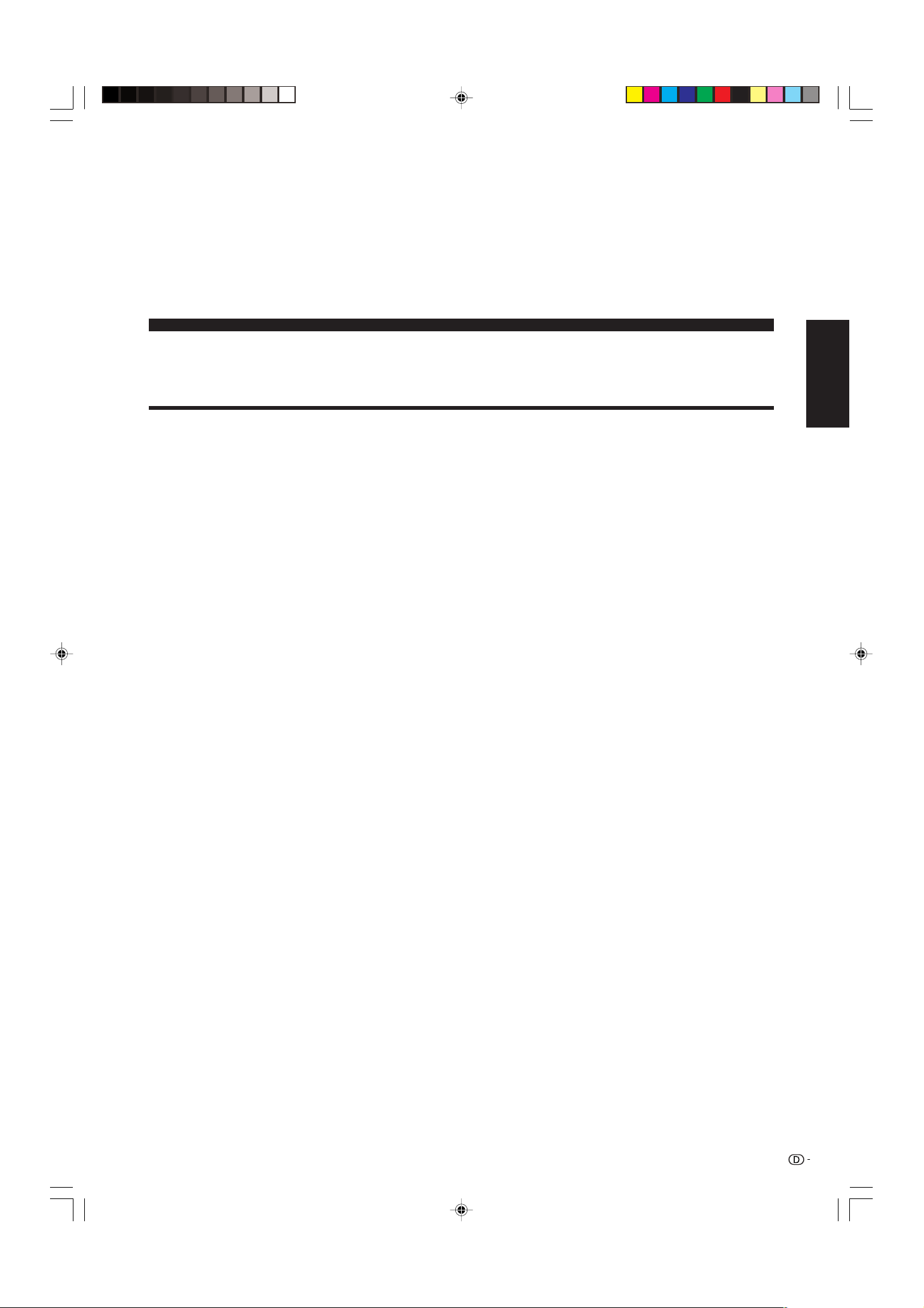
LC-65GD1E
TU-65GD1E
LCD-FARBFERNSEHGERÄT
DEUTSCH
BEDIENUNGSANLEITUNG
Inhalt
Inhalt ……………………………………………………… 1
Verehrter SHARP-Kunde ………………………………… 3
Wichtige Sicherheitshinweise ………………………… 3
Mitgeliefertes Zubehör …………………………………… 5
Vorbereitung ……………………………………………… 6
Aufstellen des Systems ……………………………… 6
Verbinden des Systems ……………………………… 7
Aufstellen des AVC-Geräts mit dem Ständer ……… 9
Anbringen des Displays an einer Wand …………… 9
Abnehmen des Ständers …………………………… 10
Abnehmen des Lautsprechers ……………………… 10
Einlegen der Batterien ………………………………… 11
Benutzung der Fernbedienung ……………………… 11
Vorsichtsmaßnahmen zur Fernbedienung …… 11
Basisanschlüsse ……………………………………… 12
Anschließen einer Antenne ……………………… 12
Anschließen an eine Steckdose …………………12
Anfängliche Autoinstallation ………………………… 13
Erstbetrieb-Modus …………………………………… 14
Bezeichnung der Teile …………………………………… 15
Display ………………………………………………… 15
AVC-Gerät ……………………………………………… 16
Fernbedienung ………………………………………… 17
Fernsehempfang ………………………………………… 18
Einschalten der Stromversorgung …………………… 18
Ausschalten der Stromversorgung ………………… 18
Wechseln des Kanals per Tastendruck …………… 19
Rückruftaste (A) auf der Fernbedienung ………… 19
Lautstärke- und Toneinstellungen per
Tastendruck ……………………………………… 20
Grundeinstellungen (Analog) ……………………………21
Menü-Steuertasten …………………………………… 21
Bildschirm-Einblendungen …………………………… 21
Menüpunkte im TV/AV-Eingangsmodus …………… 22
Menüpunkte im PC-Eingangsmodus ……………… 22
Autoinstallation ………………………………………… 23
Programm-Setup ……………………………………… 23
Automatische Suche …………………………… 23
Manuelle Einstellung einzelner Kanäle ………… 24
Feineinstellen der Frequenz ……………… 24
Farbsystem ………………………………… 24
Soundsystem (Sendesystem) ……………… 24
Eingeben von Kanalnamen ………………… 25
Überspringen von Kanälen ………………… 25
Einstellen des Decodereingangs ………… 25
Einstellen der Kindersicherung (Sperre) … 25
Einstellen des Verstärkers ………………… 25
Sortieren ……………………………………………26
Programm löschen ……………………………… 26
DEUTSCH
Grundeinstellungen (Digital) …………………………… 27
Menüpunkte im DTV-Eingangsmodus ……………… 27
DTV-Modus wählen …………………………………… 27
Über die Farbentasten ……………………………… 27
Symbole ………………………………………………… 28
Zeitzone ………………………………………………… 28
Automatische Sendersuche ………………………… 28
Gefundene DTV-Programme ………………………… 29
Gefundene Radio-Programme ……………………… 29
Speichern ……………………………………………… 29
Löschen ………………………………………………… 29
Bannerdauer …………………………………………… 30
Info-Banner …………………………………………… 30
Ton ……………………………………………………… 30
Untertitel ……………………………………………… 31
Videotext-Sprache …………………………………… 31
Alle Programme löschen ……………………………… 31
Zugangsbegrenzungen ……………………………… 32
Altersbegrenzung………………………………………32
DTV-Programme ……………………………………… 32
Radio-Programme …………………………………… 32
Programm wählen …………………………………… 32
Thema einstellen ……………………………………… 33
EPG (Electronic Programme Guide) verwenden … 34
Modus ………………………………………………… 35
Audiosprache ………………………………………… 35
Untertitelsprache ……………………………………… 35
DTV-Programme bearbeiten ………………………… 35
DTV-Programme sortieren …………………………… 36
Radio-Programme sortieren ………………………… 36
Neue DTV-Programme ……………………………… 36
Neue Radio-Programme ……………………………… 36
DTV-Programme löschen …………………………… 37
Radio-Programme löschen …………………………… 37
Gelöschte DTV-Programme ………………………… 37
Gelöschte Radio-Programme…………………………37
Land …………………………………………………… 37
System-Software ……………………………………… 37
Funktion Download per Funk verwenden ………… 38
Software-Download ermöglichen …………………… 38
Download per Funk durchführen …………………… 38
Common Interface …………………………………… 39
LC-65GD1E(D)-a 05.8.12, 11:10 AM1
1
Page 2

Inhalt
Grundeinstellungen (Analog/Digital) ………………… 40
Sprache-Einstellung für Bildschirmanzeige (OSD)
Bildeinstellungen ……………………………………… 40
OPC-Einstellung ……………………………………… 41
Weiterführende Bildeinstellungen ……………… 41
Farbeinstellung …………………………………… 41
Farbtemperatur …………………………………… 41
Schärfe-Anhebung ……………………………… 42
Automatische Kontrastregelung…………………42
I/P-Modus ………………………………………… 42
Film-Modus ……………………………………… 42
3D-Y/C …………………………………………… 42
Schwarz/Weiß …………………………………… 42
Audioeinstellung ……………………………………… 43
Dolby Virtual …………………………………………… 43
Ausschaltfunktion (Eco) ……………………………… 44
Ausschaltfunktion bei AV-Quelle ……………… 44
Ausschaltfunktion bei PC-Quelle ……………… 44
Speicherkarte verwenden ……………………………… 45
Wichtige Hinweise zur Verwendung von
Speicherkarten …………………………………… 45
Menüpunkte im Kartenmodus ……………………… 47
Standbild aufnehmen ………………………………… 48
Standbild wiedergeben ……………………………… 49
Vorführung wiedergeben …………………………… 49
Vorführung einstellen ………………………………… 49
Eigenes Programm …………………………………… 50
Tonwahl ………………………………………………… 50
Standbilddateien schützen/Schutz aufheben ……… 50
Einzelne Standbilddatei löschen …………………… 51
Alle Standbilddateien löschen ……………………… 51
Bewegtbild aufnehmen ……………………………… 51
Bewegtbild wiedergeben …………………………… 52
Aufnahme-Modus ……………………………………… 52
Vorwegaufnahme ……………………………………… 52
Wiederholung ………………………………………… 52
Bewegtbild-Dateien schützen/Schutz aufheben … 53
Einzelne Bewegtbild-Datei löschen ………………… 53
Alle Bewegtbild-Dateien löschen …………………… 53
Formatieren …………………………………………… 53
Einsatz externer Geräte ………………………………… 54
Bild eines externen Geräts anzeigen ……………… 54
DVD-Bild anzeigen (Beispiel) ……………………… 54
Anschließen eines Decoders ………………………… 55
Anschließen eines Videorecorders ………………… 55
Anschließen eines DVD-Spielers …………………… 55
Anschließen von Spielekonsole oder
Camcorder ………………………………………… 55
Anschluss an einen PC ……………………………… 56
Digital-Audioausgang verwenden …………………… 56
Einsatz der AV-Link-Funktion ………………………… 56
Lautsprecher-Konfiguration ………………………… 57
Anschluss von externen Lautsprechern ……… 57
Wahl der Lautsprecher ………………………… 57
Externe Audio-Umgehung ……………………… 57
…40
Praktische Einstellmöglichkeiten ……………………… 58
Bildlage (für TV/AV-Eingangsmodus) ……………… 58
Timer Aus ……………………………………………… 58
Nur Audio ……………………………………………… 58
Auto-Sync.-Anpassung (nur PC-Eingangsmodus) … 58
Fein-Sync.-Anpassung (nur PC-Eingangsmodus) … 59
Eingangssignal ………………………………………… 59
Eingangskennung …………………………………… 60
Farbstandard-Einstellung
(für TV/AV-Eingangsmodus) …………………… 60
AV-Modus ……………………………………………… 61
Breitbildmodus-Signalisierung
(für TV/AV-Eingangsmodus) …………………… 61
Bildseitenverhältnis (für TV/AV-Eingangsmodus) … 61
Breitbildmodus (für TV/AV-Eingangsmodus) ……… 62
Breitbildmodus (für PC-Eingangsmodus) ………… 63
Eingangssignal (nur PC-Eingangsmodus) ………… 64
3D-NR (3D-Rauschunterdrückung) ………………… 64
Moskito-Rauschunterdrückung ……………………… 64
Schnellbild ……………………………………………… 64
Bilddrehung …………………………………………… 64
Geheimnummer-Einstellung für Kindersicherung
(für TV/DTV/AV-Eingangsmodus) ……………… 65
Centerkanal-Eingang ………………………………… 66
Bereitschaftsaufnahme ……………………………… 66
Audio-Ausgang ……………………………………… 66
Praktische Funktionen …………………………………… 67
Dual Screen-Funktionen ……………………………… 67
Teletext-Funktionen …………………………………… 68
Anhang ……………………………………………………… 70
Störungsbehebung …………………………………… 70
Tabelle für PC-Kompatibilität ………………………… 71
Signalbelegung für SCART……………………………71
RS-232C-Schnittstelle ………………………………… 72
Technische Daten …………………………………… 73
Sonderzubehör ………………………………………… 73
Zeichnungen mit Abmessungen ……………………… 74
Entsorgung …………………………………………… 75
Ab Werk ist als Geheimnummer „1234“ eingestellt.
Schalten Sie das Gerät NICHT mit dem
aa
a
Hauptnetzschalter (
) am Display aus,
aa
wenn nur die Bereitschaftsmodus-/
Einschaltanzeige (
BB
) der AVC-Gerät-
B
BB
Seite grün leuchtet (Siehe Seiten 38-39).
WARNUNG
Dies ist ein Gerät der Klasse A. Dieses Gerät kann im
Wohnbereich Funkstörungen verursachen; in diesem Fall kann
vom Betreiber verlangt werden, angemessene
Gegenmaßnahmen durchzuführen und dafür aufzukommen.
:
Wichtige Hinweise zum Betrieb mit Geheimnummer
Nach Ändern/Rücksetzen der Geheimnummer (Siehe Seite 65 der Bedienungsanleitung) und/oder Vornahme von Einstellungen mit Verwendung der
Geheimnummer bitte unbedingt das Folgende durchführen.
WICHTIG:
• Starten Sie das System mit dem Hauptnetzschalter (
wirksam wird.
Hergestellt unter Lizenz von Dolby Laboratories.
„Dolby“, „Pro Logic“ und das Doppel-D-Symbol sind Warenzeichen von Dolby Laboratories.
• Hergestellt unter der Lizenz von BBE Sound, Inc.
Lizensiert von BBE Sound, Inc. unter USP5510752 und 5736897. BBE und das BBE-Logo sind eingetragene Warenzeichen der BBE Sound, Inc.
• BBE Mach3Bass verbessert den Bassfrequenzgang eines Lautsprechers und sorgt für eine tiefe, feste und musikalisch richtige Basswiedergabe.
• Das „HD ready“ Logo ist ein Warenzeichen von EICTA.
2
LC-65GD1E(D)-a 05.8.12, 11:10 AM2
aa
a) am Display neu, damit die Geheimnummer-Operation
aa
Page 3

Verehrter SHARP-Kunde
Herzlichen Dank für den Kauf dieses LCD-Farbfernsehgerätes von SHARP. Im Interesse sicherer und langfristig
störungsfreier Benutzung dieses Gerätes lesen Sie bitte vor der Inbetriebnahme den Abschnitt „Wichtige
Sicherheitshinweise“ vollständig durch.
Wichtige Sicherheitshinweise
Elektrizität erfüllt viele nützliche Aufgaben, kann aber auch Personen- und Sachschäden verursachen, wenn
sie unsachgemäß gehandhabt wird. Dieses Produkt wurde mit Sicherheit als oberster Priorität konstruiert
und hergestellt. Dennoch besteht bei unsachgemäßer Handhabung u.U. Stromschlag- und Brandgefahr. Um
mögliche Gefahren abzuwenden, befolgen Sie beim Aufstellen, Betreiben und Reinigen des Produkts bitte
die nachstehenden Anleitungen. Lesen Sie im Interesse sicheren Betriebs und einer langen
Produktlebensdauer zunächst die nachstehenden Hinweise sorgfältig durch.
1. Bedienungsanleitungen lesen—Bedienen Sie das Produkt erst, nachdem Sie alle diesbezüglichen Hinweise
gelesen und verstanden haben.
2. Handbücher aufbewahren—Die Bedienungsanleitungen mit den Sicherheits- und Bedienungshinweisen etc. sollten
aufbewahrt werden, damit Sie im Bedarfsfall jederzeit darauf zurückgreifen können.
3. Warnungen beachten—Alle Warnungen auf dem Gerät und in den Bedienungsanleitungen sind streng zu beachten.
4. Anleitungen befolgen—Alle Anleitungen zur Bedienung müssen eingehalten werden.
5. Zusatzgeräte/Zubehör—Verwenden Sie ausschließlich vom Hersteller empfohlenes Zubehör etc. Bei Verwendung
anderer Zusatzgeräte/Zubehörteile besteht evtl. Unfallgefahr.
6. Spannungsversorgung—Die verwendete Spannungsversorgung muss den Angaben auf dem Typenschild
entsprechen. Bitte erkundigen Sie sich bei Ihrem Händler oder beim E-Werk, wenn Sie nicht sicher sind, ob Ihr
Haushaltsnetz für das Produkt geeignet ist.
7. Schutz der Netzkabel—Die Netzkabel müssen ausserhalb des Gehbereichs von Personen verlegt werden und
es dürfen keine Gegenstände auf die Kabel gestellt werden. Kontrollieren Sie die Kabel insbesondere an den
Steckern und am Produkt.
8. Überlastung—Netzsteckdosen und Verlängerungskabel nicht überlasten. Bei Überlastung besteht Brand- und
Stromschlaggefahr.
9. Eindringen von Objekten und Flüssigkeiten—Auf keinen Fall irgendwelche Objekte durch die Gehäuseöffnungen
in das Produkt schieben. Im Produkt liegen hohe Spannungen vor. Durch Einschieben von Objekten besteht
Stromschlaggefahr und/oder die Gefahr von Kurzschlüssen zwischen den Bauteilen. Aus dem selben Grunde
dürfen auch keine Flüssigkeiten auf das Produkt verschüttet werden.
10. Wartung—Versuchen Sie nicht, das Produkt selbst zu warten. Durch Entfernen von Abdeckungen setzen Sie sich
hohen Spannungen und anderen Gefährdungen aus. Lassen Sie die gesamte Wartung von qualifiziertem ServicePersonal ausführen.
11. Reparaturen—Falls einer der folgenden Fälle auftritt, das Netzkabel sofort von der Steckdose abtrennen und
einen qualifizierten Service-Techniker mit der Reparatur des Gerätes beauftragen.
a. Wenn das Netzkabel oder der Netzstecker beschädigt ist.
b. Wenn Flüssigkeit auf das Produkt verschüttet wurde oder Objekte eingedrungen sind.
c. Wenn das Produkt Regen oder Wasser ausgesetzt war.
d. Wenn das Produkt nicht wie in der Bedienungsanleitung beschrieben funktioniert.
Nehmen Sie nur die in den Bedienungsanleitungen beschriebenen Einstellungen vor. Unsachgemäße
Einstellungen an anderen Reglern können zu einer Beschädigung führen und machen häufig umfangreiche
Einstellarbeiten durch einen qualifizierten Service-Techniker erforderlich.
e. Wenn das Produkt fallen gelassen oder beschädigt wurde.
f. Wenn das Produkt einen anormalen Zustand anzeigt. Jedes erkennbare anormale Verhalten zeigt an, dass
Kundendienst erforderlich ist.
12. Ersatzteile—Wenn Ersatzteile benötigt werden, stellen Sie bitte sicher, dass der Service-Techniker nur die vom
Hersteller bezeichneten Teile oder Teile mit gleichen Eigenschaften und gleichem Leistungsvermögen wie die
Originalteile verwendet. Bei Verwendung unzulässiger Teile bestehen Brand-, Stromschlag- und/oder andere
Gefahren.
13. Sicherheitsprüfung—Lassen Sie vom Service-Techniker nach Service- oder Reparaturarbeiten eine
Sicherheitsüberprüfung vornehmen, um sicherzustellen, dass das Produkt in einem einwandfreien Betriebszustand
ist.
14. Wand- und Deckenmontage—Bei Wand- oder Deckenmontage ist sicherzustellen, dass diese nach der vom
Hersteller empfohlenen Methode durchgeführt wird.
LC-65GD1E(D)-a 05.8.12, 11:10 AM3
3
Page 4

Wichtige Sicherheitshinweise
•
Reinigung—Das Netzkabel vor der
Reinigung des Gerätes von der
Steckdose abtrennen. Reinigen Sie
das Gerät mit einem angefeuchteten
Tuch. Verwenden Sie keine flüssigen
Reiniger oder Aerosol-Sprays.
• Wasser und Feuchtigkeit—
Benutzen Sie das Gerät nicht in
der Nähe von Wasser, wie z.B.
neben einer Badewanne, Spüle
oder Waschwanne, an einem
Swimmingpool oder in einem
feuchten Keller.
• Keine Vasen oder andere mit
Wasser gefüllten Behälter auf dem
Gerät abstellen. Bei Eindringen
von Wasser in das Gerät besteht
Brand- und Stromschlaggefahr.
•
Sicherer Stand—Stellen Sie das
Produkt nicht auf instabilen Wagen,
Ständern, Stativen oder Tischen
usw. auf. Dadurch kann das Gerät
herunterfallen und schwere
Verletzungen verursachen und/
oder beschädigt werden. Nur vom
Hersteller empfohlene oder
mitgelieferte Wagen, Ständer,
Stative, Halterungen oder Tische
verwenden. Bei Wandmontage sind
die Anleitungen des Herstellers
unbedingt zu befolgen. Verwenden
Sie ausschließlich vom Hersteller
empfohlene Befestigungsteile.
• Beim Transportieren auf einem
Wagen ist die Wagen-GeräteKombination vorsichtig zu
bewegen, um Verletzungen durch
plötzliches Umfallen zu vermeiden.
Bei plötzlichem Halten,
übermäßiger Kraftanwendung und
auf unebenem Boden kann das
Produkt vom Wagen kippen.
•
Belüftung—Das Gehäuse weist
Belüftungsöffnungen wie Schlitze
usw. auf, die nicht blockiert werden
dürfen. Ungenügende Belüftung
kann zu einem Wärmestau und/
oder einer Verkürzung der
Produktlebensdauer führen. Stellen
Sie das Gerät nicht auf Betten,
Sofas, Teppichen oder anderen
Unterlagen auf, die die
Belüftungsöffnungen blockieren
könnten. Das Gerät ist nicht für
Einbau bestimmt. Es darf daher
nicht an beengten Plätzen wie in
Bücherschränken oder Regalen
aufgestellt werden, solange keine
ausreichende Belüftung
gewährleistet oder den
Anweisungen des Herstellers nicht
entsprochen ist.
4
• Das LCD-Panel dieses Gerätes ist
aus Glas hergestellt, das
zerbrechen kann, wenn die PanelEinheit fallen gelassen oder Druck
darauf ausgeübt wird. Seien Sie
vorsichtig, dass Sie nicht durch
gebrochene Glasstücke verletzt
werden, falls das LCD-Panel
bricht.
• Wärmequellen—Stellen Sie das
Produkt nicht in der Nähe von
Heizkörpern, Heizgeräten, Öfen
oder anderen Geräten
(einschließlich Verstärker) auf,
die Hitze abstrahlen.
• Wegen Brandgefahr auf keinen
Fall Kerzen oder andere Objekte
mit offener Flamme auf oder
neben dem Gerät abstellen.
• Nicht das Fernsehgerät oder
andere schwere Gegenstände auf
dem Netzkabel abstellen, da
anderenfalls Brand- und
Stromschlaggefahr besteht.
Das LCD-Panel ist ein Hochtechnologie-Produkt
mit 6.220.800 Filmtransistoren, das eine hohe
Bildqualität bietet.
Wegen der hohen Pixelzahl können sporadisch
einige nicht aktive Pixel als feste blaue, grüne
oder rote Punkte auf dem Bildschirm erscheinen.
Dies liegt innerhalb der Produktspezifikationen
und stellt keine Störung dar.
Vorsichtsmassnahmen
beim Transport des
Displays
Das Display beim Transport
niemals durch Anheben der
Lautsprecher tragen. Stellen Sie
sicher, dass das Display durch
zwei Personen getragen wird, die
das Display an jeder Seite mit
beiden Händen tragen.
Standbilder nicht über längere Zeit anzeigen, da
dies ein Nachbild verursachen kann.
• Aufstellungsort—Wählen Sie einen
gut belüfteten Ort ohne direkte
Sonnenbestrahlung.
LC-65GD1E(D)-a 05.8.12, 11:10 AM4
Page 5
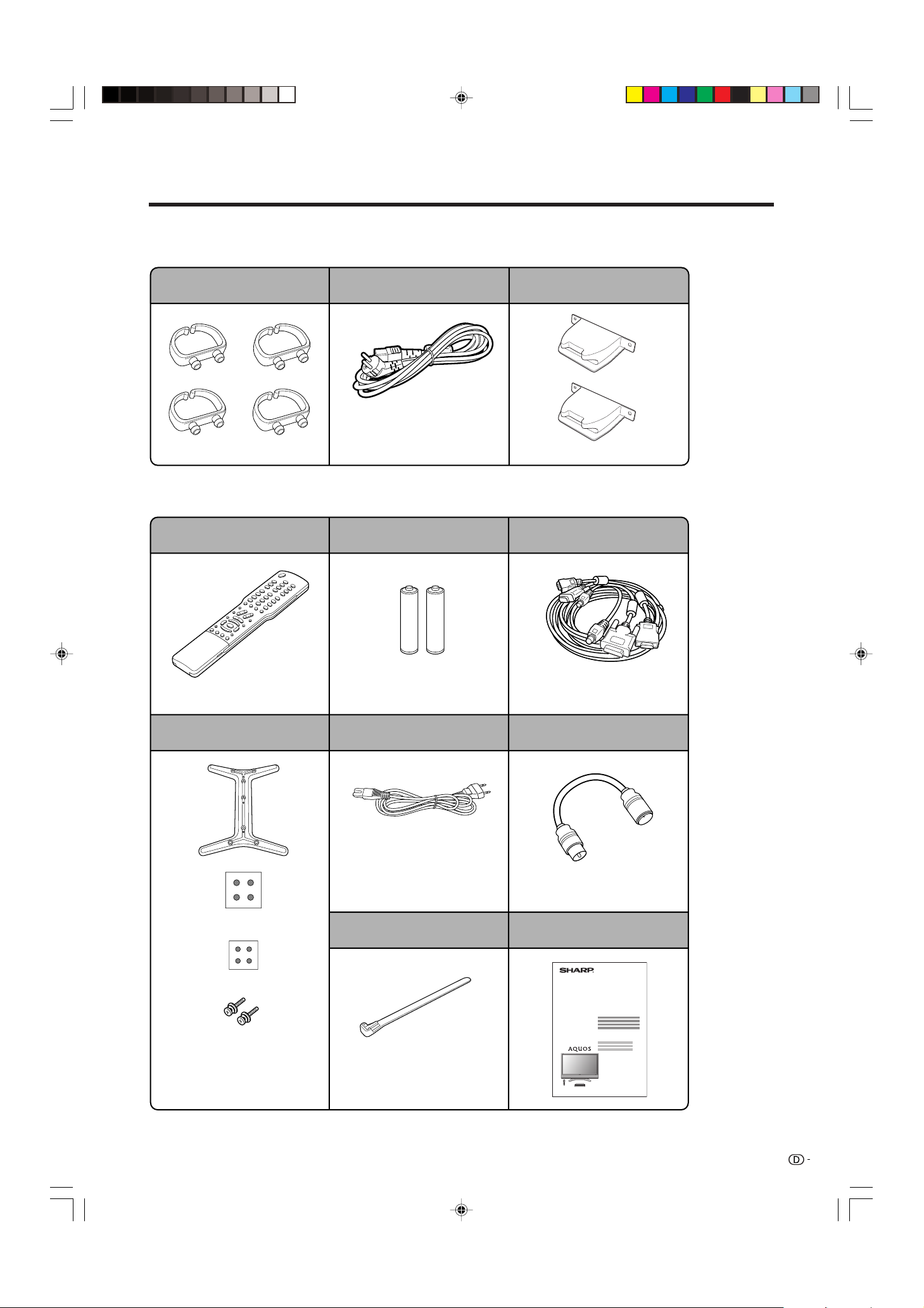
Mitgeliefertes Zubehör
Stellen Sie sicher, dass das folgende Zubehör mit dem Gerät mitgeliefert ist.
Display
Kabelklemme (g4)
AVC-Gerät
Fernbedienung (g1)
Seite 8
Netzkabel (g1)
Das Zubehör kann je nach Lieferland
Unterschiede aufweisen.
Seite 7
Mignonbatterie (g2)
Ständerlochkappe (g2)
Seite 10
Systemkabel (g1)
Seiten 11 und 17
Ständereinheit (für AVC-Gerät) (g1)
Ständer (g1)
Polster für Ständer (g4)
Abstandhalter für Ständer (g4)
Schrauben für Ständer (g2)
Seite 9
Seite 11
Netzkabel (g1)
Das Zubehör kann je nach Lieferland
Unterschiede aufweisen.
Seite 7
Kabelbinder (g1)
Seite 7
Seite 7
Antennenkabel (g1)
Seite 12
Bedienungsanleitung
LC-65GD1E
TU-65GD1E
LC-65GD1E(D)-a 05.8.12, 11:11 AM5
5
Page 6

Vorbereitung
Aufstellen des Systems
„System“ bedeutet das Display und das AVC-Gerät. Wählen Sie zuerst den Aufstellungsort für das System.
1
2
Wahl des Aufstellungsortes für das System
• Das Display und das AVC-Gerät werden mit einem Systemkabel verbunden. (Siehe Seite
7 für weitere Hinweise.)
• Wählen Sie einen Ort ohne direkte Sonneneinstrahlung und mit guter Belüftung.
Systemkabel
Display AVC-Gerät
Aufstellung des Systems
Handhabung des Displays
VORSICHT
• Wenn das Fernsehgerät mit dem mitgelieferten Ständer benutzt wird, bitte nicht den Lautsprecher
abnehmen. Dies würde die Gewichtsverteilung aus der Balance bringen, was Sach- und
Personenschäden zur Folge haben kann.
• Nicht den Ständer und Lautsprecher vom Display abbauen, falls dieses nicht mit einer optionalen
Halterung befestigt wird.
• Achten Sie auf ausreichenden Abstand über und hinter dem Display.
• Beim Bewegen des Systems sind zum Tragen stets zwei oder mehr Personen heranzuziehen.
• Wenn Sie das Display bewegen, dieses bitte nicht am LCD-Panel anfassen, sondern am rückseitigen
Griff des Displays.
Handhabung des AVC-Geräts
VORSICHT
• Stellen Sie keinen Videorekorder oder andere Geräte auf das AVC-Gerät.
• Achten Sie auf ausreichend Abstand über und auf den Seiten des AVC-Geräts.
• Blockieren Sie nicht die Belüftungsöffnungen auf der Oberseite, der linken Seite und den
Abluftventilator auf der rechten Seite.
• Stellen Sie das AVC-Gerät nicht auf ein dickes Tuch und decken Sie es nicht mit einem dicken Tuch
ab. Dies kann zum Überhitzen führen und Fehlfunktionen verursachen.
10 cm
oder mehr
Halten Sie ausreichend Abstand
5 cm
oder mehr
5 cm
oder mehr
Ein Abluftventilator
befindet sich auf der
rechten Seite.
6
LC-65GD1E(D)-a 05.8.12, 11:11 AM6
Page 7

Vorbereitung
Verbinden des Systems
Schließen Sie nach dem Aufstellen von Display und AVC-Gerät das Systemkabel und die Netzkabel an.
Verwenden Sie die Kabelklemmen zum Bündeln der Kabel.
1
2
3
Entfernen der Anschlussabdeckungen
Display (Rückseite)
Drücken Sie die sechs oberen
Haken nach unten und nehmen
Sie die Abdeckung zu sich hin ab.
Drücken Sie die zwei Haken zur
Mitte des Displays und ziehen Sie
die Abdeckung ab.
Anschließen des Systemkabels und des Netzkabels an das Display
Netzkabel
(WEISS) *
Den Stecker anschließen und durch
(SCHWARZ)
Systemkabel
Anschließen des Systemkabels und des Netzkabels an das AVC-Gerät
Festdrehen der Schrauben sichern.
(GRAU) **
Den Stecker einstecken, bis die Haken auf
beiden Seiten einrasten.
Systemkabel
(WEISS)
(GRAU)(SCHWARZ)
AVC-Gerät (Rückseite)
Kabelbinder
(SCHWARZ)
(GRAU)
Netzkabel
VORSICHT
• WEGEN STROMSCHLAGGEFAHR BEI ANGESCHLOSSENEM NETZKABEL KEINE UNISOLIERTEN BAUTEILE VON
KABELN BERÜHREN.
• Gemäß den CE-Anforderungen ist vor der Benutzung dieses Produkts nach dem Anschließen aller Systemkabel unbedingt
die Anschlussabdeckung auf der Displayrückseite anzubringen.
HINWEIS
* Beim Abtrennen des WEISSEN Systemkabels sind vor dem Abziehen des Kabels unbedingt die Schrauben einwandfrei
zu lösen.
** Beim Abtrennen des GRAUEN Systemkabels die Haken zu beiden Seiten des Kabels nach innen andrücken und das
Kabel dabei vorsichtig abziehen.
Bündeln Sie nach dem
Anschließen der Systemkabel
die schwarzen und grauen
Kabel. (Bitte Anleitungen zum
Schützen vor einem
versehentlichen Herausziehen
der Kabel befolgen.)
Systemkabel
7
LC-65GD1E(D)-a 05.8.12, 11:11 AM7
Page 8

Vorbereitung
4
Anbringen der Klemmen und Bündeln der Kabel mit der Klemme
Das Band um die
Systemkabel legen.
1 Das Bandende
durch die Schnalle
führen.
2 Das Band
festziehen und am
Zapfen sichern.
Befestigen Sie die
Kabel mit der
Schelle.
5
Kabelklemme
Die Kabelklemme wie gezeigt in das Loch am Displayständer einsetzen.
Anbringen der Anschlussabdeckung
Die Kabel kommen aus
der kleinen Öffnung
heraus.
8
LC-65GD1E(D)-a 05.8.12, 11:11 AM8
Page 9

Vorbereitung
Aufstellen des AVC-Geräts mit dem Ständer
Vertikale Aufstellung des AVC-Geräts unter Verwendung des Ständers.
• Verwenden Sie den mitgelieferten Ständer für die vertikale Aufstellung des AVC-Geräts.
Die Abstandhalter wie
gezeigt am Ständer
1
anbringen.
Die Abstandhalter vom
Papier abziehen und auf
den vorstehenden
Stellen des Ständers
anbringen.
Vorsprung
Den Ständer wie gezeigt
mit den Ständerschrauben
4
anbringen.
Abstandhalter
für Ständer
Vorsprung
Ständerschrauben
Die Polster wie gezeigt am
Ständer anbringen.
2
Die Polster vom Papier
abziehen und an den vier
Stellen auf der Unterseite
des Ständers anbringen.
Befestigungspunkt
Polster für Ständer
Befestigungspunkt
Das vertikal aufgestellte
AVC-Gerät mit dem Ständer.
Den Ständer auf dem
AVC-Gerät anbringen.
3
Stecken Sie den Ständer in das AVCGerät und stellen Sie sicher, dass die
dicken und dünnen Vorsprünge des
Ständers auf die großen und kleinen
Öffnungen des AVC-Geräts
angeglichen sind.
Öffnung
Vorsprung
HINWEIS
• Verwenden Sie immer nur den mitgelieferten Ständer für die vertikale Aufstellung des AVC-Geräts. Bitte beachten
Sie, dass die Belüftungsöffnungen nicht blockiert werden dürfen, wenn der Ständer direkt auf dem Fußboden oder
auf einer flachen Oberfläche aufgestellt wird, da dies zu einer Beschädigung des Geräts führen kann.
Anbringen des Displays an einer Wand
VORSICHT
• Das Installieren des LCD-Farbdisplays erfordert besondere Kenntnisse und sollte nur durch qualifiziertes
Kundendienstpersonal ausgeführt werden. Führen Sie diesen Vorgang niemals selbst aus. SHARP übernimmt
keine Verantwortung für das falsche Anbringen oder für Unfälle oder Verletzungen, die als Folgen des falschen
Anbringens entstehen.
Verwendung einer als Sonderzubehör erhältlichen Halterung zum Anbringen des Displays
• Sie können den Kundendienst zu Rate ziehen zur Verwendung der als Sonderzubehör erhältlichen
Halterung AN-65AG1 zum Anbringen des Displays an einer Wand.
• Lesen Sie vor dem Beginn der Installation sorgfältig die der Halterung beiliegende Anleitung durch.
LC-65GD1E(D)-a 05.8.12, 11:11 AM9
9
Page 10

Vorbereitung
Abnehmen des Ständers
Vor dem Abnehmen (oder Anbringen) des Ständers bitte das Netzkabel vom Netzeingang und das Systemkabel
vom Display abtrennen.
VORSICHT
• Nicht den Ständer und Lautsprecher vom Display abbauen, falls dieses nicht mit einer optionalen
Halterung befestigt wird.
Vor dem Anbringen/Abnehmen des Ständers
• Stellen Sie vor der Ausführung dieser Schritte sicher, dass das System ausgeschaltet ist.
• Vor der Ausführung bitte eine weiche Decke o.ä. auf die vorgesehene Ablagefläche legen. So schützen Sie
das Display vor einer etwaigen Beschädigung.
1
Lösen Sie die vier
Schrauben, mit denen die
Halterung befestigt ist.
HINWEIS
• Zum Anbringen des Ständers die obigen Schritte in umgekehrter Reihenfolge ausführen.
2
Lösen Sie die acht
Schrauben, mit denen der
Ständer befestigt ist.
3
Nehmen sie den Ständer vom
Display ab. (Den Ständer so
halten, dass dieser nicht von
der Ablagefläche herunterfällt.)
Abnehmen des Lautsprechers
1
3
4
Bringen Sie die
Ständerlochkappen an
(mit dem Produkt
mitgeliefert).
Die Abdeckungen der Lautsprecherklemmen
abnehmen.
Die Schrauben lösen.
2
1
Das Kabel vom Lautsprecher trennen.
VORSICHT
• Nicht den Ständer und Lautsprecher vom Display abbauen, falls dieses nicht mit einer optionalen Halterung
befestigt wird.
• Vor der Ausführung bitte eine weiche Decke o.ä. auf die vorgesehene Ablagefläche legen. So schützen Sie
das Display vor einer etwaigen Beschädigung.
HINWEIS
• Zum Anbringen des Lautsprechers führen Sie die Schritte bitte in umgekehrter Reihenfolge aus.
• Die gleichen Schritte beim linken Teil des Lautsprechers ausführen.
10
1
2
LC-65GD1E(D)-a 05.8.12, 11:11 AM10
Page 11
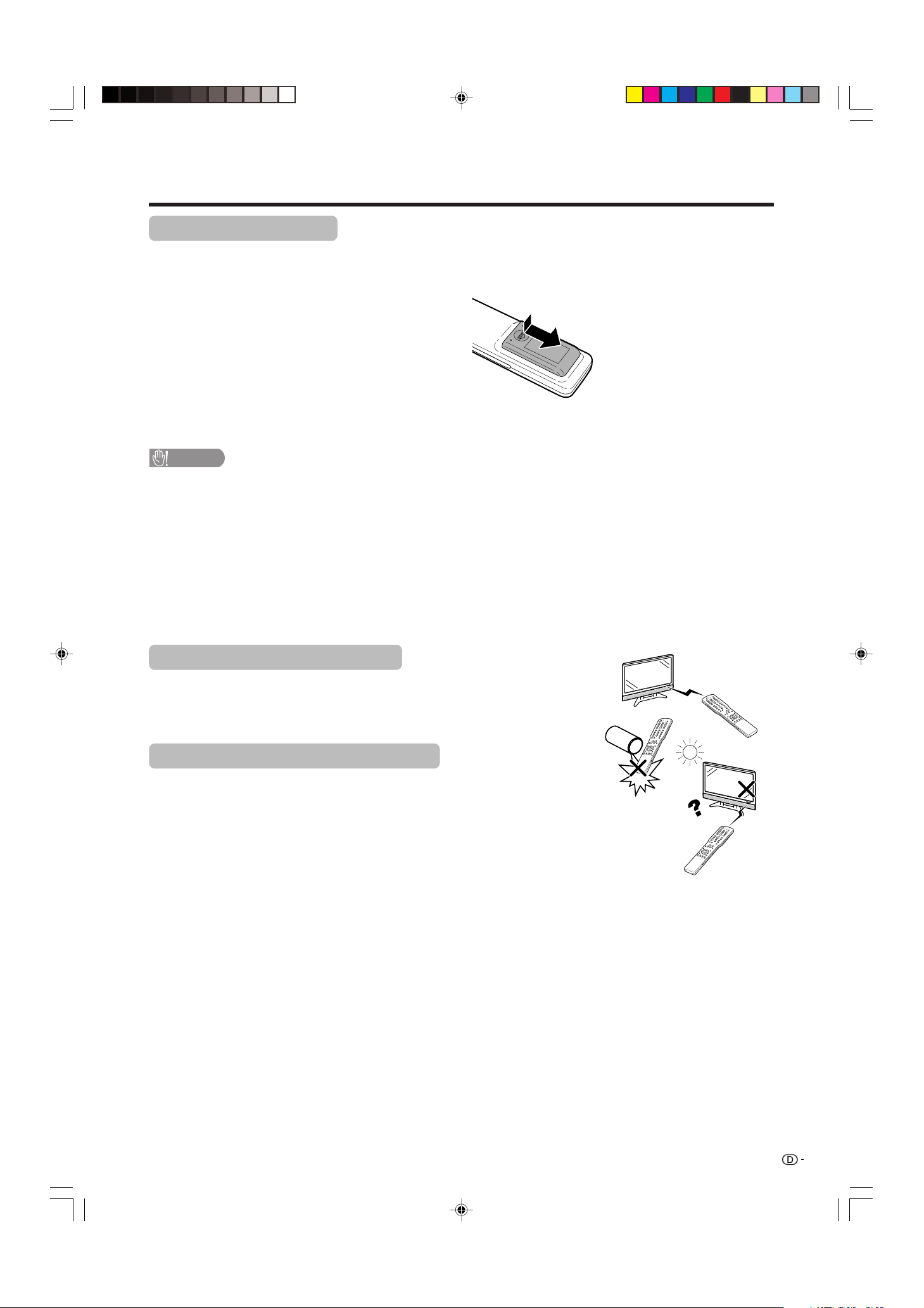
Vorbereitung
Einlegen der Batterien
Vor der ersten Inbetriebnahme des Systems bitte zwei Mignonbatterien (mitgeliefert) einlegen. Wenn die Batterien
erschöpft sind und die Fernbedienung nicht mehr funktioniert, sind sie durch neue Mignonbatterien zu ersetzen.
1 Die Batterieabdeckung andrücken und
aufschieben.
2 Die beiden mitgelieferten Mignonbatterien (AAA)
einlegen.
• Legen Sie die Batterien so ein, dass die Plus- und
Minuspole auf die entsprechenden Markierungen (e)
und (f) im Batteriefach ausgerichtet sind.
3 Schließen Sie den Batteriefachdeckel.
VORSICHT
Bei unsachgemäßer Benutzung von Batterien besteht die Gefahr, dass Batteriesäure austritt oder die Batterien
platzen. Befolgen Sie unbedingt die nachstehenden Anweisungen.
• Verwenden Sie unterschiedliche Batterietypen nicht zusammen. Unterschiedliche Typen weisen
unterschiedliche Eigenschaften auf.
• Verwenden Sie alte und neue Batterien nicht gemeinsam. Dies kann die Lebensdauer der neuen Batterie
verkürzen und evtl. ein Auslaufen der alten Batterie zur Folge haben.
• Entnehmen Sie die Batterien, wenn diese verbraucht sind. Anderenfalls könnte Batteriesäure austreten, die
Hautreizungen verursachen kann. Etwaige ausgetretene Batteriesäure sorgsam mit einem Tuch entfernen.
• Bei den Batterien, die dem Produkt beiliegen, kann die Lebensdauer lagerungsbedingt verkürzt sein.
• Wenn die Fernbedienung längere Zeit nicht benutzt wird, entnehmen Sie bitte deren Batterien.
Benutzung der Fernbedienung
Zur Benutzung der Fernbedienung ist diese auf den Fernbedienungssensor zu
richten. Bei Hindernissen im Signalweg zwischen Fernbedienung und Sensor
ist einwandfreies Ansprechen nicht gewährleistet.
Vorsichtsmaßnahmen zur Fernbedienung
• Setzen Sie die Fernbedienung keinen Stößen aus.
Setzen Sie die Fernbedienung keinen Flüssigkeiten aus und verwahren Sie
sie nicht an Orten mit hoher Feuchtigkeit.
• Setzen Sie die Fernbedienung keiner direkten Sonnenbestrahlung aus. Durch
die Hitze könnte sich das Gehäuse verformen.
• Die Fernbedienung kann nicht richtig funktionieren, wenn das Sensorfenster
des Displays direkt von Sonnenlicht oder Beleuchtungsgeräten angestrahlt
wird. Ändern Sie in diesem Fall den Winkel der Beleuchtung oder des Displays
oder verwenden Sie die Fernbedienung näher am Sensorfenster des Displays.
LC-65GD1E(D)-b 05.8.12, 11:12 AM11
11
Page 12
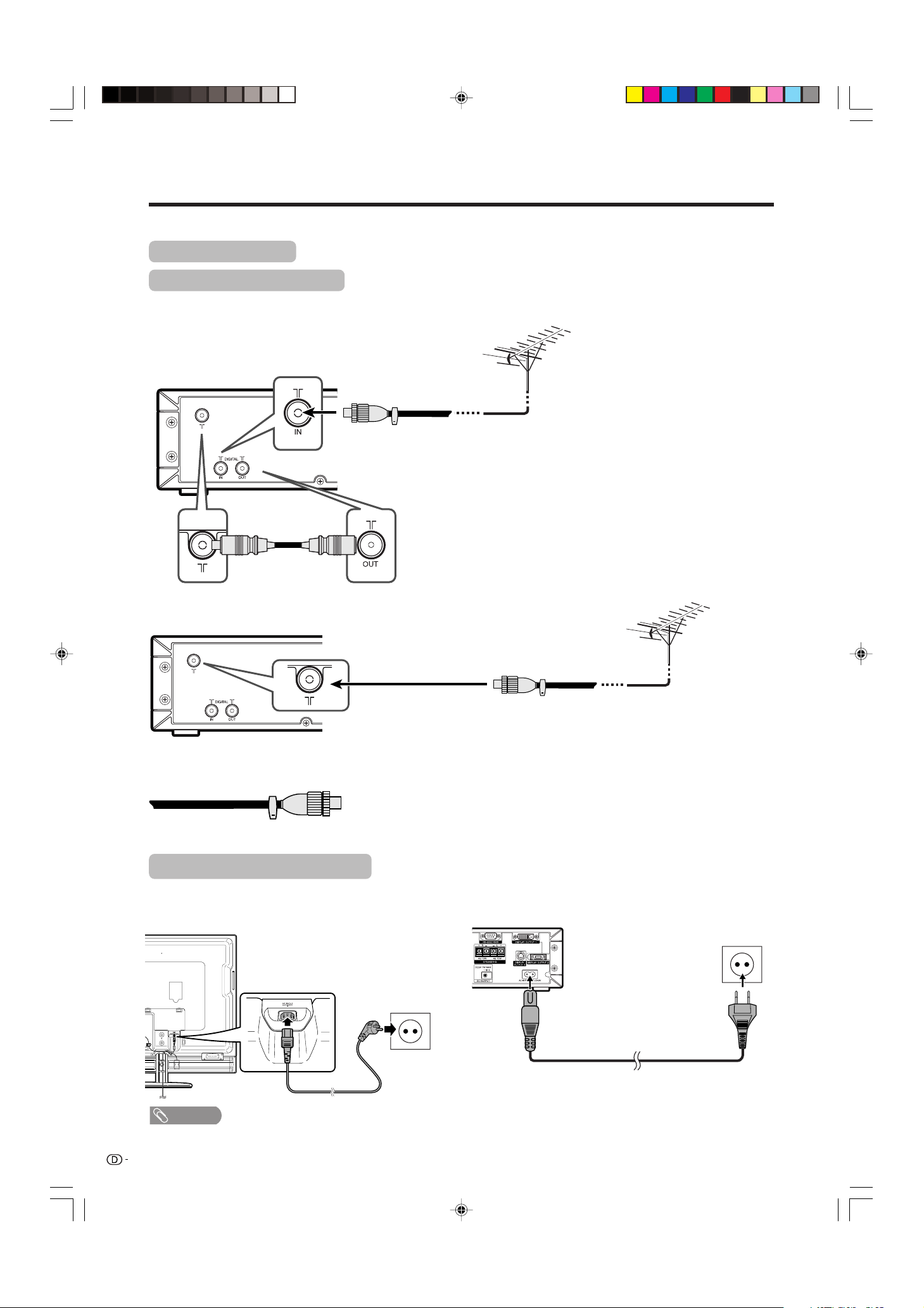
Vorbereitung
Das System ermöglicht unkomplizierten Fernsehempfang.
Basisanschlüsse
Anschließen einer Antenne
Um ein sauberes Bild zu erhalten, empfiehlt sich der Anschluss einer Außenantenne. Nachstehend finden Sie
eine kurze Beschreibung der bei Verwendung eines Koaxialkabels vorzunehmenden Anschlüsse.
(Beispiel: Für Wiedergabe von sowohl analogen als
auch digitalen Programmen)
Standardmäßiger DIN45325-Stecker
(IEC169-2)
75-Ohm-Koaxialkabel (Rundkabel) (im Fachhandel erhältlich)
Antennenkabel
(mitgeliefert)
Für Wiedergabe nur digitaler Programme braucht dieses Antennenkabel nicht
angeschlossen zu werden (mitgeliefert).
(Beispiel: Für Wiedergabe von analogen Programmen)
Antennenkabel im Fachhandel erhältlich
Falls Ihre Außenantenne ein 75-Ohm-Koaxialkabel mit standardmäßigem
DIN45325-Stecker (IEC 169-2) verwendet, schließen Sie diesen bitte an die
DIGITAL IN-Buchse auf der Rückseite des AVC-Geräts an.
Anschließen an eine Steckdose
Vor dem Anschließen der Netzkabel bitte unbedingt zunächst das Systemkabel anschließen.
Display (Rückseite)
AVC-Gerät (Rückseite)
HINWEIS
• Immer den Hauptnetzschalter des Displays beim Anschluss der Netzkabel ausschalten.
• Trennen Sie die Netzkabel von der Steckdose, dem Display und dem AVC-Gerät ab, wenn das System für längere Zeit
nicht verwendet wird.
12
LC-65GD1E(D)-b 05.8.12, 11:12 AM12
Das Zubehör kann je
nach Lieferland
Unterschiede
aufweisen
Das Zubehör kann je
nach Lieferland
Unterschiede
aufweisen
Page 13
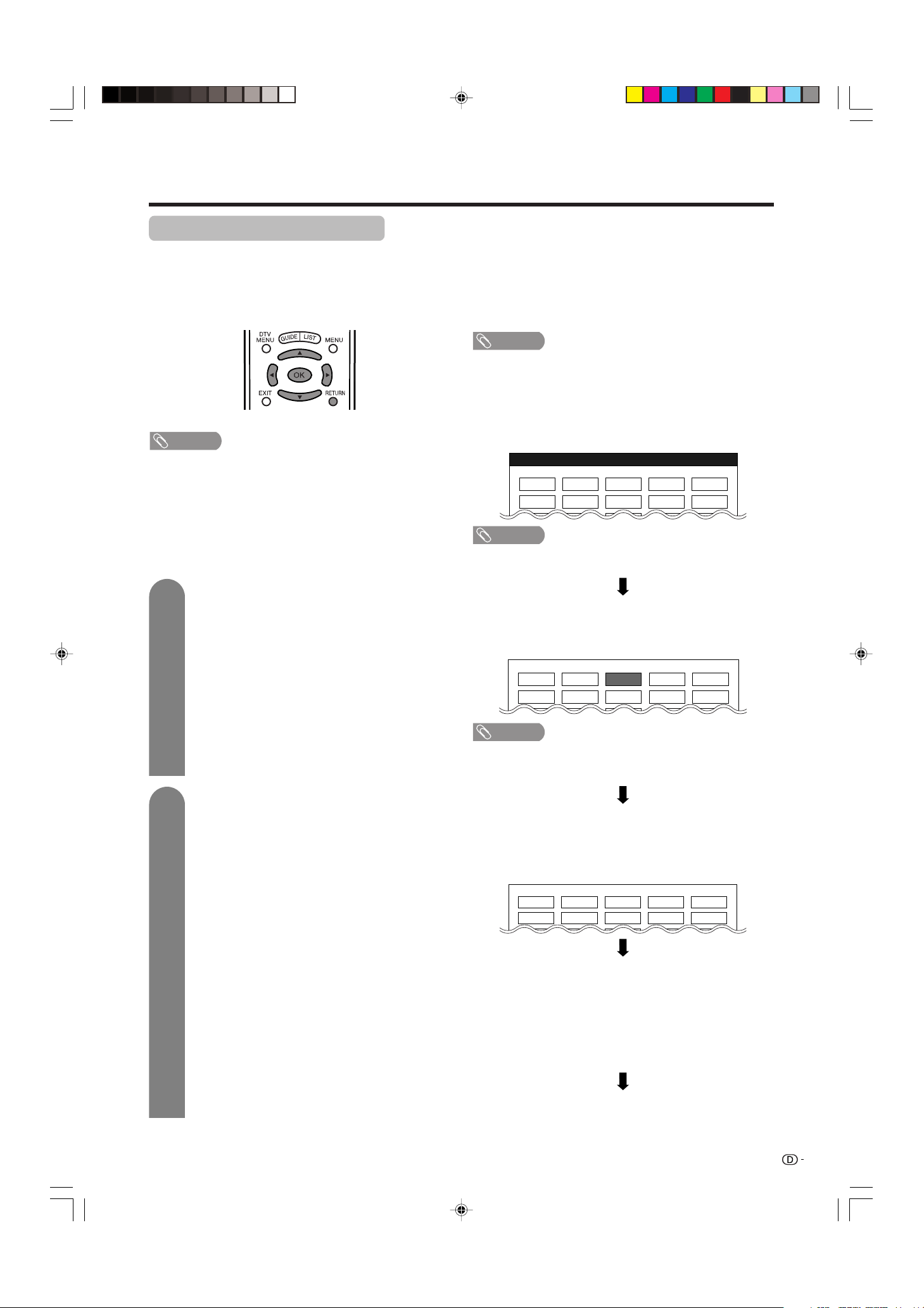
Vorbereitung (Analog)
Anfängliche Autoinstallation
Wenn das System nach dem Kauf zum ersten Mal
eingeschaltet wird (Siehe Seite 18), beginnt die
anfängliche Autoinstallation. Sie können automatisch
der Reihe nach Sprache, Land und die Kanäle
einstellen.
HINWEIS
• Die anfängliche Autoinstallation lauft nur einmal
automatisch an. Falls die anfängliche Installation nicht
abgeschlossen wurde (z.B. weil nach mehreren Minuten
ohne Bedienung das Bildschirmmenü erlosch oder weil
das Gerät ausgeschaltet wurde), führen Sie sie bitte über
„Autoinstallation“ im Einstellungen-Menü durch. (Siehe
Seite 23.)
• Die anfängliche Autoinstallation wird durch das Drücken
von RETURN gestoppt.
Nach dieser Einstellung startet der automatische
Suchlauf in der folgenden Reihenfolge.
1 Automatische Programmsuche
2 Automatische Eingabe der Kanalnamen
3 Automatisches Sortieren
4 Abspeichern auf die Presets
Sie brauchen während des automatischen Suchlaufs
nichts auszuführen.
HINWEIS
• Die Abbildungen und Anzeigen auf dem Bildschirm in dieser Anleitung
haben nur eine erklärende Funktion und können sich geringfügig von
denen im tatsächlichen Betrieb unterscheiden.
Automatische Programmsuche
Die automatische Programmsuche findet alle
gesendeten Kanäle in Ihrem Gebiet.
01 55.25 02 85.25 03 102.25
HINWEIS
• Wenn kein Kanal gefunden wurde, wird „Kein Programm gefunden.“
angezeigt und die automatische Programmsuche beendet.
1
2
Einstellen der Anzeigesprache
1 Wählen Sie mit a/b/c/d eine der auf
dem Bildschirm angezeigten Sprachen.
2 Drücken Sie OK zum Eingeben der
Einstellung.
Sprachenliste
Deutsch
Englisch
Finnisch
Französisch
Italienisch
Einstellen des Landes oder Gebiets
1 Wählen Sie mit a/b/c/d Ihr Land oder
Gebiet.
2 Drücken Sie OK zum Eingeben der
Einstellung.
• Gleichzeitig damit startet der automatische
Programmsuchlauf.
Niederländisch
Portugiesisch
Schwedisch
Spanisch
Türkisch
Länderliste
Belgien
Dänemark
Deutschland
Finnland
Frankreich
Griechenland
Großbritannien
Irland
Italien
Luxemburg
Niederlande
Norwegen
Österreich
Polen
Portugal
Russland
Schweden
Schweiz
Spanien
Türkei
Westeuropa
Osteuropa
Automatische Eingabe der Kanalnamen
Nach dem Auffinden der Fernsehkanäle beginnt das
System mit der Zuweisung der Kanalnamen.
01 SAT.1 02 PR07 03 KABEL
HINWEIS
•
Das System kann einen Kanal nur benennen, wenn Informationen für den
Kanal bereitgestellt werden. Falls keine Kanalkennungsdaten vorliegen,
zeigt das System nur die Kanalnummer an und lässt den Kanalnamen leer.
Automatisches Sortieren der Kanäle
Wenn die automatische Eingabe der Kanalnamen
beendet ist, beginnt das System mit dem Sortieren
der bezeichneten Kanäle.
01 SAT.1 02 PR07 03 KABEL
Abspeichern auf die Presets
Wenn das automatische Sortieren beendet ist, lädt das
System die sortierten Kanäle automatisch vom
Videorecorder herunter und speichert sie ab.
• Wenn über INPUT 2 ein Videorecorder angeschlossen ist, sendet das
System alle Preset-Kanaldaten an den Videorecorder. (Siehe Seite 55.)
• „Automatische Installation beendet.“ wird angezeigt. Danach erscheint das
Autoinstallation-Menü.
Fernsehempfang
Das Einstellungen-Menü erlischt und Sie können das
Programm von Kanal 1 betrachten.
LC-65GD1E(D)-b 05.8.12, 11:12 AM13
13
Page 14

Vorbereitung (Digital)
Digital Video Broadcasting (DVB) ist ein neuer
Sendestandard. Es beinhaltet sehr viel mehr als
lediglich einen Ersatz für den bisherigen analogen
Fernsehempfang. DVB bietet ein erweitertes
Senderangebot, eine höhere Bildqualität und auf dem
Bildschirm anzeigbare zusätzliche Dienste. Es
ermöglicht darüber hinaus eine Reihe neuer
Funktionen und Leistungen wie Untertitel und multiple
Tonkanäle.
Weitere Informationen unter: www.ueberalltv.de,
www.garv.de
5
Drücken Sie OK, woraufhin der Suchlauf die
in Ihrem Gebiet empfangbaren digitalen
Sender sucht.
Autom. Sendersuche
• Das Suchmenü erlischt. Sie können die
Programme nun betrachten.
Erstbetrieb-Modus
Zum Wiedergeben digitaler Fernsehprogramme bitte
die nachstehend ausgeführten Einstellungen
vornehmen.
• Im DTV-Modus sind einige schwarz angezeigte
Menüpunkte nicht wählbar.
1
Mit DTV auf den DTV-Modus schalten.
HINWEIS
• Falls der Erstbetrieb-Modus nicht abgeschlossen oder der
DTV-Modus verlassen wurde, bitte zu Schritt 1
zurückgehen und erneut versuchen.
2
3
4
Mit a/b das Land wählen, in dem Sie sich
befinden.
Liste der einstellbaren Länder
Belgien
Dänemark
Deutschland
Finnland
Frankreich
Griechenland
Großbritannien
Italien
Luxemburg
Wenn Sie das betreffende Land nicht finden,
können Sie aus der Liste ein Land mit
gleicher Zeitzone wählen.
Die Einstellung mit OK eingeben.
• Das Installationsfenster erscheint. Gehen Sie
mit OK zum nächsten Schritt.
Wählen Sie mit a/b „Sendersuchlauf“ und
drücken Sie OK.
• Das Suchlauffenster erscheint.
Niederlande
Norwegen
Österreich
Portugal
Schweden
Schweiz
Spanien
Türkei
14
LC-65GD1E(D)-b 05.8.12, 11:12 AM14
Page 15

Bezeichnung der Teile
Display
Display
Hauptnetzschalter (a)
Eingangswahltaste (b)
Kanalwahltasten (Pr/s)
Lautstärkeregeltasten ( ik/l )
Fernbedienungssensor
LC-65GD1E(D)-b 05.8.12, 11:12 AM15
OPC-Anzeige
OPC-Sensor*
Bereitschaftsmodus-/Einschaltanzeige
Remote Control indicator
*OPC: Optical Picture Control (Optische
Bildsteuerung) (Siehe Seite 41.)
15
Page 16
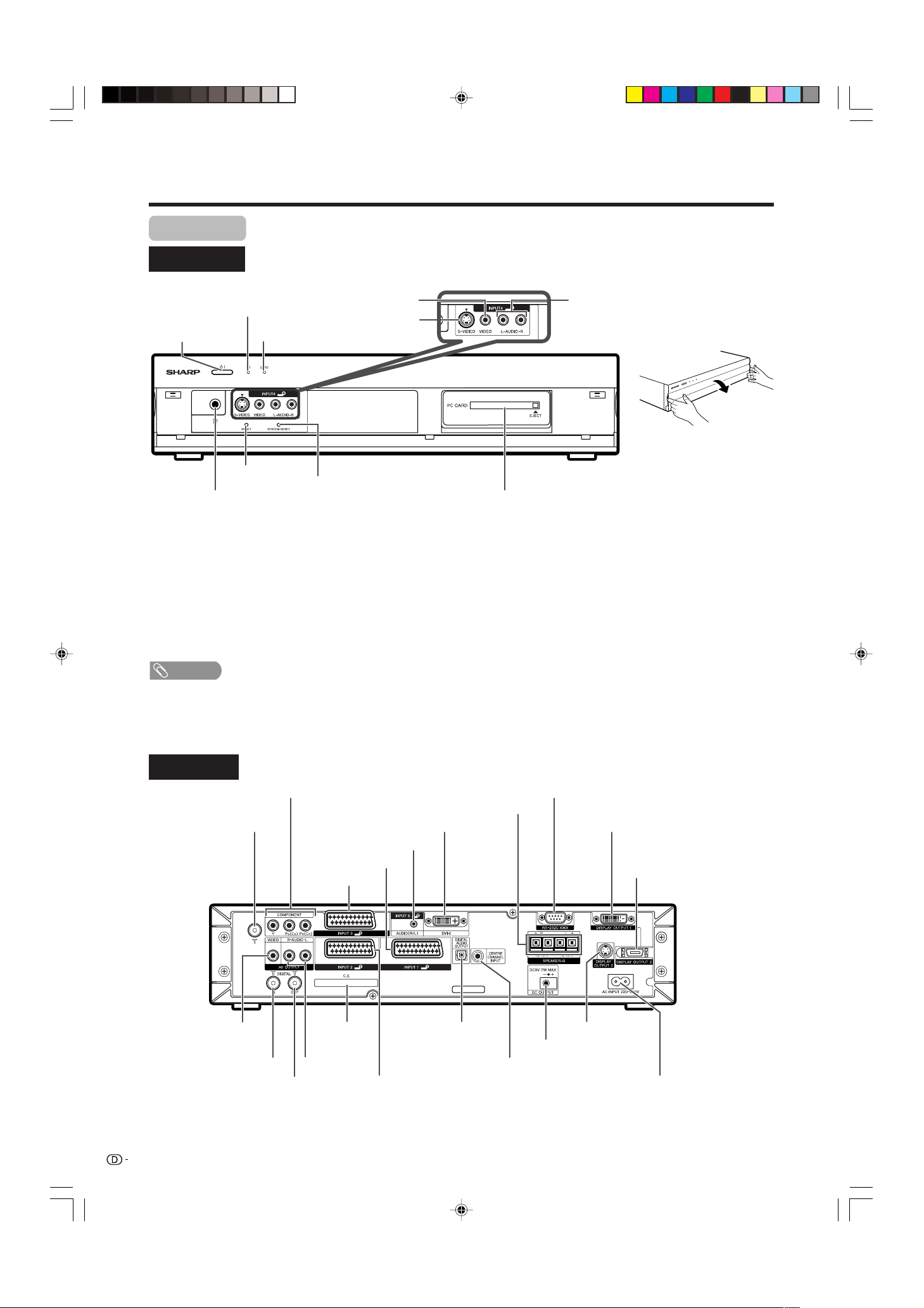
Bezeichnung der Teile
AVC-Gerät
Vorderseite
Bereitschaftsmodus-/
Einschaltanzeige
Netztaste (B)
Kopfhörerbuchse
(Bei Anschluss eines Kopfhörers wird der Ton der Lautsprecher
stummgeschaltet.)
CARD-Anzeige
RESET*
SYSTEM RESET**
Eingang 4 (VIDEO)
Eingang 4 (S-VIDEO)
Eingang 4 (AUDIO L/R)
Zum Öffnen der Abdeckung
PC CARD-Schlitz
* Drücken Sie RESET, wenn das System nach Ausführung verschiedener Operationen nicht in den
Ausgangszustand zurückkehrt.
• Der AV-Modus stellt sich auf ANWENDER zurück. • Standbildmodus wird deaktiviert.
• Der analoge Fernsehkanal stellt sich auf Kanal 1 zurück. • Teletextmodus wird auf normal zurückgesetzt.
• Der Bildschirm stellt sich von Dual Screen auf Normal zurück. • Lautsprecher-Einstellung wird auf Lautsprecher-A zurückgestellt.
• Audio-Einstellung wird initialisiert. • Einstellung des Audio-Ausgangs wird auf Konstant zurückgestellt.
• Dolby Virtual stellt sich auf „Aus“ zurück. • Centrekanal-Eingang wird auf Aus zurückgestellt.
• Die Bildlage wird initialisiert. • Nur Audio-Einstellung wird auf Aus zurückgestellt.
**Drücken Sie SYSTEM RESET, wenn das System nach dem Anlaufen nicht arbeitet.
HINWEIS
• Das Drücken von RESET ist wirkungslos, wenn das System auf Bereitschaft geschaltet ist (Anzeige leuchtet rot).
• Kanalvoreinstellung und Geheimnummer werden durch Drücken von RESET nicht gelöscht. Näheres zum Rückstellen einer noch
bekannten Geheimnummer Siehe Seite 65. Falls die Geheimnummer vergessen wurde, Siehe Seite 76 zum Zurückrufen der
Werksvorgaben.
Rückseite
Antenneneingangsbuchse
AV-Ausgang (VIDEO)
DIGITAL-Antenneneingangsbuchse
DIGITAL-Antennenausgangsbuchse
Eingang 3
(Y, PB(CB), PR (CR))
Eingang 3 (SCART)
Common InterfaceSteckplatz
AV-Ausgang
(AUDIO)
Eingang 5 (AUDIO)
Eingang 1 (SCART)
Eingang 2 (SCART)
Eingang 5 (DVI-I)***
DIGITAL-AUDIO
OUTPUT-Buchse*
CENTRE CHANNEL
INPUT-Buchse
RS-232C-Anschluss**
SPEAKER-B
Display-Ausgang 1
Display-Ausgang 2
Display-Ausgang 3
Gleichstromausgang
Netzeingang
*Zum Anschließen eines digitalen Audiogeräts.
**Für Befehl vom PC (Siehe Seite 72).
***Beim Versand des AVC-Gerät ist der Eingang INPUT 5 mit einer Anschlussabdeckung versehen.
16
LC-65GD1E(D)-b 05.8.12, 11:13 AM16
Page 17
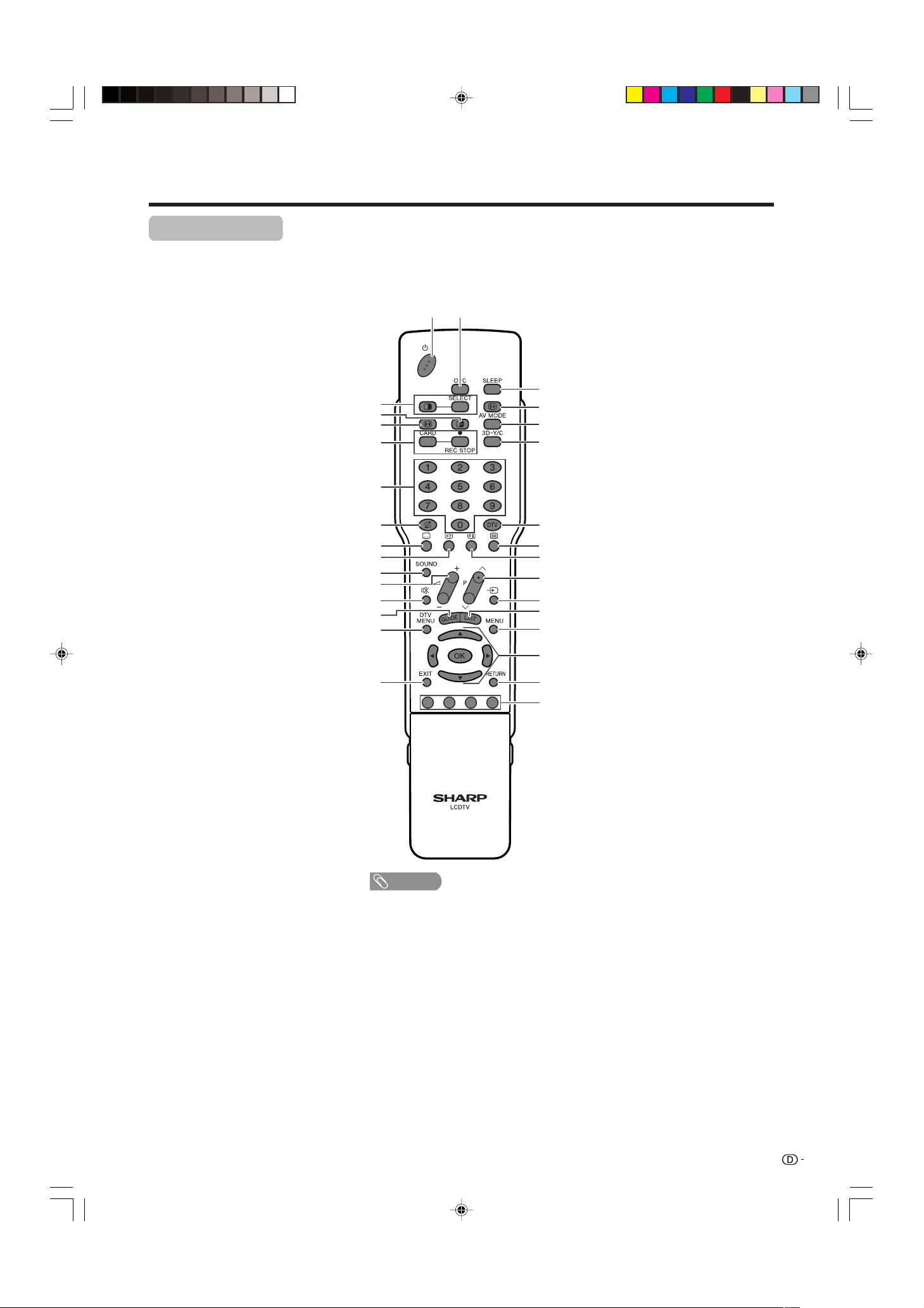
Bezeichnung der Teile
Fernbedienung
1 B (Bereitschaftmodus/Ein)
Zum Ein- und Ausschalten des Stroms.
(Siehe Seite 18.)
2 OPC
Schaltet die optische Bildregelung ein
und aus (Siehe Seite 41).
3 c (Dual Screen)
Schaltet auf Bildschirmteilung. Zum
Zurückschalten auf normale
Betrachtung erneut c drücken.
(Siehe Seite 67.)
SELECT
Schaltet im Dual-Screen-Modus das
aktive Schirmbild um.
4 d (Einfrieren/Halten)
TV/Extern-Eingangsmodus: Ändert
den Standbildmodus.
TELETEXT-Modus: Zum Einfrieren
von mehrseitigem Text auf dem
Bildschirm, während die anderen
Seiten automatisch aktualisiert
werden. Zum Zurückschalten auf das
normale Bild erneut d drücken.
(Siehe Seiten 67 und 68.)
5 f (Breitbild-Modus)
TV/Extern-Eingangsmodus: Ändert
den Breitbildmodus. (Siehe Seiten 62
und 63.)
TELETEXT-Modus: Wählt den zu
vergrößernden Bereich (ganz/obere
Hälfte/untere Hälfte). (Siehe Seite 68.)
6 CARD
Schaltet auf den Karte-Modus.
Karte-Modus: Zum Ein- und
Ausschalten des Karte-Bedienfelds
drücken. (Siehe Seite 47.)
E/REC STOP
Standbild: Zum Aufnehmen des auf
dem Bildschirm wiedergegebenen
Bilds eines analogen Programms oder
externen Geräts nach dem Anhalten
als Standbild auf Karte. (Siehe Seite
48.)
Bewegtbild: Zum Starten/Stoppen der
Aufnahme des Bewegtbilds eines
analogen Programms oder externen
Geräts auf Karte. (Siehe Seite 51.)
70 – 9
TV/Extern-Eingangsmodus: Stellt den
Kanal ein.
TELETEXT-Modus: Stellt die Seite ein.
8 A (Rückruf)
Zum Zurückschalten auf das vorherige
Bild im normalen Betrachtungsmodus.
(Siehe Seite 19.)
9 [ (Untertitel für Teletext)
TV/Extern-Eingangsmodus: Schaltet
die Untertitel ein und aus. (Siehe Seite
69.)
DTV-Eingangsmodus: Zeigt das
Untertitel-Wählmenü an.
10 k (Anzeigen/Verdecken fü r
Teletext)
TELETEXT-Modus: Zum Anzeigen
verdeckter Zeichen. (Siehe Seite 68.)
11 SOUND
Zum Wählen des Ton-Multiplexmodus.
(Siehe Seite 20.)
12 ik/il (Lautstärke)
Zum Einstellen der Lautstärke. (Siehe
Seite 20.)
13 e (Stumm)
Schaltet den Ton stumm. (Siehe Seite
20.)
14 GUIDE
DTV-Eingangsmodus: Zeigt das EPGMenü (Electronic Programm Guide)
an.
12
17
3
4
5
6
18
19
20
7
8
9
10
11
12
13
14
15
21
22
23
24
25
26
27
28
16 29
30
HINWEIS
• Bei der Benutzung ist die
Fernbedienung auf das Display
zu richten.
15 DTV MENU
DTV-Eingangsmodus: Zeigt das
Digital-TV-Menü an.
16 EXIT
Schaltet die Bildschirmeinblendung
ab.
17 SLEEP
Stellt den Timer Aus ein. (Siehe Seite
58.)
18 p (Display-Informationen)
Zeigt die Programminformationen an.
19 AV MODE
Wählt eine Video-Einstellung: AVModus (STANDARD, FILM, SPIELE,
ANWENDER, DYNAMISCH), PCModus (STANDARD, ANWENDER)
(Siehe Seite 61.)
20 3D-Y/C
Zum Ein- und Ausschalten der 3D-Y/
C-Funktion. (Siehe Seite 42.)
21 DTV
Schaltet zwischen dem Digital-TVModus und einer anderen Signalquelle
um.
Beispielsweise kann mit DTV von
Wiedergabe eines über INPUT2
eingehenden Bildes auf den DigitalTV-Modus geschaltet werden.
Erneutes Drücken schaltet zurück auf
das Bild von INPUT2.
22 m (Teletext)
Wählt den TELETEXT-Modus (TVVollbild, DTV/DATA-Bild, TEXT-Vollbild,
TV/TEXT-Bild). (Siehe Seiten 68 und
69.)
DTV-Eingangsmodus: DTV DatenSendung und TELETEXT wählen.
23 l (TOP-Übersicht für Teletext)
TELETEXT-Modus: Zeigt bei CEEFAX/
FLOF eine Indexseite an. Bei TOPProgrammen erscheint die TOPÜbersicht. (Siehe Seite 69.)
24 Pr/Ps
TV/DTV-Eingangsmodus: Wählt den
Kanal. (Siehe Seite 19.)
Externer Eingangsmodus: Auf TV- oder
DTV-Eingangsmodus schalten.
TELETEXT-Modus: Wählt die Seite ein.
(Siehe Seite 68.)
25 b (Eingangswahl)
Wählt eine Eingangsquelle (TV, DTV,
Eingang 1, Eingang 2, Eingang 3,
Eingang 4, Eingang 5 und KARTE).
(Siehe Seiten 54, 59, 60 und 67.)
26 LIST
DTV-Eingangsmodus: Zeigt die Liste
der bevorzugten Digitalprogramme an.
27 MENU
Zeigt das Menü an.
28 a/b/c/d (Steuertasten)
Zum Wählen des gewünschten Punkts
im Einstellmenü.
Wählt bei angezeigtem EPG das Feld mit
Programminformationen.
OK
Zum Eingeben einer Instruktion.
29 RETURN
MENÜ-Modus: Zum Zurückkehren
zum vorherigen Menü.
30 Farben (Rot, Grün, Gelb, Blau)
TELETEXT-Modus: Zum Wählen eine
Seite. (Siehe Seite 68.)
DTV-Eingangsmodus: Zum Wählen
der in gleicher Farbe angezeigten
Menüpunkte.
17
LC-65GD1E(D)-b 05.8.12, 11:13 AM17
Page 18
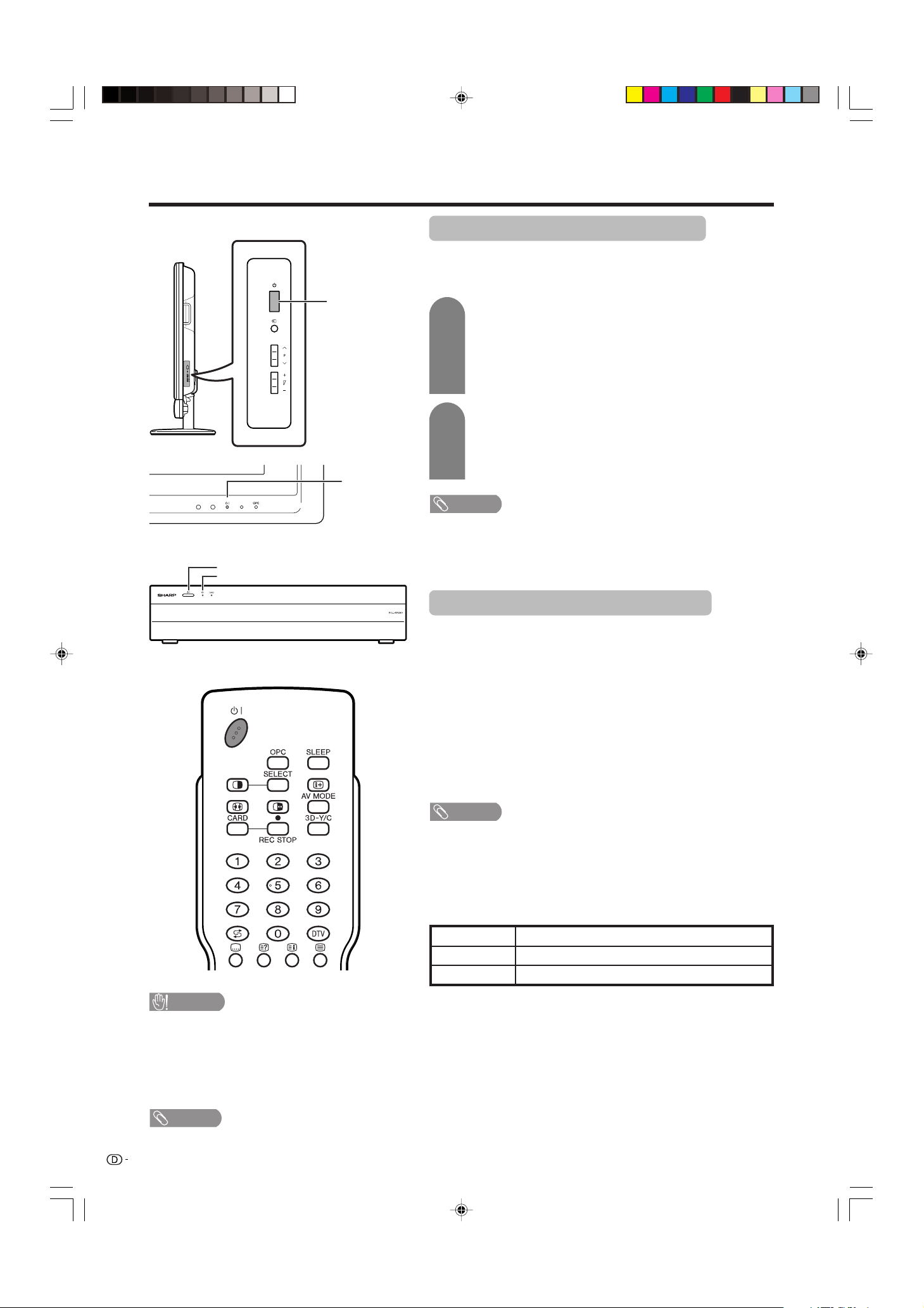
Fernsehempfang
Display
Hauptnetzschalter
(
)
aa
a
aa
Bereitschaftsmodus-/
Einschaltanzeige
BB
(
B)
BB
AVC-Gerät
Netztaste (
BB
B)
BB
Bereitschaftsmodus-/Einschaltanzeige
Einschalten der Stromversorgung
Vor dem Einschalten ist unbedingt sicherzustellen, dass die
erforderlichen Anschlüsse ausgeführt wurden (Siehe Seiten 7
und 12).
1
Drücken Sie den Hauptnetzschalter (
Display.
• Bereitschaftsmodus-/Einschaltanzeige (grün): Das System ist
eingeschaltet. (Nach einigen Sekunden erscheint die
Programminformation (mit Ton).)
• Bereitschaftsmodus-/Einschaltanzeige (rot): Das System ist in
Bereitschaft. (Weiter zu Schritt 2.)
2
Nach einem der folgenden Vorgehen einschalten.
Mit dem Einschalten wechselt die LED von rot auf
grün.
• Netztaste B am AVC-Gerät drücken.
• B auf der Fernbedienung drücken.
HINWEIS
• Nach dem ersten Einschalten der Stromversorgungen des Systems startet
die anfängliche Autoinstallation. Wenn das System bereits einmal
ausgeschaltet wurde, wird die anfängliche Autoinstallation nicht mehr
automatisch aktiviert. Zum erneuten Starten der Autoinstallation über das
Einstellungen-Menü Siehe Seite 23.
aa
a) am
aa
Ausschalten der Stromversorgung
B an der Fernbedienung oder die Netztaste B am AVC-
Gerät drücken.
• Das System schaltet auf den Bereitschaftsmodus und das Bild
auf dem Bildschirm erlischt.
• Beide Bereitschaftsmodus-/Einschaltanzeigen wechseln von grün
auf rot.
Den Hauptnetzschalter (
• Die Bereitschaftsmodus-/Einschaltanzeige des Displays erlischt
langsam.
• Wenn das System mit dem Hauptnetzschalter (
wurde, kann es nicht mit B auf der Fernbedienung eingeschaltet
werden.
HINWEIS
• Wenn das System längere Zeit nicht verwendet wird, stellen Sie sicher,
dass die Netzkabel von der Steckdose abgetrennt werden.
• Ein wenig elektrischer Strom wird selbst dann verbraucht, wenn der
Hauptnetzschalter (
• Wenn im DTV-Eingangsmodus unmittelbar nach Ändern einer Einstellung
im Menü der Strom ausgeschaltet wird, kann es vorkommen, dass die
neue Einstellung oder Kanalinformation nicht gespeichert wird.
aa
a) und die Netztaste (
aa
Bereitschaftsmodus-/Einschaltanzeige
Aus
Rot
Grün
Stromversorgung aus
Das System ist auf Bereitschaftsmodus geschaltet.
Zeigt an, dass die grün leuchtende Seite eingeschaltet ist.*
aa
a) am Display drücken.
aa
aa
a) ausgeschaltet
aa
BB
B) ausgeschaltet sind.
BB
VORSICHT
* Wenn nur die Bereitschaftsmodus-/Einschaltanzeige am AVC-Gerät grün leuchtet, befindet sich das System
im Software-Download-Modus (Siehe Seiten 38 und 39).
In diesem Zustand nicht die Netzkabel ziehen oder den Hauptnetzschalter
aa
(
a) am Display ausschalten.
aa
HINWEIS
• Wenn die Bereitschaftsmodus-/Einschaltanzeige rot blinkt, bitte kontrollieren ob das Systemkabel richtig angeschlossen ist.
18
LC-65GD1E(D)-c 05.8.12, 11:13 AM18
Page 19

Fernsehempfang (Analog)
Wechseln des Kanals per
Tastendruck
Kanäle können auf verschiedene Arten
geändert werden.
Mit Pr/san der Fernbedienung
• Drücken Sie Pr zum Erhöhen der Kanalnummer.
• Drücken Sie Ps
HINWEIS
• Pr/s am Display hat die gleiche Funktion wie Pr/s
an der Fernbedienung.
• Im TV-Eingangsmodus ist der Kanal des DTVEingangsmodus nicht umschaltbar. Das gleiche gilt auch
umgekehrt.
zum Verringern der Kanalnummer.
HINWEIS
• Die Eingabe muss innerhalb von 3 Sekunden erfolgen,
weil das Gerät den zweistelligen Modus sonst wieder
verlässt.
Beim Betrachten von Teletext
Zum direkten Aufrufen einer Seite mit dreistelliger
Nummer zwischen 100 und 899 geben Sie mit 0 bis 9
die entsprechende Nummer ein.
Kanalanzeige
Die Kanalanzeige ändert sich nach etwa drei
Sekunden wie unten gezeigt.
(Beispiel)
SAT.1
12
SAT.1
12
PAL
B/G
MONO
Rückruftaste (A) auf der
Fernbedienung
Pr/s
Mit 0 – 9 an der Fernbedienung
Wählen Sie die Kanäle direkt durch Drücken der Tasten
0 bis 9.
e
Zum Wählen eines Kanals mit einstelliger Nummer (als
Beispiel Kanal 2):
• Taste 2 drücken.
Zum Wählen eines Kanals mit zweistelliger Nummer
(als Beispiel Kanal 12):
• Taste 1 und anschließend Taste 2 drücken.
• Beim Eingeben des Kanals erscheint im Digital-TVModus eine dreistellige und im Analog-TV-Modus
eine zweistellige Eingabezeile.
Nach der Eingabe eines Kanals wird dieser einige
Momente später eingestellt, soweit keine andere
Bedienung erfolgt.
Wenn Sie nach der Eingabe OK drücken, erfolgt die
Einstellung sofort.
Drücken Sie A zum Zurückschalten vom jetzigen auf
den zuvor empfangenen Kanal.
Drücken Sie A erneut, um auf den jetzigen Kanal
zurückzuschalten.
A zum Umschalten zwischen der aktuell gewählten
und der zuvor gewählten Eingangsquelle bitte A
drücken.
Durch Drücken von A zur vorherigen Seite im
TELETEXT-Modus zurückkehren.
LC-65GD1E(D)-c 05.8.12, 11:14 AM19
19
Page 20
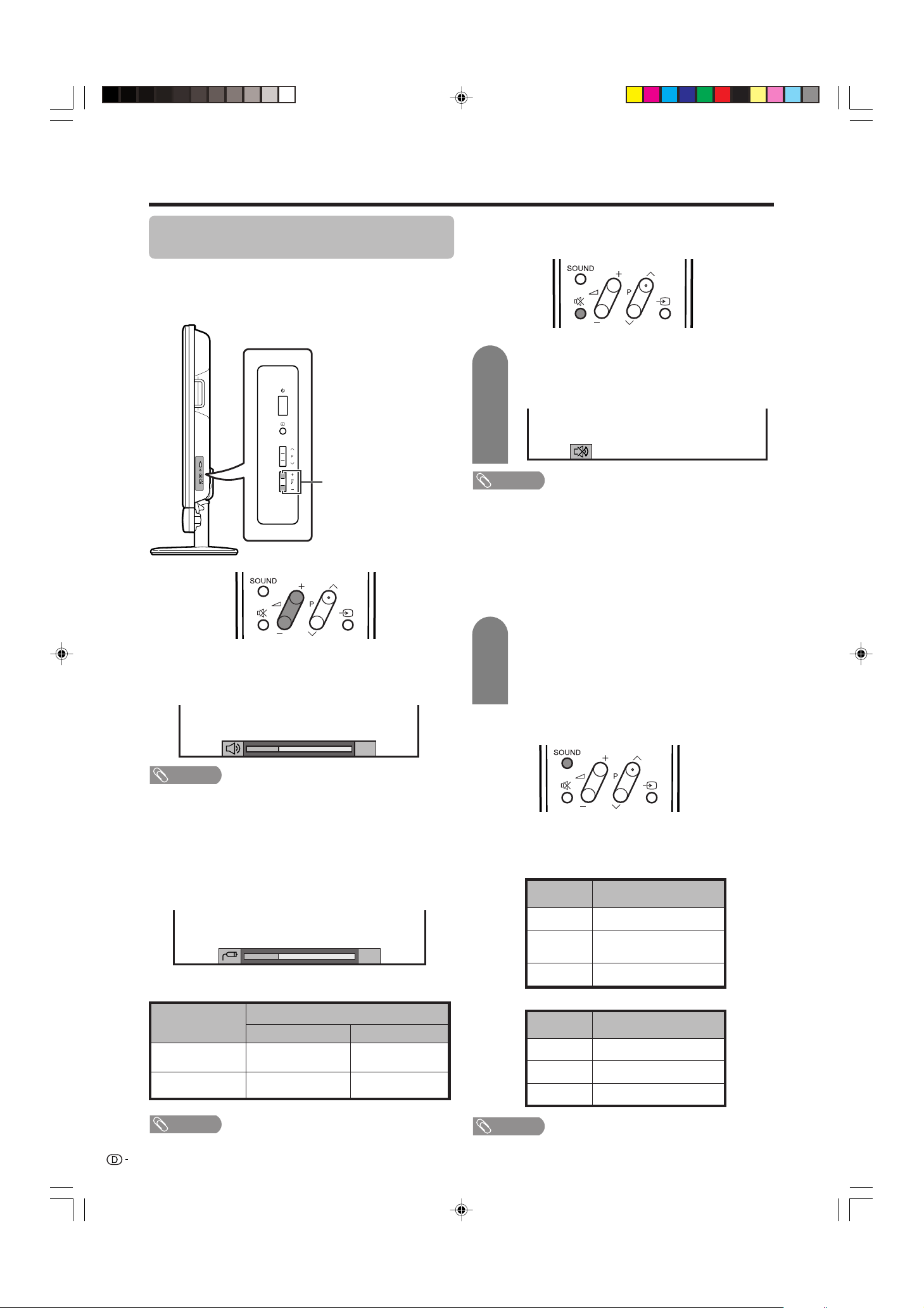
Fernsehempfang
Lautstärke- und Toneinstellungen per
Tastendruck
Änderung der Lautstärke
Sie können die Lautstärke am Display oder mit der
Fernbedienung ändern.
kk
k/
kk
ll
l
ll
i
Verwendung von e auf der Fernbedienung
eschaltet die laufende Tonausgabe stumm.
1
• Innerhalb von 30 Minuten nach Drücken von e kann die
Stummschaltung nach einer der folgenden Methoden
aufgehoben werden.
• Die Stummschaltung kann auch durch Drücken von i
• Die Stummschaltung wird nach 30 Minuten
aufgehoben. Das System wechselt aber nicht spontan
auf laute Wiedergabe, sondern stellt die Lautstärke
automatisch auf 0.
Drücken Sie e.
•„e“ wird 30 Minuten auf dem Bildschirm
angezeigt und der Ton wird stummgeschaltet.
Stumm
HINWEIS
l l
i
l oder e aufgehoben werden.
l l
ee
e/
ee
• Drücken Sie i
• Drücken Sie i
kk
k zum Erhöhen der Lautstärke.
kk
ll
l zum Verringern der Lautstärke.
ll
20
HINWEIS
• Für die Betriebsarten „TV“, „DTV“, „Eingang 1“, „Eingang
2“, „Eingang 3“, „Eingang 4“ „Eingang 5“ und „Karte“
können jeweils getrennte Lautstärkeeinstellungen
gespeichert werden.
Wenn „Audio-Ausgang“ auf „Variabel“ eingestellt ist,
ändert sich die auf dem Bildschirm erscheinende
Anzeige wie folgt:
20
Audio-Status
Ausgabeweg
Lautsprecher
AV OUTPUT
Variabler Pegel
Konstant wie eingestellt
Audio-Ausgang
VariabelKonstant
Stumm
Variabler Pegel
2
Drücken Sie innerhalb von 30 Minuten erneut
e, um die Stummschaltung aufzuheben.
• Vor Ablauf von 30 Minuten erhalten Sie die
vorherige Lautstärke.
• Nach Ablauf von 30 Minuten erhöhen Sie die
Lautstärke mit ie.
Benutzung von SOUND an der
Fernbedienung
Wiederholtes Drücken von SOUND schaltet den
Modus wie in den nachstehenden Tabellen gezeigt
weiter.
Wählen von NICAM TV-Fernsehprogrammen
Signal
Stereo
Bilingual
Mono
Wählen von A2 TV-Fernsehprogrammen
Signal
Stereo
Bilingual
Mono
Wählbare Punkte
NICAM STEREO, MONO
NICAM CH A, NICAM CH B,
NICAM CH AB, MONO
NICAM MONO, MONO
Wählbare Punkte
STEREO, MONO
CH A, CH B, CH AB
MONO
HINWEIS
• Näheres zur Regelung des Audio-Ausgangs Siehe Seite
66.
20
LC-65GD1E(D)-c 05.8.12, 11:14 AM20
HINWEIS
• Wenn kein Eingangssignal anliegt, wird als Tonmodus
„MONO“ angezeigt.
Page 21

Grundeinstellungen (Analog)
MENÜ
[
Optionen
...
Schnellbild
]
Optionen
Audio-Ausgang
Nur Audio
3D-NR
Eingangswahl
Schnellbild
Farbsystem
[Ein]
[Aus]
Moskito-Rauschunterdrückung
[Aus]
[FBAS]
[Auto]
Centerkanal-Eingang
[Ein]
Bereitschaftsaufnahme
[Aus]
Menü-Steuertasten
Zum Steuern des Menüs dienen die nachstehenden
Fernbedienungstasten.
Bildschirm-Einblendungen
Beispiel
1
2
3
4
1 Gelb angezeigter Menüpunkt
• Zeigt den aktuell gewählten Punkt an.
• Mit OK zum Einstellfenster für den Menüpunkt
gehen.
2 In Klammern angezeigter Menüpunkt
• Zeigt die aktuelle Einstellung des Menüpunkts
an.
MENU: Zum Aufrufen und Schließen des
Menüs.
a/b/c/d: Zum Wählen des gewünschten
Menüpunkts oder Einstellen eines
gewählten Menüpunkts.
OK: Zum Weitergehen zum nächsten Schritt
oder Abschließen eines Wahlvorgangs.
RETURN: Zum Zurückkehren zum vorherigen
Schritt.
CARD: Zum Öffnen oder Schließen des
Kartenmodusfensters.
DTV MENU: Zum Öffnen oder Schließen des DTV-
Menüfensters.
3 Weiß angezeigter Menüpunkt
• Zeigt an, dass der Punkt gewählt werden kann.
4 Grau angezeigter Menüpunkt
• Zeigt an, dass der Menüpunkt nicht wählbar
ist.
*Ein Punkt kann aus verschiedenen Gründen
nicht wählbar sein. Die häufigsten Gründe:
1. Der gewählte Eingang ist nicht belegt.
2. Die Funktion ist mit dem aktuell
anliegenden Signal nicht kompatibel.
HINWEIS
• Die Menü-Optionen unterscheiden sich je nach gewähltem
Eingangsmodus, die Bedienverfahren sind aber gleich.
• Die Bildschirmdarstellungen in der Bedienungsanleitung
dienen lediglich der Veranschaulichung (manche
vergrößert, andere beschnitten) und können geringfügig
von der tatsächlichen Anzeige abweichen.
LC-65GD1E(D)-d 05.8.12, 11:15 AM21
21
Page 22
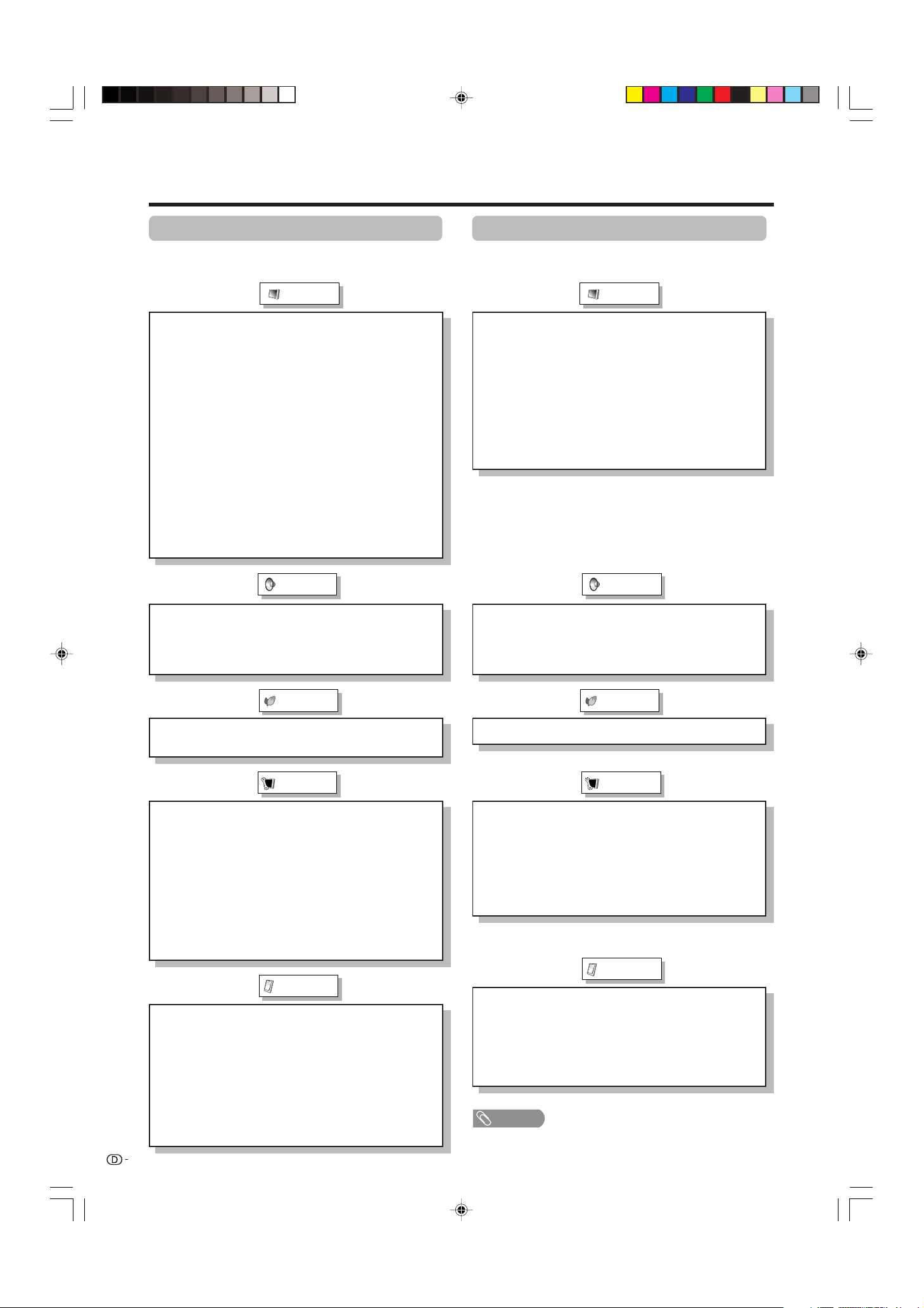
Grundeinstellungen (Analog)
Menüpunkte im TV/AV-Eingangsmodus
Diese Übersicht über die Menüs im AV-Modus
vereinfacht die Orientierung bei der Bedienung
Bild
OPC ........................................................ Seite 41
Hintergr.-Bel. .........................................Seite 40
Kontrast ................................................. Seite 40
Helligkeit ................................................ Seite 40
Farbe ...................................................... Seite 40
Farbtönung ............................................Seite 40
Schärfe ................................................... Seite 40
Weiterführend
Farbeinst. ................................... Seite 41
Farbtemperatur .......................... Seite 41
Schärfe-Anhebung .................... Seite 42
Autom. Kontrastregelung .........Seite 42
I/P-Modus ................................... Seite 42
Film-Modus ................................ Seite 42
3D-Y/C ......................................... Seite 42
Schwarz/Weiß ............................ Seite 42
Ton
Menüpunkte im PC-Eingangsmodus
Diese Übersicht über die Menüs im PC-Modus
vereinfacht die Orientierung bei der Bedienung
Bild
OPC ........................................................ Seite 41
Hintergr.-Bel. .........................................Seite 40
Kontrast ................................................. Seite 40
Helligkeit ................................................Seite 40
Rot ..........................................................Seite 40
Grün .......................................................Seite 40
Blau ........................................................ Seite 40
Weiterführend
Farbeinst. ................................... Seite 41
Schärfe-Anhebung .................... Seite 42
Ton
22
Höhen ..................................................... Seite 43
Bass .......................................................Seite 43
Balance .................................................. Seite 43
Dolby Virtual .......................................... Seite 43
Eco
Auto Stand-by 15 Min. .......................... Seite 44
Auto System aus................................... Seite 44
Einstellungen
Autoinstallation..................................... Seite 23
Programm-Setup........................... Seiten 23-26
Kindersicherung ................................... Seite 65
Eingangskennung................................. Seite 60
Lautsprecher-Konfig. ........................... Seite 57
Bildlage (AV).......................................... Seite 58
Breitbildmodus ..................................... Seite 61
4:3 Bildformat........................................ Seite 61
Bilddrehung ........................................... Seite 64
Sprache .................................................. Seite 40
Optionen
Nur Audio............................................... Seite 58
3D-NR .....................................................Seite 64
Moskito-Rauschunterdrückung .......... Seite 64
Eingangswahl........................................ Seite 59
Audio-Ausgang .....................................Seite 66
Schnellbild ............................................. Seite 64
Farbstandard ......................................... Seite 60
Centerkanal-Eingang............................ Seite 66
Aufnahme-Bereitschaft ........................Seite 66
Höhen ..................................................... Seite 43
Bass .......................................................Seite 43
Balance .................................................. Seite 43
Dolby Virtual .......................................... Seite 43
Eco
Stromversorgung.................................. Seite 44
Einstellungen
Eingangskennung................................. Seite 60
Lautsprecher-Konfig. ........................... Seite 57
Eingangssignal .....................................Seite 64
Auto-Sync. .............................................Seite 58
Fein-Sync. .............................................. Seite 59
Bilddrehung ........................................... Seite 64
Sprache .................................................. Seite 40
Optionen
Nur Audio............................................... Seite 58
Eingangswahl........................................ Seite 59
Audio-Ausgang .....................................Seite 66
Schnellbild ............................................. Seite 64
Centerkanal-Eingang............................ Seite 66
Aufnahme-Bereitschaft ........................Seite 66
HINWEIS
• Die wählbaren Punkte sind vom jeweils gewählten Modus
abhängig.
LC-65GD1E(D)-d 05.8.12, 11:16 AM22
Page 23
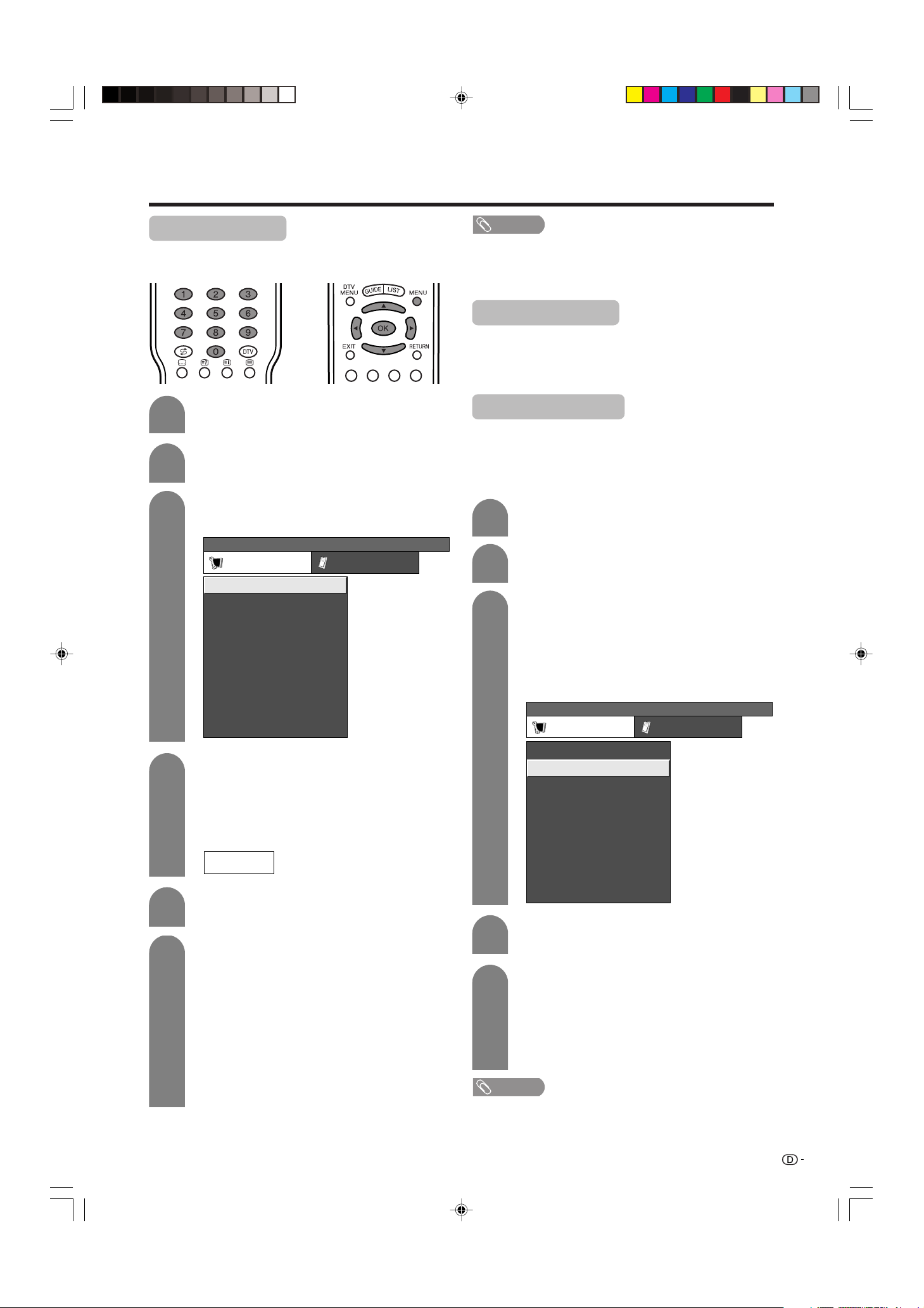
MENÜ
[
Einstellungen
...
Programm-Setup
]
Einstellungen Optionen
Kindersicherung
Lautsprecher-Konfig.
Autoinstallation
Programm-Setup
Bildlage (AV)
Breitbildmodus
4:3 Bildformat [Panorama]
[Ein]
[Deutsch]
[Normal]
Sprache
Bilddrehung
Grundeinstellungen (Analog)
Autoinstallation
Sie können die Autoinstallation erneut starten, auch
wenn die Preset-Kanäle bereits gespeichert sind.
1
2
3
Mit MENU das MENÜ-Schirmbild aufrufen.
Drücken Sie c/d zur Wahl von
„Einstellungen“.
Wählen Sie mit a/b „Autoinstallation“ und
drücken Sie OK.
MENÜ
[
Einstellungen
Einstellungen Optionen
Autoinstallation
Programm-Setup
Kindersicherung
Lautsprecher-Konfig.
Bildlage (AV)
Breitbildmodus
4:3 Bildformat [Panorama]
Bilddrehung
Sprache
...
Autoinstallation
[Ein]
[Normal]
[Deutsch]
]
HINWEIS
• Das System nicht ausschalten, solange noch
„Automatische Installation beendet“ angezeigt ist, da das
System während der Anzeige dieser Meldung noch die
gefundenen Daten abspeichert.
Programm-Setup
Sie können die Autoinstallation jederzeit neu starten,
indem Sie das Einstellungen-Menü und dann die
Programm-Setup aufrufen. Die Kanalabstimmung kann
automatisch oder manuell erfolgen.
Automatische Suche
Sie können die Fernsehkanäle auch anhand der
nachstehenden Anleitung automatisch suchen und
abspeichern lassen. Dies aktiviert die gleiche Sequenz
(automatische Programmsuche bis Abspeichern in
Presets) wie bei der Autoinstallation.
1
2
3
Mit MENU das MENÜ-Schirmbild aufrufen.
Drücken Sie c/d zur Wahl von
„Einstellungen“.
Wählen Sie mit a/b „Programm-Setup“ und
drücken Sie OK.
Falls bereits eine Geheimnummer eingestellt
ist, diese hier eingeben. Falls nicht, die ab
Werk vorgegebene Nummer „1234“ eingeben.
• Näheres zum Einstellen der Geheimnummer
Siehe Seite 65.
4
Falls bereits eine Geheimnummer eingestellt
ist, diese hier eingeben. Falls nicht, die ab
Werk vorgegebene Nummer „1234“
eingeben.
• Näheres zum Einstellen der Geheimnummer
Siehe Seite 65.
––––
5
Wählen Sie mit c/d „Ja“ und drücken Sie
OK.
6
Sie können die Sprache und das Land wie
bei der anfänglichen Autoinstallation
einstellen. Folgen Sie den Schritten 1 und 2
auf Seite 13. Nach dieser Einstellung startet
der automatische Suchlauf in der folgenden
Reihenfolge.
1 Automatische Programmsuche
2 Automatische Eingabe der Kanalnamen
3 Automatisches Sortieren
4 Abspeichern auf die Presets
Sie brauchen während des automatischen
LC-65GD1E(D)-d 05.8.12, 11:16 AM23
Suchlaufs nichts auszuführen.
4
Wählen Sie mit a/b „Autom. Suche“ und
drücken Sie OK.
5
• Siehe Seite 13 für weitere Hinweise.
• Das System nicht ausschalten, solange noch „ProgrammSetup beendet“ angezeigt ist, da das System während
der Anzeige dieser Meldung noch die gefundenen Daten
abspeichert.
Wählen Sie mit c/d „Ja“ und drücken Sie OK.
• Der automatische Suchlauf startet in der
folgenden Reihenfolge.
1 Automatische Programmsuche
2 Automatische Eingabe der Kanalnamen
3 Automatisches Sortieren
4 Abspeichern auf die Presets
HINWEIS
23
Page 24

Grundeinstellungen (Analog)
MENÜ
[
Einstellungen
...
Programm-Setup
...
Manuelle Einstellung
]
Fein
Farbsystem
Soundsystem
Name
Überspringen
Decoder
Sperre
[179.25]
[AUTO]
[B/G]
[Aus]
[SAT.1]
[Aus]
[Aus]
179.25
Verstärker [Aus]
MHz
Manuelle Einstellung einzelner Kanäle
Sie können eine Reihe von Kanaleigenschaften
manuell festlegen. Dies umfasst die Einstellungen Fein
(TV-Frequenz), Farbsystem, Soundsystem, Name
(Sendername), Überspringen, Decoder, Sperre
(Kindersicherung) und Verstärker.
1
2
3
4
5
Senderwahlmenüs für „Manuelle Einstellung“
Mit MENU das MENÜ-Schirmbild aufrufen.
Drücken Sie c/d zur Wahl von
„Einstellungen“.
Wählen Sie mit a/b „Programm-Setup“ und
drücken Sie OK.
Falls bereits eine Geheimnummer eingestellt
ist, diese hier eingeben. Falls nicht, die ab
Werk vorgegebene Nummer „1234“
eingeben.
• Näheres zum Einstellen der Geheimnummer
Siehe Seite 65.
Wählen Sie mit a/b „Manuelle Einstellung“
und drücken Sie OK.
Wählen Sie mit c/d „Ja“ und drücken Sie
OK.
01 SAT.1
02 PR07 03 KABEL
Feineinstellen der Frequenz
Korrigieren Sie mit c/d die Frequenz und drücken
Sie OK.
• Orientieren Sie sich beim Einstellen am angezeigten
Hintergrundbild.
• Anstelle des obigen Vorgehens ist auch direkte Eingabe der
Kanalfrequenz über 0 – 9 möglich.
e
• 179,25 MHz: Drücken Sie 1 s 7 s 9 s 2 s 5.
• 49,25 MHz: Drücken Sie 4 s 9 s 2 s 5 s OK.
Farbsystem
Wählen Sie mit a/b das geeignete Farbsystem und
drücken Sie OK.
• Die Liste der empfangbaren Farbsysteme erscheint.
(AUTO, PAL, SECAM, NTSC4.43, PAL-60)
Soundsystem (Sendesystem)
Wählen Sie mit a/b das geeignete Soundsystem und
drücken Sie OK.
• Es erscheint die Liste der empfangbaren Soundsysteme
(Sendesysteme).
(B/G, D/K, I, L, L’)
HINWEIS
• Wenn die Tonausgabe nicht in Ordnung ist, bitte das
Farbsystem (siehe oben) kontrollieren.
Weitere
•
Beim Verlassen des Senderwahlmenüs für „Manuelle Einstellung“
werden Änderungen, die Sie im Menü vorgenommen haben,
automatisch in den Presets abgespeichert.
6
Wählen Sie mit a/b/c/d den zu
bearbeitenden Kanal und drücken Sie OK.
• Der Status des gewählten Kanals wird
angezeigt.
7
Wählen Sie mit a/b den gewünschten Punkt
und drücken Sie OK.
• Sie können eine der folgenden Einstellungen
wählen.
1 Fein
2 Farbsystem
3 Soundsystem
4 Name (Siehe Seite 25.)
5 Überspringen (Siehe Seite 25.)
6 Decoder (Siehe Seite 25.)
7 Sperre (Siehe Seite 25.)
8 Verstärker (Siehe Seite 25.)
24
LC-65GD1E(D)-d 05.8.12, 11:16 AM24
Page 25

Grundeinstellungen (Analog)
Eingeben von Kanalnamen
Wenn ein Fernsehkanal seinen Sendernamen
ausstrahlt, weist die Autoinstallation dem Kanal anhand
dieser Daten einen Namen zu. Es ist möglich, diesen
Kanalnamen nachträglich zu ändern.
Kanalnamen-Menü
Fein
Farbsystem
Soundsystem
Name
Überspringen
Decoder
Sperre
Verstärker [Aus]
[179.25]
[AUTO]
[B/G]
[SAT.1]
[Aus]
[Aus]
[Aus]
A
B
C
D
E
F
G
H
I
J
K
L
M
N
O
P
Q
R
S
T
U
V
W
X
Y
Z
+
– _
.
0123456789
LÖSCHEN
ZURÜCK
ENDE
Wählen Sie mit a/b/c/d die Zeichen des neuen
Namens und geben Sie diese jeweils mit OK ein.
Geben Sie die Zeichen der Reihe nach ein.
• Ein Name kann maximal 5 Zeichen lang sein.
• Wenn ein Kanalname kürzer als 5 Zeichen ist, „ENDE“
wählen und OK drücken.
Überspringen von Kanälen
Kanäle, bei denen „Überspringen“ auf „Ein“ eingestellt
ist, werden übersprungen, auch wenn sie bei der
Fernsehwiedergabe mit Pr/Ps angewählt werden.
Stellen Sie „Überspringen“ mit a/b auf „Ein“ und
drücken Sie OK.
Einstellen der Kindersicherung (Sperre)
Sie können die Wiedergabe jedes beliebigen Kanals
blockieren.
Stellen Sie „Sperre“ mit a/b auf „Ein“ und drücken
Sie OK.
HINWEIS
• Näheres zum Einstellen der Geheimnummer Siehe Seite
65.
• Wenn „Sperre“ für einen Kanal auf „Ein“ gestellt ist,
erscheint „Kindersicherung ist aktiviert!“ und Bild und Ton
des Kanals werden blockiert.
• Wenn bei Anzeige von „Kindersicherung ist aktiviert!“ OK
gedrückt wird, erscheint die GeheimnummerEingabemaske. Durch Eingeben der richtigen
Geheimnummer kann die Kindersicherung bis zum
Ausschalten des Geräts vorübergehend aufgehoben
werden.
Einstellen des Verstärkers
In Regionen mit niedriger Signalstärke kann die
Bildqualität mit dieser Funktion eventuell verbessert
werden.
Stellen Sie „Verstärker“ mit a/b auf „Ein“ und drücken
Sie OK.
HINWEIS
• Bei ausreichender Signalstärke des gewählten Kanals ist
die Verbesserung minimal und der Effekt könnte Instabilität
verursachen. In solchen Fällen „Aus“ wählen.
Einstellen des Decodereingangs
Wenn Sie einen Decoder anschließen, ist der
entsprechende Eingang zuzuweisen.
Drücken Sie a/b zur Einstellung von „Decoder“ auf
„Eingang 1“, „Eingang 2“ oder „Eingang 3“ und
drücken Sie dann OK.
• Die Liste der Eingänge erscheint.
(Aus, Eingang 1, Eingang 2, Eingang 3)
HINWEIS
• Als Werksvorgabe ist „Aus“ eingestellt.
• Als Wahl wird „Eingang 1“ empfohlen.
LC-65GD1E(D)-d 05.8.12, 11:16 AM25
25
Page 26

Grundeinstellungen (Analog)
Sortieren
Die Kanalpositionen können beliebig geordnet werden.
1
2
3
4
5
6
Mit MENU das MENÜ-Schirmbild aufrufen.
Drücken Sie c/d zur Wahl von
„Einstellungen“.
Wählen Sie mit a/b „Programm-Setup“ und
drücken Sie OK.
Falls bereits eine Geheimnummer eingestellt
ist, diese hier eingeben. Falls nicht, die ab
Werk vorgegebene Nummer „1234“
eingeben.
• Näheres zum Einstellen der Geheimnummer
Siehe Seite 65.
Wählen Sie mit a/b „Sortieren“ und drücken
Sie OK.
Wählen Sie mit c/d „Ja“ und drücken Sie
OK.
Wählen Sie mit a/b/c/d den zu
verlegenden Kanal und drücken Sie OK.
Programm löschen
Individuelle Programme können gelöscht werden.
1
2
3
4
5
6
Schritte 1 bis 3 für Sortieren wiederholen.
Wählen Sie mit a/b „Programm löschen“
und drücken Sie OK.
Wählen Sie mit c/d „Ja“ und drücken Sie
OK.
Drücken Sie a/ b/c/d, um das zu
löschende Programm zu wählen, und
drücken Sie dann OK.
• Ein Mitteilungsfenster erscheint.
Wählen Sie mit c/d „Ja“ und drücken Sie
OK, um das gewählte Programm zu löschen.
Alle folgenden Programme werden nach
oben bewegt.
Schritt 5 wiederholen, bis alle zu löschenden
Programme gelöscht sind.
7
8
Bewegen Sie den zu verlegenden Kanal mit
a/b/c/d zur gewünschten Position und
drücken Sie OK.
Wiederholen Sie die Schritte 6 und 7, bis alle
Kanäle wunschgemäß geordnet sind.
Sortieren-Menüs
01 SAT.1
0106SAT.1 KABEL
02 03 04 05
Weitere
01 SAT.1 02 KABEL
01 SAT.1
KABEL02
Weitere
01 KABEL
Programm löschen-Menüs
01 SAT.1
01
SAT.1
Pro702 KABEL03 04 05
06 07 08 09 10
11 12 13 14 15
16 17 18 19 20
Weitere
02 Pro7
01 SAT.1 03 KABEL
06 07 08 09 10
11 12 13 14 15
16 17 18 19 20
01 SAT.1
06 07 08 09 10
11 12 13 14 15
16 17 18 19 20
Pro702
02 KABEL
04 05
Weitere
02 KABEL
03 04 05
Weitere
01 KABEL SAT.102
Weitere
26
LC-65GD1E(D)-d 05.8.12, 11:17 AM26
Page 27

Grundeinstellungen (Digital)
Menüpunkte im DTV-Eingangsmodus
Liste der DTV-Menüpunkte für schnelles Orientieren über die Bedienung.
Die Angaben in eckigen Klammern bezeichnen Seiten, auf denen der jeweilige Punkt näher beschrieben ist.
Übersicht
(Rot)
Thema [33]
Modus [35]
Einstellungen
(Grün)
Anpassung
(Blau)
Programmliste DTV-Programme bearbeiten
DTV-Programmliste
Radio-Programmliste
System-Einstellung Sprache Ton [30]
Zeitzone [28]
DTV-Senderinstallation Land [37]
Zugangsbegrenzungen Altersbegrenzung [32]
Audiosprache [35]
Untertitelsprache [35]
Bannerdauer [30]
Sendersuchlauf Autom. Sendersuche [28]
Alle Programme löschen [31]
System-Software [37]
Software Download [38]
DTV-Programme [32]
Radio-Programme [32]
DTV-Programme sortieren [36]
Neue DTV-Programme [36]
DTV-Programme löschen [37]
Gelöschte DTV-Programme [37]
Radioprogramme sortieren [36]
Neue Radio-Programme [36]
Radio-Programme löschen [37]
Gelöschte Radio-Programme [37]
Untertitel [31]
Videotext-Sprache [31]
Gefundene DTV-Programme [29]
Gefundene Radio-Programme [29]
Speichern [29]
Löschen [29]
HINWEIS
• Das Symbol bezeichnet, dass gegebenenfalls die Geheimnummer einzugeben ist.
• Die Abbildungen und Anzeigen auf dem Bildschirm in dieser Anleitung haben nur eine erklärende Funktion und können
sich geringfügig von denen im tatsächlichen Betrieb unterscheiden.
LC-65GD1E(D)-d 05.8.12, 11:17 AM27
DTV-Modus wählen
DTV MENU drücken, um direkt das DTV-Menü aufzurufen.
Durch Drücken von b in den DTV-Modus eintreten.
Über die Farbentasten
Mit DTV MENU das DTV-Menü aufrufen.
Übersicht Einstellungen Anpassung
Zum direkten Aufrufen des gewünschten DTV-Menüs einfach die Taste mit der
entsprechenden Farbe (ROT/GRÜN/BLAU) drücken.
Übersicht: Rote Taste
Einstellungen: Grüne Taste
Anpassung: Blau Taste
27
Page 28

Grundeinstellungen (Digital)
Symbole
12
345
6
1 Allgemeines EPG-Symbol.
2 Zeigt an, dass zumindest ein Thema gewählt ist.
3 Zeigt an, dass zusätzliche Informationen zum
Thema verfügbar sind.
4
5
Wählen Sie mit a/b „Zeitzone“ und drücken
Sie OK.
Mit a/b die zutreffende Zeitzone wählen
und dann OK drücken.
Zeitzone
[GMT] Lisbon, London
[GMT+ 1:00] Amsterdam, Berlin, Bern
[GMT+ 1:00] Brussels, Copenhagen
[GMT+ 1:00] Luxembourg, Madrid, Oslo
[GMT+ 1:00] Paris, Rome, Stockholm, Vienna
Automatische Sendersuche
Anhand der nachstehenden Anleitung können Sie TVKanäle auch suchen und herunterladen lassen,
während Sie die bisherigen TV-Kanäle beibehalten.
1
2
Die Schritte 1 bis 2 von Zeitzone
wiederholen.
Wählen Sie mit a/b „DTV-Senderinstallation“
und drücken Sie OK.
4 Zeigt an, dass zumindest eine Untertitelsprache
verfügbar ist.
5 Zeigt an, dass zumindest zwei Tonsprachen
verfügbar sind.
6 Allgemeines Symbol des Einstellungen-Menü-
symbol.
Zeitzone
Bitte die Zeitzone wählen, in der das Gerät installiert
ist.
1
2
3
Mit DTV MENU das DTV-Menü aufrufen.
Übersicht Einstellungen Anpassung
Mit der GRÜN-Taste das Einstellungen-Menü
aufrufen.
Wählen Sie mit a/b „System-Einstellung“
und drücken Sie OK.
3
4
5
6
• Wenn Sie nur „Autom. Sendersuche“ durchführen, können
die gefundenen Programme nicht betrachtet werden. Um
die mit „Autom. Sendersuche“ gefundenen Programme
betrachten zu können, müssen Sie diese „Speichern“.
Näheres zum „Speichern“ Siehe Seite 29.
Wählen Sie mit a/b „Sendersuchlauf“ und
drücken Sie OK.
Wählen Sie mit a/b „Autom. Sendersuche“
und drücken Sie OK.
Falls bereits eine Geheimnummer eingestellt
ist, diese hier eingeben. Falls nicht, die ab
Werk vorgegebene Nummer „1234“
eingeben.
• Näheres zum Einstellen der Geheimnummer
Siehe Seite 65.
Autom. Sendersuche
• Das eingeblendete Fenster kann eine Weile leer
bleiben, bis Sender gefunden sind.
Wenn „Autom. Sendersuche“ beendet ist,
OK drücken und „Speichern“.
HINWEIS
28
LC-65GD1E(D)-e 05.8.12, 11:19 AM28
Page 29

Grundeinstellungen (Digital)
Gefundene DTV-Programme
Aufrufen einer Liste der beim letzten Suchlauf
gefundenen DTV-Programme oder nach dem
Reinstallieren aller Programme.
1
2
3
4
5
Mit DTV MENU das DTV-Menü aufrufen.
Mit der GRÜN-Taste das Einstellungen-Menü
aufrufen.
Wählen Sie mit a/b „DTV-Senderinstallation“
und drücken Sie OK.
Wählen Sie mit a/b „Sendersuchlauf“ und
drücken Sie OK.
Wählen Sie mit a/b „Gefundene DTVProgramme“ und drücken Sie OK.
Autom. Sendersuche
Gefundene DTV-Programme
Gefundene Radio-Programme
Speichern
Löschen
Gefundene DTV-Programme
1 - BBC ONE
2 - BBC TWO
7 - BBC CHOICE
10- BBC TEXT
11 - BBC NEWS 24
Speichern
Speichern aller gefundenen Programme
HINWEIS
• Dieser Punkt ist nur nach Ausführung von „Autom.
Sendersuche“ order „Alle Programme löschen“ wählbar.
1
Die Schritte 1 bis 4 von Gefundene DTVProgramme wiederholen.
2
Wählen Sie mit a/b „Speichern“ und drücken
Sie OK.
Autom. Sendersuche
Gefundene DTV-Programme
Gefundene Radio-Programme
Speichern
Löschen
3
Wählen Sie mit c/d „Ja“ und drücken Sie
OK.
Löschen
Löschen aller gespeicherten Programme
HINWEIS
• Dieser Punkt ist nur nach Ausführung von „Autom.
Sendersuche“ oder „Alle Programme löschen“ wählbar.
1
2
Die Schritte 1 bis 4 von Gefundene DTVProgramme wiederholen.
Wählen Sie mit a
/
b „Löschen“ und drücken
Sie OK.
Gefundene Radio-Programme
Aufrufen einer Liste der beim Suchlauf gefundenen
Radio-Programme.
1
2
Die Schritte 1 bis 4 von Gefundene DTVProgramme wiederholen.
Wählen Sie mit a/b „Gefundene RadioProgramme“ und drücken Sie OK.
Autom. Sendersuche
Gefundene DTV-Programme
Gefundene Radio-Programme
Speichern
Löschen
Gefundene Radio-Programme
999 - BBC PARLMNT
3
Wählen Sie mit c/d „Ja“ und drücken Sie
OK.
LC-65GD1E(D)-e 05.8.12, 11:19 AM29
29
Page 30

Grundeinstellungen (Digital)
Bannerdauer
Sie können die Anzeigezeit (in Sekunden) des Banners
einstellen.
1
2
3
4
5
Mit DTV MENU das DTV-Menü aufrufen.
Mit der GRÜN-Taste das Einstellungen-Menü
aufrufen.
Wählen Sie mit a
und drücken Sie OK.
Wählen Sie mit a
drücken Sie OK.
Mit a
/
b die gewünschte Zeit wählen und
OK drücken.
Bannerdauer
2
4
8
16
/
b „System-Einstellung“
/
b „Bannerdauer“ und
Ton
Die bei allen Programmen vorzugebende
Audiosprache wählen.
1
2
3
4
Die Schritte 1 bis 3 von Bannerdauer
wiederholen.
Wählen Sie mit a/b „Sprache“ und drücken
Sie OK.
Wählen Sie mit a/b „Ton“ und drücken Sie
OK.
Wählen Sie mit a/b die gewünschte
Sprache und drücken Sie OK.
• Die in der Liste aufgeführten Sprachen können
von Programm zu Programm unterschiedlich
sein.
• Näheres zur Sprachenliste Siehe Seite 31.
• Einheit: Sek.
Info-Banner
Sie können den Info-Banner aufrufen, während Sie ein
Programm betrachten.
1
2
Drücken Sie p.
997 ZDFinfokanal 14:47
Gesundheit &Sport
Current affairs 13:30-13:45 Min. left: 0
• Die Anzeigedauer des Banners richtet sich
nach der gewählten Einstellung.
Bei angezeigtem Info-Banner erneut p
drücken, um Programmdetails aufzurufen.
3
• Der Info-Banner erscheint bei jedem Wechseln des
Kanals.
• Manche Programme enthalten keine Informationen zu
Programmdetails.
• Das Herunterladen der Info-Banner-Daten kann einige
Sekunden in Anspruch nehmen.
30
LC-65GD1E(D)-e 05.8.12, 11:19 AM30
Den Info-Banner und die Programmdetails
mit p vom Bildschirm löschen.
HINWEIS
Page 31

Grundeinstellungen (Digital)
Untertitel
Die bei allen Programmen vorzugebende
Untertitelsprache wählen.
1
2
3
4
5
6
Mit DTV MENU das DTV-Menü aufrufen.
Mit der GRÜN-Taste das Einstellungen-Menü
aufrufen.
Wählen Sie mit a/b „System-Einstellung“
und drücken Sie OK.
Wählen Sie mit a/b „Sprache“ und drücken
Sie OK.
Wählen Sie mit a/b „Untertitel“ und drücken
Sie OK.
Wählen Sie mit a/b die gewünschte
Sprache und drücken Sie OK.
• Die in der Liste aufgeführten Sprachen können
von Programm zu Programm unterschiedlich sein.
• Wenn Sie „Keine“ wählen, werden Untertitel nicht
angezeigt.
Videotext-Sprache
Alle Programme löschen
Löscht alle Programme, sucht dann neu und installiert
die gefundenen Programme.
1
2
3
4
5
Mit DTV MENU das DTV-Menü aufrufen.
Mit der GRÜN-Taste das Einstellungen-Menü
aufrufen.
Wählen Sie mit a/b „DTV-Senderinstallation“
und drücken Sie OK.
Wählen Sie mit a/b „Alle Programme
löschen“ und drücken Sie OK.
Falls bereits eine Geheimnummer eingestellt
ist, diese hier eingeben. Falls nicht, die ab
Werk vorgegebene Nummer „1234“
eingeben.
• Näheres zum Einstellen der Geheimnummer
Siehe Seite 65.
Wählen Sie mit c/d „Ja“ und drücken Sie
OK.
Alle Programme löschen
Ja Nein
Die bei allen Programmen vorzugebende Videotextsprache wählen.
1
2
3
Die Schritte 1 bis 4 von Untertitel
wiederholen.
Wählen Sie mit a/b „Videotext-Sprache“
und drücken Sie OK.
Wählen Sie mit a/b die gewünschte
Sprache und drücken Sie OK.
Videotext-Sprache
Deutsch
English
Español
Euskara
• Die in der Liste aufgeführten Sprachen können
von Programm zu Programm unterschiedlich sein.
Sprachenliste
Baskisch
Dänisch
Deutsch
Englisch
Finnisch
Französisch
Gälisch
Galizisch
Griechisch
Italienisch
Katalanisch
Kroatisch
Niederländisch
Norwegisch
Polnisch
Portugiesisch
Russisch
Schwedisch
Serbisch
Slowakisch
Spanisch
Tschechisch
Türkisch
Walisisch
6
Wenn „Alle Programme löschen“ beendet ist,
OK drücken und „Speichern“.
• Wenn Sie nur „Alle Programme löschen“
durchführen, können die gefundenen
Programme nicht betrachtet werden. Um die
mit „Alle Programme löschen“ gefundenen
Programme betrachten zu können, müssen Sie
diese „Speichern“. Näheres zum „Speichern“
Siehe Seite 29.
31
LC-65GD1E(D)-e 05.8.12, 11:20 AM31
Page 32

Grundeinstellungen (Digital)
Gesp. Programmliste
2 - BBC TWO
1 - BBC ONE
7 - BBC CHOICE
10- BBC TEXT
11 - BBC NEWS 24
12 - BBC PARLMNT
997 - ZDFinfokanal
998 - ZDFdokukanal
999 - ZDF
Zugangsbegrenzungen
Erlaubt das Einstellen einer Geheimnummer zur
Begrenzung des Zugangs zu bestimmten Programmen
und zum Sichern bestimmter Einstellungen gegen
versehentliches Verändern.
Altersbegrenzung
Diese Funktion erlaubt das Begrenzen der
empfangenen DTV- und Radio-Programme. Sie eignet
sich dazu, Kinder vor Gefährdung durch Programme
mit gewalttätigen oder erotischen Szenen zu schützen.
1
2
3
4
5
Mit DTV MENU das DTV-Menü aufrufen.
Mit der GRÜN-Taste das Einstellungen-Menü
aufrufen.
Wählen Sie mit a/b „Zugangsbegrenzungen“
und drücken Sie OK.
Wählen Sie mit a/b „Altersbegrenzung“ und
drücken Sie OK.
Falls bereits eine Geheimnummer eingestellt
ist, diese hier eingeben. Falls nicht, die ab
Werk vorgegebene Nummer „1234“
eingeben.
• Näheres zum Einstellen der Geheimnummer
Siehe Seite 65.
Wählen Sie mit a/b die zu verwendende
Einstufung und drücken Sie dann OK.
Altersbegrenzung
Keine
Alter:4 Jahre
Alter:5 Jahre
Alter:6 Jahre
Alter:7 Jahre
3
Mit a/b die zu begrenzenden TVProgramme wählen. Dann mit c/d das
Programm wählen und OK drücken.
DTV-Programme
1 - BBC ONE
2 - BBC TWO
7 - BBC CHOICE
10- BBC TEXT
11 - BBC NEWS 24
Radio-Programme
Zum Durchführen von „Radio-Programme“ im obigen
Schritt 2 „Radio-Programme“ anstelle von „DTVProgramme“ wählen und den unter „DTV-Programme“
erläuterten Schritt 3 ausführen.
Programm wählen
Sie können ein Programm aus der gespeicherten
Programmliste wählen.
1
2
Drücken Sie LIST.
Wählen Sie mit a/b das gewünschte
Programm und drücken Sie OK.
HINWEIS
• „Generelle Betrachtung“ und „Beurteilung durch Eltern“
nur in Frankreich verwendbar.
• „Indiziert“ nur in Spanien verwendbar.
• Näheres zu den Einstufungen Siehe Seite 76.
DTV-Programme
Mit dieser Funktion kann die Betrachtung bestimmter
DTV-Programme begrenzt werden.
1
2
32
LC-65GD1E(D)-e 05.8.12, 11:20 AM32
Die Schritte 1 bis 3 von Altersbegrenzung
wiederholen.
Wählen Sie mit a/b „DTV-Programme“ und
drücken Sie OK.
Falls bereits eine Geheimnummer eingestellt
ist, diese hier eingeben. Falls nicht, die ab
Werk vorgegebene Nummer „1234“
eingeben.
• Näheres zum Einstellen der Geheimnummer
Siehe Seite 65.
• Zusammen mit dem normalen
Fernsehprogramm gesendete Daten.
997 ZDFinfokanal 14:47
Gesundheit &Sport
Current affairs 13:30-13:45 Min. left: 0
HINWEIS
• Wenn das DTV-Menü angezeigt ist, erscheint die
gespeicherte Programmliste nicht. In solchen Fällen das
DTV-Menü mit DTV MENU vom Bildschirm löschen.
Page 33

Grundeinstellungen (Digital)
Thema einstellen
Zur Vereinfachung der Programmwahl können Sie die
Programme nach Kategorien ordnen.
1
2
3
Mit GUIDE das EPG-Menü aufrufen.
1
2
7
10
11
12
997
999
999
Jetzt Nächste
BBC ONE
Trading Treasures 13:45 Passport To The Sun
BBC TWO
Anthony Ant 13:45 UGetMe
BBC CHOICE
Newsround 13:45 House Invaders
BBC TEXT
Mona the Vampire 13:45 Neighbours
BBC NEW ...
BBC News 14:00 BBC World News
BBC ...
Home Affairs Committee 14:00 Home Affairs Committee
ZDFinfo...
Gesun dheit &Sport 14:00 Info aus den Landern
ZDFdok...
National Geographic 14:00 Streit um Drei
ZDF
Discovery
Thema Modus
14:00 Heute - Sport
Mit der ROT-Taste das Thema-Menü
aufrufen.
Mit a/b die gewünschte Kategorie wählen.
Dann durch Drücken von c/d aktivieren und
OK drücken.
• Gleichzeitiges Wählen mehrerer Kategorien ist
nicht möglich.
Allgemeines
Kino
Nachrichten
Unterhaltung
Sport
1
2
7
10
11
12
997
999
999
Jetzt Nächste
BBC ONE
Trading Treasures 13:45 Passport To The Sun
BBC TWO
Anthony Ant 13:45 UGetMe
BBC CHOICE
Newsround 13:45 House Invaders
BBC TEXT
Mona the Vampire 13:45 Neighbours
BBC NEW ...
BBC News 14:00 BBC World News
BBC ...
Home Affairs Committee 14:00 Home Affairs Committee
ZDFinfo...
Gesun dheit &Sport 14:00 Info aus den Landern
ZDFdok...
National Geographic 14:00 Streit um Drei
ZDF
Discovery
Thema Modus
14:00
Heute - Sport
• Programme, die der Kategorie zugeordnet sind,
werden blau angezeigt.
HINWEIS
• Das Themen-Menü erscheint nicht, wenn keine
Programme gefunden oder empfangen werden.
LC-65GD1E(D)-e 05.8.12, 11:20 AM33
33
Page 34

Grundeinstellungen (Digital)
EPG (Electronic Programme Guide)
verwenden
Sie können beim Lesen der Programminformationen
in der EPG-Liste ein Programm auswählen.
Abhängig vom Land und TV-Programm ist eventuell
das EPG-Wochenprogramm verfügbar, für das Ihr
Fernsehgerät ebenfalls ausgelegt ist.
1
2
Drücken Sie GUIDE.
1
2
7
10
11
12
997
999
999
Jetzt Nächste
BBC ONE
Trading Treasures 13:45 Passport To The Sun
BBC TWO
Anthony Ant 13:45 UGetMe
BBC CHOICE
Newsround 13:45 House Invaders
BBC TEXT
Mona the Vampire 13:45 Neighbours
BBC NEW ...
BBC News 14:00 BBC World News
BBC ...
Home Affairs Committee 14:00 Home Affairs Committee
ZDFinfo...
Gesun dheit &Sport 14:00 Info aus den Landern
ZDFdok...
National Geographic 14:00 Streit um Drei
ZDF
Discovery
Thema Modus
14:00 Heute - Sport
Mit a/b/c/d das gewünschte Programm
wählen und dann OK drücken, um das
Programm aufzurufen.
• Verwenden Sie a/b zum Wählen des Senders
und c/d zum Umschalten des Programms
zwischen „Jetzt“ und „Nächste“.
• Drücken Sie p, um die Banner-Informationen
zum gewählten Programm anzuzeigen.
4
Mit a/b/c/d das gewünschte Programm
wählen und OK drücken.
• Mit a/b das Programm und mit c/d „Jetzt“
oder „Nächste“ den Sender wählen.
• Drücken Sie OK oder p, um die Banner-
Informationen zum gewählten Programm
anzuzeigen.
HINWEIS
• Wenn vom EPG-Menü auf das normale Menü
zurückgeschaltet werden soll, ohne ein Programm gewählt
zu haben, ist dazu EXIT zu drücken.
• Drücken Sie RETURN, um zum Bildschirm von Schritt 1
zurückzukehren.
• In bestimmten Ländern und von manchen Sendestationen
wird das EPG-Wochenprogramm nicht unterstützt. In
solchen Fällen erscheint „-“ auf dem Bildschirm.
• Das Aktualisieren von Informationen ist nicht möglich,
wenn das EPG-Wochenprogramm von Land oder
Sendestation nicht unterstützt wird.
1
985
NED1 Mo. 12 Apr
The Name
Music
8:14
Klassiek Friek
8:18 MTV New
8:29 TMF Late
15:15 Miami Vice
15:21 Jaws
21:15 Jaws
The Name
22:22
21:49 Jaws
Vorh./nächster Prgr.
Vorh. Tag Nächster Tag Heute Auffrischen
3
4 5 6
22:49 22:56-
OK Info Return Ende
2
1 Aktuell gewählter Sender
3
Erneut GUIDE drücken, um das EPGWochenprogramm des gewählten Senders
aufzurufen.
985
The Name
Music
8:14
Klassiek Friek
8:18 MTV New
8:29 TMF Late
15:15 Miami Vice
15:21 Jaws
21:15 Jaws
22:22
The Name
21:49 Jaws
Vorh./nächster Prgr.
Vorh. Tag Nächster Tag Heute Auffrischen
• Das EPG-Wochenprogramm zeigt den
Sendeplan für den Zeitraum von 7 Tagen ab jetzt.
Bei jedem Aufrufen des EPG-Wochenprogramms
•
oder Umschalten von Sender oder Datum blinkt
„Suche“ in der unteren rechten Ecke. Nach der Suche
erscheint eine Kennung für Auffrischen mit Blau.
34
LC-65GD1E(D)-e 05.8.12, 11:21 AM34
NED1 Mo. 12 Apr
22:49 22:56-
OK Info Return Ende
2 Sendedatum des Programms (nicht das aktuelle)
• Zeigt das mit a/b und Farbentasten gewählte
Programm-Sendedatum an.
3ROT: Für den vorherigen Tag.
4GRÜN: Für den nächsten Tag.
5 GELB: Zurück zu heute.
6 BLAU: Zum Abrufen der neuesten EPG-
Informationen. Während des Updates blinkt
„Suche“.
HINWEIS
• Nicht wählbare Tasten sind ausgegraut.
• Während der Anzeige von „Suche“ werden bestimmte
Menütasten-Eingaben vom System eventuell nicht
ausgeführt.
Page 35

Grundeinstellungen (Digital)
Modus
Sie können zwischen dem TV- und dem Radio-Modus
wählen.
1
2
Drücken Sie GUIDE.
Die GRÜN-Taste drücken, um auf den Radio-
Modus umzuschalten.
999
Jetzt Nächste
BBC...
House of Commons 13:45 House of Lords
Untertitelsprache
Aus dieser Liste können Sie die bevorzugte
Untertitelsprache wählen.
1
Die Schritte 1 bis 2 von Audiosprache
wiederholen.
2
Mit der GRÜN-Taste das UntertitelspracheMenü wählen.
3
Wählen Sie mit a/b die gewünschte
Sprache und drücken Sie OK.
• Die in der Liste aufgeführten Sprachen können
von Programm zu Programm unterschiedlich
sein.
• Wenn Sie „Keine“ wählen, werden Untertitel
nicht angezeigt.
• Diese Einstellung wird deaktiviert, wenn der
Kanal gewechselt wird oder das Programm
endet.
• Näheres zur Sprachenliste Siehe Seite 31.
DTV-Programme bearbeiten
Sie können zwischen DTV-Programmliste und
Persönliche DTV-Programmliste wählen.
Thema Modus
• Mit jedem Drücken der GRÜN-Taste wechselt
der Modus zwischen TV und Radio.
• Wenn eine Warnmeldung im Radio-Modus
erscheint, kann diese mit EXIT gelöscht
werden.
Audiosprache
Aus dieser Liste können Sie die bevorzugte
Audiosprache wählen.
1
2
3
4
Mit DTV MENU das DTV-Menü aufrufen.
Mit der BLAU-Taste das Anpassung-Menü
aufrufen.
Mit der ROT-Taste das Audiosprache-Menü
aufrufen.
Audiospr. Untertitelspr.
Wählen Sie mit a/b die gewünschte
Sprache und drücken Sie OK.
Audiosprache
Deutsch
English
Español
Euskara
1
2
Mit DTV MENU das DTV-Menü aufrufen.
Mit der GRÜN-Taste das Einstellungen-Menü
aufrufen.
3
Wählen Sie mit a/b „Programmliste“ und
drücken Sie OK.
4
Wählen Sie mit a/b „DTV-Programme
bearbeiten“ und drücken Sie OK.
5
Wählen Sie mit a/b „DTV-Programmliste“
oder „Persönliche DTV-Programmliste“ und
drücken Sie OK.
Gewählter Punkt
DTV-Programmliste
Persönliche DTVProgrammliste
HINWEIS
• Wenn „DTV-Programmliste“ gewählt ist, sind die Einstellungen
für „DTV-Programmliste“ und „Radio-Programmliste“ ungültig und
„DTV-Programmliste“, „Radio-Programmliste“ und
„Zugangsbegrenzungen“ sind im Menü nicht wählbar.
Ursprüngliche Einstellung
Benutzereinstellung gültig.
Beschreibung
• Die in der Liste aufgeführten Sprachen können
von Programm zu Programm unterschiedlich sein.
• Diese Einstellung wird deaktiviert, wenn der Kanal
gewechselt wird oder das Programm endet.
• Näheres zur Sprachenliste Siehe Seite 31.
LC-65GD1E(D)-e 05.8.12, 11:21 AM35
35
Page 36

Grundeinstellungen (Digital)
DTV-Programme sortieren
Die Programmpositionen können beliebig geordnet
werden.
1
2
3
4
5
6
7
8
Mit DTV MENU das DTV-Menü aufrufen.
Mit der GRÜN-Taste das Einstellungen-Menü
aufrufen.
Wählen Sie mit a/b „Programmliste“ und
drücken Sie OK.
Wählen Sie mit a/b „DTV-Programmliste“
und drücken Sie OK.
Wählen Sie mit a/b „DTV-Programme
sortieren“ und drücken Sie OK.
Mit a/b das zu verschiebende Programm
und mit c/d den Menüpunkt wählen.
Durch Drücken von a/bin die vorgesehene
Position bewegen und dann c/d drücken.
Wiederholen Sie die Schritte 6 und 7, bis alle
Programme wunschgemäß geordnet sind.
DTV-Programme sortieren
1 - BBC ONE
2 - BBC TWO
7 - BBC CHOICE
10- BBC TEXT
11 - BBC NEWS 24
Neue DTV-Programme
Zeigt eine Liste mit allen neu installierten TVProgrammen an.
1
Die Schritte 1 bis 3 von DTV-Programme
sortieren wiederholen.
2
Wählen Sie mit a/b „DTV-Programmliste“
und drücken Sie OK.
3
Wählen Sie mit a/ b „Neue DTVProgramme“ und drücken Sie OK.
DTV-Programme sortieren
Neue DTV-Programme
DTV-Programme Iöschen
Gelöschte DTV-Programme
Neue DTV-Programme
997 - ZDFinfokanal
998 - ZDFdokukanal
999 - ZDF
• Die im Suchlauf gefundenen Programme sind
aufgelistet.
Neue Radio-Programme
Zum Durchführen von „Neue Radio-Programme“ im
obigen Schritt 2 „Neue Radio-Programme“ anstelle von
„Neue DTV-Programme“ wählen und den unter „Neue
DTV-Programme“ erläuterten Schritt 3 ausführen.
DTV-Programme sortieren
1 - BBC ONE
2 - BBC TWO
7 - BBC CHOICE
10- BBC TEXT
11 - BBC NEWS 24
DTV-Programme sortieren
10 - BBC TEXT
2 - BBC TWO
7 - BBC CHOICE
1 - BBC ONE
11 - BBC NEWS 24
Radio-Programme sortieren
Zum Durchführen von „Radio-Programme sortieren“
im obigen Schritt 4 „Radio-Programmliste“ anstelle von
„DTV-Programmliste“ wählen und die gleichen Schritte
5 bis 8 wie unter „DTV-Programme sortieren“
ausführen.
36
LC-65GD1E(D)-e 05.8.12, 11:21 AM36
Page 37

Grundeinstellungen (Digital)
DTV-Programme löschen
Sie können die installierten Programme kontrollieren
und nicht gewünschte Programme aus der DTVProgrammliste löschen.
1
2
3
4
5
6
Mit DTV MENU das DTV-Menü aufrufen.
Mit der GRÜN-Taste das Einstellungen-Menü
aufrufen.
Wählen Sie mit a/b „Programmliste“ und
drücken Sie OK.
Wählen Sie mit a/b „DTV-Programmliste“
und drücken Sie OK.
Wählen Sie mit a/b „DTV-Programme
löschen“ und drücken Sie OK.
Mit a/b den von der Liste zu löschenden
Kanal wählen. Dann mit c/d den
Gegenstand wählen und OK drücken.
• Der gelöschte Kanal wird in die Gelöschte DTVProgramme-Liste verschoben.
Radio-Programme löschen
Für „Radio-Programme löschen“ bitte im vorstehenden
Schritt 4 „Radio-Programmliste“ anstelle von „DTVProgrammeliste“ wählen und dann wie unter den
Schritten 5 und 6 von „DTV-Programme löschen“
vorgehen.
Land
Wählen Sie das Land Ihres Standortes.
1
2
3
4
5
Durch die Länderwahl werden folgende Einstellungen
vorgegeben:
• Logische Kanalnummerierung
• Beim Suchlauf abzutastendes Frequenzband
• Zu verwendende Altersbegrenzungen
• Zu verwendende Zeitzone
• Zu verwendender Sommerzeit-Zeitraum
Mit DTV MENU das DTV-Menü aufrufen.
Mit der GRÜN-Taste das Einstellungen-Menü
aufrufen.
Wählen Sie mit a/b „DTV-Senderinstallation“
und drücken Sie OK.
Wählen Sie mit a/b „Land“ und drücken Sie
OK.
Falls bereits eine Geheimnummer eingestellt
ist, diese hier eingeben. Falls nicht, die ab
Werk vorgegebene Nummer „1234“
eingeben.
• Näheres zum Einstellen der Geheimnummer
Siehe Seite 65.
Mit a/b das Land wählen, in dem Sie sich
befinden,
HINWEIS
und dann OK drücken
.
System-Software
Zeigt die verwendete System-Software-Version an.
Gelöschte DTV-Programme
Hier können Sie die gelöschten Programme
kontrollieren und Programme in die DTV-Programmliste
zurückgeben.
1
2
3
Die Schritte 1 bis 4 von DTV-Programme
löschen wiederholen.
Wählen Sie mit a/b „Gelöschte DTVProgramme“ und drücken Sie OK.
Mit a/b den Kanal wählen, der in die DTVProgrammliste gegeben werden soll, mit
c/d den Gegenstand wählen und OK
drücken.
Gelöschte Radio-Programme
Für „Gelöschte Radio-Programme“ bitte im
vorstehenden Schritt 1 „Radio-Programmliste“ anstelle
von „DTV-Programmliste“ wählen und dann wie unter
den Schritten 2 und 3 von „Gelöschte DTVProgramme“ vorgehen.
1
2
3
Die Schritte 1 bis 2 von Land wiederholen.
Wählen Sie mit a/b „DTV-Senderinstallation“
und drücken Sie OK.
Wählen Sie mit a/b „System-Software“ und
drücken Sie OK.
Land
Sendersuchlauf
Alle Programme Iöschen
System-Software
Software-Download
Beispiel
System-Software
V
1.0
• Die Nummer der Version kann je nach
installierter Software unterschiedlich sein.
LC-65GD1E(D)-e 05.8.12, 11:22 AM37
37
Page 38

Grundeinstellungen (Digital)
Funktion Download per Funk
verwenden
Die Steuersoftware des eingebauten DTV-Decoders
kann erforderlichenfalls aktualisiert werden (Upgrade).
In Großbritannien ist dies durch Download per Funk
möglich. Um die Funktion verwenden zu können, muss
sie zunächst im Menü Einstellungen freigegeben
werden.
Vorbereitung
• Wenn diese Funktion eingesetzt werden soll, ist dazu
die Funktion „Software-Download“ auf „Ja“
einzustellen.
Software-Download ermöglichen
1
2
3
Bei laufendem Empfang eines digitalen
Fernsehprogramms DTV MENU am
Fernseher drücken.
Das DTV-MENÜ erscheint.
Mit der GRÜN-Taste das Einstellungen-Menü
aufrufen.
Wählen Sie mit a/b „DTV-Senderinstallation“
und drücken Sie OK.
2
Es erscheint eine Bestätigungsmeldung für
die Update-Information.
Software-Download
Die Meldung zeigt die Zeit des Software-Updates an.
• Bitte die Updatezeit kontrollieren und notieren.
• Wenn keine Informationen zur Updatezeit
erscheinen, kann das Software-Update sofort
gestartet werden.
Bitte wählen
Später wieder fragen
Diese Software annehmen
Diese Software zurückweisen
Gewählter
Punkt
Später wieder
fragen
Diese
Software
annehmen
Diese
Software
zurückweisen
Wählen
OK
Speichern
EXIT
Ende
Beschreibung
Mit dieser Option können Sie
den Download zu einer
günstigeren anderen Zeit
durchführen. Die Option
erscheint beim nächsten
Einschalten mit gewähltem
DTV-Eingangsmodus erneut.
Um den Download jetzt
durchzuführen.
Wenn die Software-Version
auch später nicht
heruntergeladen werden soll.
4
Wählen Sie mit a/b „Software-Download“
und drücken Sie OK.
5
Zum Freigeben von „Download per Funk“ mit
c/d „Ja“ wählen und dann OK drücken.
Software-Download
Ja Nein
Download per Funk durchführen
Schalten Sie mit Taste
der Fernbedienung auf
den Bereitschaftsmodus.
Vorbereitung
Bitte die aktuelle Version der Systemsoftware
•
kontrollieren und notieren. Dies ist über „SystemSoftware“ möglich. Siehe Seite 37.
BB
B
BB
HINWEIS
• Wenn Sie „Später wieder fragen“ wählen,
erscheint die selbe Meldung bei jedem
Einschalten mit gewähltem DTVEingangsmodus.
• Es wird empfohlen, „Diese Software annehmen“
zu wählen und das Update durchzuführen.
• Wenn Sie „Diese Software zurückweisen“
wählen und OK drücken, wird der Update der
betreffenden Version danach nicht mehr zum
Download angeboten (Update-Information für
die Version erscheint nicht mehr.)
Die „Download per Funk“-Mitteilung erscheint
aber automatisch wieder, wenn eine neue
Version der Software verfügbar ist.
Die gewünschte Option wählen und durch
Drücken von OK bestätigen.
1
Beim laufenden Empfang eines DTVProgramms erscheint automatisch die
Update-Information für „Download per Funk“,
wenn eine Version verfügbar ist. (Die
angezeigte Update-Information ändert sich
entsprechend den erhaltenen Termindaten.)
38
LC-65GD1E(D)-e 05.8.12, 11:22 AM38
Page 39

Grundeinstellungen (Digital)
3
Wenn in Schritt 2 „Diese Software annehmen“
gewählt wurde, zeigt der Bildschirm nun die
Zeit des nächsten Software-Updates an.
Software-Download
Zum Akzeptieren OK drücken.
• Drücken Sie OK, um zum normalen Bild
zurückzukehren.
4
Wenn die Einstellungen beendet sind, führt
das System in Ihrer Abwesenheit den
Software-Download automatisch durch.
HINWEIS
• Falls die Meldung Sie auffordert, das System
zum Starten des Updates aus- und wieder
einzuschalten, bitte mit B auf Bereitschaft
schalten und dann durch erneutes Drücken von
B wieder einschalten.
Nach dem Einschalten wechselt das Schirmbild
•
automatisch auf den Download-Kanal und das
Download-Fenster erscheint.
VORSICHT
• Nicht mit dem Hauptnetzschalter (
Display das System ausschalten oder die
Netzkabel abtrennen, während das SoftwareUpdate programmiert wird. Dies könnte ein
Scheitern des Updates verursachen.
Bei Problemen wenden Sie sich bitte vor Ablauf
des Software-Updatezeitraums an einen
qualifizierten Kundendienst.
HINWEIS
• Das Software-Update dauert ca. 30 Minuten, kann aber
je nach Signalstatus auch länger in Anspruch nehmen
(bis zu 1 Stunde). Während des Updates kann auf TV,
den externen Eingangsmodus oder Bereitschaft
geschaltet werden, indem
gedrückt wird.
Wenn Software-Download startet, während Sie ein
analoges Fernsehprogramm betrachten:
• Der Bildschirm weist Sie darauf hin und das Update startet
automatisch.
• Zum Annullieren des Downloads auf den DTV-Modus
schalten und den auf dem Bildschirm angezeigten
Meldungen folgen.
Wenn Software-Download startet, während Sie ein DTVProgramm betrachten:
• Eine Bestätigungsmeldung erscheint und das Update
startet auf Befolgen der auf dem Bildschirm
erscheinenden Anweisungen.
• Zum Abbrechen des Downloads „Nein“ wählen und OK
drücken.
BB
B an der Fernbedienung
BB
aa
a) am
aa
Common Interface
Mit Hilfe eines DVB Common Interface (CI) kann von
einem einsteckbaren CA-Modul ein Conditional
Access (CA)-System übernommen werden.
Verschlüsselte Fernsehprogramme können durch das
CA-System geschleift werden.
Falls das CA-System im CI-Modul einen Smart-CardLeser erfordert, muss das verwendete CI-Modul damit
ausgestattet sein.
Common Interface-Modul
CA-Karte
Wenn eine kompatible CA-Karte eingesetzt ist, kann das
Programm unmittelbar betrachtet werden.
Wenn keine kompatible Karte eingesetzt ist:
1 Das Programm wählen, für das die kompatible Karte
benötigt wird.
• Schirmbild mit Warnung erscheint.
2 Die kompatible CA-Karte einsetzen.
• Das Schirmbild mit der Warnung erlischt und das
Programm kann betrachtet werden.
CA-System unterstützt von:
Crypto Works
MediaGuard
VIAccess
Conax
Nagra Vision
Irdeto
HINWEIS
• Um Pay-TV-Programme betrachten zu können, ist ein Vertrag mit
einem entsprechenden Anbieter zu schließen.
Für Einzelheiten wenden Sie sich bitte an den Anbieter.
• Common Interface-Modul und CA-Karte werden nicht mitgeliefert
und sind auch nicht als optionales Sonderzubehör lieferbar.
5
Zum Prüfen, ob das Update erfolgreich war,
bitte den Menüpunkt System-Software aufrufen
(Siehe Seite 37) und kontrollieren, ob die
Nummer der Version sich geändert hat.
Bitte schalten Sie NICHT während des
Software-Updates den
Hauptnetzschalter (
Dies könnte eine schwerwiegende
Beschädigung zur Folge haben.
LC-65GD1E(D)-e 05.8.12, 11:22 AM39
aa
a) am Display aus.
aa
39
Page 40

Grundeinstellungen (Analog/Digital)
Sprache-Einstellung für Bildschirmanzeige (OSD)
Sie können auch die Anzeigesprache beliebig wählen.
Zur Auswahl stehen 10 Sprachen.
1
2
3
Mit MENU das MENÜ-Schirmbild aufrufen.
Drücken Sie c/d zur Wahl von „Einstellungen“.
Wählen Sie mit a/b „Sprache“ und drücken
Sie OK.
4
Wählen Sie mit a/b/c/d in der angezeigten
Liste die gewünschte Sprache und drücken
Sie OK.
Sprachenliste
Deutsch
Englisch
Finnisch
Französisch
Italienisch
Niederländisch
Portugiesisch
Schwedisch
Spanisch
Türkisch
Bildeinstellungen
Stellen Sie das Bild anhand der nachstehenden
Einstellungen wunschgemäß ein.
1
2
3
4
Mit MENU das MENÜ aufrufen.
Drücken Sie c/d zur Wahl von „Bild“.
Wählen Sie mit a/b den einzustellenden
Gegenstand.
Nehmen Sie mit c/d die gewünschte
Einstellung vor.
Gewählter
Punkt
Hintergr.-Bel.
Kontrast
Helligkeit
Farbe
Farbtönung
Schärfe
Taste c
Der Bildschirm
verdunkelt sich
Zum Abschwächen
des Kontrasts
Zum Absenken der
Helligkeit
Zum Verringern der
Farbstärke
Für stärker
blaustichige
Hautfarben
Für geringere Schärfe
Taste d
Der Bildschirm hellt
sich auf
Zum Verstärken des
Kontrasts
Zum Erhöhen der
Helligkeit
Zum Erhöhen der
Farbstärke
Für stärker
grünstichige
Hautfarben
Für höhere Schärfe
HINWEIS
• „Weiterführend“ wählen und dann OK drücken, um „Farbeinst.Farbton“, „Farbeinst.-Sättigung“, „Farbeinst.-Wert“,
„Farbtemperatur“, „Schärfe-Anhebung“, „Autom.
Kontrastregelung“, „I/P-Modus“, „Film-Modus“, „3D-Y/C“ oder
„Schwarz/Weiß“ zu wählen. Siehe Seiten 41 und 42.
Einstellpunkte für PC-Quelle
[
MENÜ
]
Bild
Bild Ton
ANWENDER [PC]
OPC
Hintergr.-Bel.
Kontrast
Helligkeit
Rot
Grün
Blau
Weiterführend
Rücksetzen
Gewählter
Punkt
Hintergr.-Bel.
Aus Ein
[+16] –16
[+30]
0
[0]
–30
[0]
–30
[0]
–30
[0]
–30
Taste c
Der Bildschirm
verdunkelt sich
+16
+40
+40
+30
+30
+30
+30
Taste d
Der Bildschirm hellt
sich auf
HINWEIS
• Zum Zurückstellen aller einstellbaren Punkte auf die
Voreinstellungen ab Werk drücken Sie a/b zur Wahl von
„Rücksetzen“, und drücken dann OK.
Einstellpunkte für AV-Quelle
[
MENÜ
]
Bild
Bild Ton
ANWENDER [TV]
OPC
Hintergr.-Bel.
Kontrast
Helligkeit
Farbe
Farbtönung
Schärfe
Weiterführend
40
LC-65GD1E(D)-f 05.8.12, 11:23 AM40
Rücksetzen
Aus Ein
[+16] –16
[+30]
[0]
[0]
[0]
[0]
–30
–30
–30
–10
Kontrast
Helligkeit
Rot
Grün
+16
0
+40
+40
+30
+30
+30
+10
Blau
HINWEIS
• „Weiterführend“ wählen und dann OK drücken, um „Farbeinst.Farbton“, „Farbeinst.-Sättigung“, „Farbeinst.-Wert“ oder
„Schärfe-Anhebung“ zu wählen. Siehe Seiten 41 und 42.
Zum Abschwächen
des Kontrasts
Zum Absenken der
Helligkeit
Zum Abschwächen
von Rot
Zum Abschwächen
von Grün
Zum Abschwächen
von Blau
Zum Verstärken des
Kontrasts
Zum Erhöhen der
Helligkeit
Zum Betonen von Rot
Zum Betonen von
Grün
Zum Betonen von
Blau
Page 41

Grundeinstellungen (Analog/Digital)
OPC-Einstellung
Passt die Bildschirmhelligkeit automatisch an.
OPC über Fernbedienung verwenden
Die optische Bildregelung (OPC) mit OPC ein- und
ausschalten.
OPC über Menüfenster verwenden
1
2
3
4
Mit MENU das MENÜ aufrufen.
Drücken Sie c/d zur Wahl von „Bild“.
Drücken Sie
a/b
zur Wahl von „OPC“.
Drücken Sie c/d zur Wahl von „Ein“.
Weiterführende Bildeinstellungen
Dieses Display besitzt eine Reihe weiterführender
Funktionen zur Optimierung der Bildqualität.
1
2
3
4
5
Mit MENU das MENÜ aufrufen.
Drücken Sie c/d zur Wahl von „Bild“.
Wählen Sie mit a/b „Weiterführend“ und
drücken Sie OK.
Wählen Sie mit a/b den einzustellenden
Gegenstand.
• Zur Auswahl stehen „Farbeinst.-Farbton”,
„Farbeinst.-Sättigung”, „Farbeinst.-Wert”,
„Farbtemperatur”, „Schärfe-Anhebung”,
„Autom. Kontrastregelung”, „I/P-Modus”, „FilmModus”, „3D-Y/C” und „Schwarz/Weiß”.
• Abhängig vom Eingangsmodus sind bestimmte
Punkte eventuell nicht wählbar.
Wählen Sie mit a/ b (or c /d) den
gewünschten Parameter.
• Die wählbaren Parameter finden Sie in der
Tabelle.
HINWEIS
• Bei Einstellung auf „Ein“ misst das System das
Umgebungslicht und passt die Helligkeit der
Hintergrundbeleuchtung automatisch daran an. Achten
Sie bitte darauf, dass der OPC-Sensor nicht behindert
wird, da sonst das Umgebungslicht nicht einwandfrei
erfasst wird.
Gewählter Punkt
Aus
Ein
Die Helligkeit steht fest auf dem unter
„Hintergr-Bel.“ (Siehe Seite 40)
eingestellten Wert.
Automatische Anpassung
Beschreibung
Farbeinstellung
Der Farbton kann unter Verwendung der Einstellungen
für das Sechsfarben-System eingestellt werden.
Gewählter Punkt
Dies ist ein Standard zum Einstellen
Farbeinst.-Farbton
Farbeinst.-Sättigung
Farbeinst.-Wert
HINWEIS
• Zum Zurückstellen aller einstellbaren Punkte auf die
Voreinstellungen ab Werk drücken Sie a/b zur Wahl von
„Rücksetzen“ und drücken dann OK.
eines rötlicheren oder bläulicheren
Farbtons.
Erhöht oder vermindert den
Sättigungsgrad der gewählten Farbe.
Ein höherer Wert bedeutet ein helleres
Bild.
Ein niedriger Wert bedeutet ein
dunkleres Bild.
Beschreibung
Farbtemperatur
Wählen Sie die für optimale Weißwiedergabe
geeignete Farbtemperatur.
Gewählter
Punkt
Beschreibung
LC-65GD1E(D)-f 05.8.12, 11:23 AM41
Blau
Bläulich
Normal
Rötlich
Rot
Weiß mit bläulichem Ton
Weiß mit rötlichem Ton
41
Page 42

Grundeinstellungen (Analog/Digital)
Schärfe-Anhebung
Liefert schärfere Bilder mit größerer Tiefe durch
Anpassen der Hintergrundschärfe.
HINWEIS
• Je höher die Stufe, desto mehr Schärfe und Tiefe im Bild.
Dies kann allerdings auch das Hintergrundrauschen
verstärken.
Automatische Kontrastregelung
Passt den Schwarz- und Weißwert des Bilds
automatisch an die jeweilige Szene ein.
Gewählter Punkt
Ein
Aus
Automatische Anpassung
For normale Bilder
Beschreibung
I/P-Modus
Durch die Einstellung des Bildes und des
Eingangssignals kann ein besseres Bild erzielt werden.
HINWEIS
• Der I/P-Modus ist auf „Langsam“ eingestellt, wenn der FilmModus auf „Ein“ eingestellt ist.
Film-Modus
Erkennt automatisch Quellen, die auf Kinofilmen
basieren (ursprünglich 24/25 Bilder/Sek., je nach
Bildfrequenz), analysiert die Signale und bereitet die
einzelnen Standbilder für eine Bildqualität mit hoher
Auflösung auf.
3D-Y/C
Sorgt für eine hohe Bildqualität mit minimalem DotCrawl und Farbübersprechen.
Gewählter Punkt
Standard
Schnell
Langsam
Normale Anpassung
Für Bewegtbild
Für Standbild
Beschreibung
Aktivieren von 3D-Y/C auf der Fernbedienung
3D-Y/C drücken, um die 3D-Y/C-Funktion ein- und
auszuschalten.
HINWEIS
• Beim Wiedereinschalten des Systems ist „3D-Y/C“ auf
„Ein“ eingestellt.
• Je nach Eingangssignaltyp und enthaltenem Rauschen
arbeitet 3D-Y/C eventuell nicht.
• Wenn Sie den Kanal oder die Eingangsquelle wechseln,
stellt dies 3D-Y/C automatisch auf „Ein“.
Schwarz/Weiß
Für Schwarzweiß-Wiedergabe von Videos.
Gewählter Punkt
Beschreibung
Gewählter Punkt
Aus
Ein
Beschreibung
Modus für normale Betrachtung
Erkennt, analysiert und konvertiert auf
Filmen basierende Quellen.
Aus
Ein
Normale Farbe
Für monochrome Betrachtung
(Schwarzweiß).
HINWEIS
• Wenn Schwarz/Weiß auf „Ein“ eingestellt ist, wird das
Menü im DTV-Modus monochrom angezeigt.
42
LC-65GD1E(D)-f 05.8.12, 11:23 AM42
Page 43

Grundeinstellungen (Analog/Digital)
Audioeinstellung
Mit den nachstehenden Einstellungen können Sie das
Klangbild wunschgemäß regeln.
1
2
3
4
Gewählter
Punkt
Höhen
Mit MENU das MENÜ aufrufen.
Drücken Sie c/d zur Wahl von „Ton“.
MENÜ
[Ton]
Ton Eco
ANWENDER [TV]
–15
Höhen
Bass
Balance
Dolby Virtual
Rücksetzen
[0]
–15
[0]
Li.
[0]
Wählen Sie mit a/b den einzustellenden
Punkt.
Wählen Sie mit c/d die gewünschte
Einstellung vor.
Taste c
Für schwächere
Höhen
Für stärkere Höhen
+15
+15
Re.
[Aus]
Taste d
Dolby Virtual
Über die „Ton“-Einstellung sind auch Dolby VirtualEffekte möglich.
1
2
3
4
• Bei variablem Audioausgang und bei Benutzung eines
Kopfhörers erscheinen die Punkte im Ton-Menü grau und
sind nicht wählbar.
• Externe Audio-Umgehung wird grau angezeigt, wenn
Dolby Virtual auf „Ein“ gestellt ist.
• Wenn Dolby Virtual auf „Ein“ eingestellt ist, erscheint
„Balance“ grau und ist nicht wählbar.
• Für manche Discs können Einstellungen am DVD-Spieler
erforderlich sein. Richten Sie sich in solchen Fällen bitte
nach der Bedienungsanleitung des DVD-Spielers.
• Sie erhalten eventuell nicht den Dolby Virtual SurroundEffekt, wenn Sie die Einstellungen von „Höhen“ und „Bass“
verändern.
Mit MENU das MENÜ aufrufen.
Drücken Sie c/d zur Wahl von „Ton“.
Wählen Sie mit a/b „Dolby Virtual“ und
drücken Sie OK.
Wählen Sie mit c/d die gewünschte Stufe
und drücken Sie OK.
HINWEIS
Bass
Balance
HINWEIS
• Zur Rückstellung aller Einstellungen auf die Werte ab Werk
drücken Sie a/b zur Wahl von „Rücksetzen“ und drücken
dann OK. Drücken Sie c/d zur Wahl von „Ja“ und dann
OK.
• Bei variablem Audioausgang und bei Benutzung eines
Kopfhörers erscheinen die Punkte im Ton-Menü grau und
sind nicht wählbar.
• Wenn Dolby Virtual auf „Ein“ eingestellt ist, erscheint
„Balance“ grau und ist nicht wählbar.
Für schwächeren
Bass
Zum Absenken des
rechten
Lautsprecherpegels
Für stärkeren Bass
Zum Absenken des
linken
Lautsprecherpegels
LC-65GD1E(D)-g 05.8.12, 11:24 AM43
43
Page 44

Grundeinstellungen (Analog/Digital)
Ausschaltfunktion (Eco)
Mit der Ausschaltfunktion kann Strom gespart werden.
Ausschaltfunktion bei AV-Quelle
Auto Stand-by 15 Min.
Wenn Sie diesen Punkt auf „Ein“ einstellen, schaltet
sich das System automatisch aus, wenn länger als 15
Minuten kein Signal eingeht.
1
2
3
4
• Als Werksvorgabe ist „Aus“ eingestellt.
• Wenn ein Fernsehprogramm endet und am AVC-Gerät ein
Eingangssignal anliegt, arbeitet diese Funktion eventuell
nicht.
Auto System aus
Bei Einstellung auf „Ein“ wird das Gerät automatisch
ausgeschaltet, wenn 3 Stunden lang kein
Bedienvorgang erfolgt.
1
Mit MENU das MENÜ aufrufen.
Drücken Sie c/d zur Wahl von „Eco“.
Wählen Sie mit a/b „Auto Stand-by 15 Min.“
und drücken Sie OK.
Wählen Sie mit c/d „Ein“ und drücken Sie
OK.
• Ab fünf Minuten vor dem Ausschalten wird die
verbleibende Zeit jede Minute angezeigt.
HINWEIS
Mit MENU das MENÜ aufrufen.
Ausschaltfunktion bei PC-Quelle
Mit der Ausschaltfunktion kann Strom gespart werden.
Stromversorgung
Wenn aktiviert, schaltet sich das System automatisch
aus.
1
2
3
4
Gewählter
Punkt
Aus
Modus 1
Modus 2
Mit MENU das MENÜ aufrufen.
Drücken Sie c/d zur Wahl von „Eco“.
Wählen Sie mit a/b „Stromversorgung“ und
drücken Sie OK.
Wählen Sie mit a/b „Modus 1“ oder „Modus
2“ und drücken Sie OK.
Beschreibung
• Kein automatisches Ausschalten
• Werksvorgabe
• Das System schaltet sich aus, wenn länger
als 8 Minuten kein Signal eingeht.
• Das System bleibt ausgeschaltet, auch
wenn danach vom PC wieder ein Signal
eingeht.
• Das System wird erneut durch das Drücken
der Netztaste(B) am AVC-Gerät oder von
B auf der Fernbedienung eingeschaltet.
(Siehe Seite 18.)
• Das System schaltet sich aus, wenn länger
als 8 Sekunden kein Signal eingeht.
• Wenn danach vom PC wieder ein Signal
eingeht, schaltet sich das System wieder
ein.
• Das System wird erneut durch das Drücken
der Netztaste(B) am AVC-Gerät oder von
B auf der Fernbedienung eingeschaltet.
(Siehe Seite 18.)
2
3
4
• Als Werksvorgabe ist „Aus“ eingestellt.
44
LC-65GD1E(D)-g 05.8.12, 11:24 AM44
Drücken Sie c/d zur Wahl von „Eco“.
Wählen Sie mit a/b „Auto System aus“ und
drücken Sie OK.
Wählen Sie mit c/d „Ein“ und drücken Sie
OK.
• Ab fünf Minuten vor dem Ausschalten wird die
verbleibende Zeit jede Minute angezeigt.
HINWEIS
Page 45

Speicherkarte verwenden
Wichtige Hinweise zur Verwendung von Speicherkarten
• SHARP übernimmt keine Verantwortung für fehlerhafte Verwendung des LCD-Fernsehgerätes, für während der Verwendung auftretende
Störungen oder andere Probleme bzw. für Beschädigungen, die auf die Verwendung des LCD-Fernsehgerätes zurückzuführen sind,
ausgenommen Fälle, für welche SHARP gesetzlich verantwortlich ist.
• Falls Sie oder andere Personen das LCD-Fernsehgerät fehlerhaft verwenden bzw. das LCD-Fernsehgerät durch statische Elektrizität oder
elektrisches Rauschen beeinträchtigt wird, können die aufgezeichneten Daten geändert oder gelöscht werden.
• Falls Sie eine wichtige Aufnahme planen, führen Sie vorher eine Testaufnahme durch, um sicherzustellen, dass die gewünschte Bild- und
Tonqualität bei der Aufnahme gewährleistet wird.
• SHARP übernimmt keine Verantwortung und bietet keine Kompensation, wenn die Bilder oder der Ton aufgrund von Störungen des LCDFernsehgerätes nicht richtig aufgenommen werden können.
Copyright
Anmerkung:
Für Großbritannien
• Die Aufnahme und Wiedergabe beliebigen Materials erfordert vielleicht das Einverständnis des Urheberrechtinhabers. Beachten Sie
besonders die Bedingungen in dem Copyright Act 1956, dem Dramatic and Musical Performers Protection Act 1958, den Performers
Protection Act 1963 und 1972 sowie alle anderen einschlägigen Richtlinien und Gesetze.
Für Europa
•
Audio-visuelles Material kann Urheberrechte umfassen, die ohne Genehmigung des Eigentümers dieser Urheberrechte nicht aufgenommen werden dürfen.
Siehe die entsprechenden nationalen Gesetze.
Das Duplizieren von Bildern und Musik durch Kopieren und/oder Bearbeiten von Videokassetten und/oder Fernsehprogrammen, die
durch das Copyright geschützt sind, ist nur dann gestattet, wenn die bearbeiteten und kopierten Versionen für die persönliche Unterhaltung
verwendet werden. Mit der Ausnahme, wenn der Anwender persönlich der Inhaber des Urheberrechts der in Frage stehenden Daten ist
bzw. wenn spezifische und schriftliche Genehmigung von dem (den) Inhaber(n) der in Frage stehenden Daten vorliegt, ist es dem Anwender
nicht gestattet, Kopien und/oder Duplikate und/oder bearbeitete Versionen herzustellen, da dies eine Verletzung des Urheberrechts darstellt,
wodurch möglicherweise Anforderungen für Kompensation des entstandenen Schadens an den Anwender gestellt werden können. Daher
sollten Sie die gültigen Gesetze über das Copyright immer einhalten.
Zusätzlich kann die Verwendung von Bilddaten, die dritte Parteien einschließen, ohne deren Genehmigung eine Verletzung der Privatsphäre
dieser dritten Parteien darstellen, so dass Sie diese Art der Verwendung strikt unterlassen müssen.
Aufnahmeformate
Standbild
Laufbild
* Laufbilderdateien und Standbilderdateien, die mit anderen Geräten aufgenommen, gespeichert oder bearbeitet wurden, können vielleicht nicht richtig
wiedergegeben werden.
Aufnahme-/Wiedergabedateiformat
Größe des aufgenommenen Standbildes
Aufnahmedateiformat
Größe des aufgezeichneten
Laufbildes/Anzahl der Bilder
Wiedergabedateiformat
JPEG (DCF kompatibel)
640 × 480 Punkte
SP/LP ...ASF (Laufbild: MPEG-4 kompatibel, Ton: WMA kompatibel)
EP ........ ASF (Laufbild: MPEG-4 kompatibel, Ton: G.726 kompatibel)
SP ... Größe: 320 × 240 Punkte, Bilder: ca. 25 Bilder/sek. (50 Hz)
LP.... Größe: 320 × 240 Punkte, Bilder: ca. 25 Bilder/sek. (50 Hz)
EP ... Größe: 320 × 240 Punkte, Bilder: ca. 12,5 Bilder/sek.
ASF (Laufbild: MPEG-4 kompatibel, Ton: WMA kompatibel)
ASF (Laufbild: MPEG-4 kompatibel, Ton: G.726 kompatibel)
(50 Hz)
Ungefähre Anzahl aufnehmbarer Bilder/Spielzeit
Standbilder
Bildgröße
Aufnehmbare Bilder
* Die Anzahl der aufnehmbaren Bilder kann in Abhängigkeit von den Empfangsbedingungen des LCD-Fernsehgerätes und/oder dem Bildinhalt variieren.
640g480
32MB
Ca. 300 Bilder
Speicherkarte
128MB
Ca. 1.000 Bilder
Laufbilder
Bildgröße
320g240
Aufnahmedauer
• Die Aufnahmedauer kann in Abhängigkeit von den Empfangsbedingungen des LCD-Fernsehgerätes und/oder dem Bildinhalt variieren.
Die maximale Datenmenge, die Sie auf einer Speicherkarte aufzeichnen können, beträgt insgesamt 1.000 Bilder einschließlich Standbilder und Laufbilder.
•
• Dateien über 4 GB und Dateien über 12 Stunden Aufnahmedauer können nicht aufgenommen und/oder nicht wiedergegeben werden.
320g240
320g240
Aufnahmemodus
SP
LP
EP
Speicherkartenkapazität
256MB
Ca. 10 Min.
Ca. 30 Min.
Ca. 1 Stdn.
5GB
Ca. 4 Stdn.
Ca. 10 Stdn.
Ca. 25 Stdn.
45
LC-65GD1E(D)-h 05.8.12, 11:25 AM45
Page 46

Speicherkarte verwenden
Sie können Speicherkarten (im Fachhandel erhältlich)
für die Aufnahme und Wiedergabe von Bildern
verwenden.
• Bitte verwenden Sie einen geeigneten PC-Kartenadapter (im
Fachhandel erhältlich) für die jeweilige Speicherkarte.
• Die folgenden Speicherkarten können verwendet werden. (Achten
Sie darauf, dass die Bezeichnungen der Speicherkarten in
Abhängigkeit von den Herstellern variieren.)
Speicherkartenbezeichnung
SD Memory Card
miniSD™ Card
CompactFlash
MultiMediaCard
SmartMedia
Memory Stick
Memory Stick Pro
Micro Drive
xD-Picture Card
PC Card Hard Disk
Speicherkapazität
512 MB oder weniger
32 MB oder weniger
2 GB oder weniger
128 MB oder weniger
128 MB oder weniger
128 MB oder weniger
1 GB oder weniger
2 GB oder weniger
128 MB oder weniger
5 GB oder weniger
* Alle Speicherkartennamen sind Warenzeichen.
* Die angegebene Speicherkartenkapazität ist eine ungefähre Angabe.
Die Kartenkapazität kann je nach Hersteller unterschiedlich sein.
• Für das Lesen der mit Digitalkameras aufgenommenen Bilddateien
müssen Sie den von dem entsprechenden Hersteller empfohlenen
PC-Kartenadapter verwenden. (Die Bezeichnungen der PCKartenadapter variieren in Abhängigkeit von den Herstellern.)
• Instruktionen für die Verwendung der Digitalkameras oder der PCKartenadapter entnehmen Sie bitte der mit jedem Produkt
mitgelieferten Bedienungsanleitung.
• Abhängig von der verwendeten Karte oder dem verwendeten Adapter
ist vielleicht der normale Betrieb nicht möglich.
Im Fachhandel erhältliche Speicherkarten
SD Memory
Card
miniSD™ Card
MultiMediaCard
SmartMedia
• Bitte verwenden Sie einen geeigneten PCKartenadapter (im Fachhandel erhältlich) für jede
Speicherkarte.
Vorbereitung einer Speicherkarte
Setzen Sie eine Speicherkarte (im Fachhandel erhältlich)
in einen PC-Kartenadapter (im Fachhandel erhältlich) ein.
Beispiel:
Einsetzen der SD-Speicherkarte in einen PC-Kartenadapter.
PC-Kartenadapter
CompactFlash
Memory Stick
Memory Stick
PRO
PC Card
Hard Disk
xD Picture Card
Microdrive
Sie können DCF-kompatible JPEG-Bilder, die mit
anderen Geräten aufgenommen wurden, in dem
Kartenwiedergabemodus wiedergeben.
• DCF (Design rule for Camera File system) ist ein Standard der Japan
Electronics and Information Technology Association (JEITA). Dieser
Standard spezifiziert das Bilddateiformat, das für die Aufnahme mit
einer Digitalkamera verwendet wird.
• Manche mit anderen Geräten aufgezeichnete Laufbilder können
vielleicht nicht richtig wiedergegeben werden.
Hinweise zur Verwendung von Speicherkarten und PC-Kartenadaptern
Bitte beachten Sie die folgenden Punkte, wenn Sie Speicherkarten und PC-Kartenadapter verwenden, um
Korruption der Daten oder Fehlbetrieb des LCD-Fernsehgerätes zu vermeiden.
• Falls Sie andere als die oben aufgeführten Speicherkarten verwenden, kann die Aufnahme oder Wiedergabe nicht gewährleistet werden.
• Manche PC-Kartenadapter weisen Restriktionen hinsichtlich der Kapazität der Speicherkarte auf. Entnehmen Sie solche Restriktionen
der relevanten Bedienungsanleitung.
• Manche Bilder, die Sie auf Ihrem PC erstellt, modifiziert oder kopiert haben, können vielleicht nicht wiedergegeben werden.
• Bitte schalten Sie den LCD-Farbfernseher vor dem Einsetzen oder Entfernen eines PC-Kartenadapters unbedingt aus.
• Achten Sie darauf, dass die Speicherkarten oder PC-Kartenadapter nicht abgebogen, fallen gelassen oder Stößen ausgesetzt werden.
• Halten Sie die Speicherkarten und PC-Kartenadapter entfernt von Hitze, Wasser oder direktem Sonnenlicht.
• Zerlegen oder modifizieren Sie niemals die Speicherkarten oder PC-Kartenadapter.
• Einzelheiten über die Verwendung und Aufbewahrung der Speicherkarten oder PC-Kartenadapter entnehmen Sie bitte den entsprechenden
Bedienungsanleitungen.
• Schalten Sie das LCD-Fernsehgerät niemals während des Speicherkartenbetriebs (z.B. während Wiedergabe, Aufnahme oder Vorführung)
aus.
• Da die aufgezeichneten Daten aufgrund von Fehlbedienung dieses Gerätes oder durch den Einfluss von statischer Elektrizität oder
elektrischem Rauschen gelöscht oder geändert werden können, fertigen Sie regelmäßig Sicherungen der Daten an.
• Sichern Sie unbedingt wichtige Dateien, indem Sie ein anderes Speichermedium wie zum Beispiel einen PC verwenden.
46
LC-65GD1E(D)-h 05.8.12, 11:25 AM46
Page 47

Speicherkarte verwenden
Menüpunkte im Kartenmodus
Zum Aufrufen der folgenden Punkte zuerst die CARD-Taste drücken.
StandbildKonfig.
Vorf.Konfig.
Intervall
1-10/15/20/25/30/
45/60 Sek.
15/30/60 Min.
Karte
Video-Konfig.
Formatieren
Bedienfeld für Vorführung Bedienfeld für Bewegtbilder
KARTE - STANDBILD
VORFÜHRUNG
1 Bild rotieren
2 Pause
3 Zum vorherigen Bild
4 Vorführung starten
5 Vorführung stoppen
6 Zum nächsten Bild
Eig. Progr.
Tonwahl
Edit
Aufn.-Modus
Vorwegaufn.
Wiederholung
Edit
Ja/Nein
1
2
0001/0045
FOLGE:NORMAL
VORHER
WIEDERH.:Aus
NÄCHSTE
345 6
Folge
Normal/Zufällig/
Eig. Progr.
Wiederholung
Ein/Aus
Einstellungen/Löschen
Aus/TV/DTV/Eingang 1 – Eingang 5
Schützen/Datei lösch./Alle lösch.
SP/LP/EP
Ein/Aus
Aus/Datei/Alle
Schützen/Datei lösch./Alle lösch.
12345
KARTE - VIDEO
WIEDERG.
MODUS : SP
00:15:25
0001/0045
WIEDERG.
WIEDERH.:Aus
6 7 8 9 10 11 12 13
1 Aktion
2 Zurück zum Datei-Anfang
3 Pause
4 Wiedergabe-Einstellung
für Wiederholbetrieb
5 Zum Anfang der nächsten
Datei
6 Aufnahme-Modus
7 Zählwerk
8 Laufende Aktion
9 Rückwärts
10 Wiedergabe
11 Stopp
12 Schneller Vorlauf
13 Langsame Wiedergabe
Vorsichtsmaßnahmen für die Wiedergabe von PC-Bilddaten auf dem LCD-TV
Bilddaten-Aufnahmeformate:
Die Aufnahme von Bilddaten auf dem LCD-TV erfolgt in folgenden Aufnahmeformaten:
• Bei Aufnahme von Bewegtbildern: Das System legt einen SD_VIDEO-Ordner an und speichert in diesem die Daten.
• Bei Aufnahme von Standbildern: Das System legt einen DCIM-Ordner an und speichert in diesem die Daten. Beim
Beim Abspielen der Karte die PC-Daten in einem Aufnahmeformat aufzeichnen, das vom LCD-TV erkannt wird.
1. Wenn Sie Bewegtbilder von einem PC auf eine mit dem LCD-TV bespielte Karte kopieren, die Bilder erst abspielen,
nachdem sie in einem SD_VIDEO-Ordner abgelegt wurden.
2. Wenn Sie Standbilder von einem PC auf eine mit dem LCD-TV bespielte Karte kopieren, die Bilder erst abspielen,
nachdem sie in einem DCIM-Ordner abgelegt wurden.
3. Wenn Sie zum Kopieren von Bewegtbildern eine neue Karte verwenden, diese zunächst formatieren und einen
SD_VIDEO-Ordner anlegen, bevor Sie die Daten zum Abspielen im Ordner ablegen.
4. Wenn Sie zum Kopieren von Standbildern eine neue Karte verwenden, diese zunächst formatieren und einen
DCIM-Ordner anlegen, bevor Sie die Daten zum Abspielen im Ordner ablegen.
Bei Erzeugen, Überarbeiten oder Kopieren von Bildern auf Ihrem PC werden die bearbeiteten Bilder eventuell
nicht korrekt wiedergegeben.
LC-65GD1E(D)-h 05.8.12, 11:25 AM47
Beim Abspielen der Karte erkennt das Gerät das SD_VIDEO-Aufnahmeformat.
Abspielen der Karte erkennt das Gerät das DCIM-Aufnahmeformat.
47
Page 48

Speicherkarte verwenden
Einsetzen eines PC-Kartenadapters
• Bei vorgesprungener EJECT-Taste diese bitte wieder
nach innen drücken.
• Zuvor eine Speicherkarte in den PC-Kartenadapter
einsetzen. (Siehe Seite 46.)
• Den PC-Karteadapters langsam einschieben.
CARD-Anzeige
PC Card-Schlitz
• Die CARD-Anzeige leuchtet grün, wenn eine Karte
eingesetzt ist.
HINWEIS
• Wenn „PC-Karte nicht eingesetzt“ angezeigt wird, den PCKartenadapter auswerfen und dann langsam bis zum
Anschlag wieder einschieben.
• Wenn eine Karte über 1000 Dateien enthält, kann das
Laden mehrere Minuten (ca. 5 Minuten) in Anspruch
nehmen.
• Auch bei leuchtender grüner Anzeige ist unmittelbar nach
dem Einsetzen einer Karte noch keine Aufnahme möglich.
• Vergewissern Sie sich vor dem Entnehmen einer Karte,
dass die CARD-Anzeige grün leuchtet. Die Karte auf
keinen Fall entnehmen, wenn die Anzeige rot leuchtet.
Die Karte könnte dadurch beschädigt werden.
Karte auswerfen
• Vergewissern Sie sich, dass die CARD-Anzeige grün
leuchtet.
1
Die EJECT-Taste drücken.
• Die EJECT-Taste springt vor.
EJECT-Taste
Standbild aufnehmen
Sie können auf der Karte ein Standbild aufnehmen.
1
2
3
Drücken Sie d.
Onion
x 1
Tomato
x 1
Potato
x 1
Standbild
Cooking Time
Onion
x 1
Tomato
x 1
Potato
x 1
Drücken Sie E.
Cooking Time
Standbild auf Karte aufgenommen
• „Standbild auf Karte aufgenommen“ erscheint.
• Abhängig vom Eingangssignaltyp und
Kartenspeicher-Status ist Aufnahme eventuell
nicht möglich.
Standbild
Onion
Tomato
Potato
x 1
x 1
x 1
Zum Aktualisieren des
Standbilds OK drücken.
Standbild
48
2
3
Die EJECT-Taste noch einmal drücken.
• Der PC-Kartenadapter springt vor.
Den PC-Kartenadapter entnehmen.
Cooking Time
HINWEIS
Liste der für Aufnahme nicht verfügbaren Programmtypen
oder Eingangssignale:
1 DTV-Programme 4
2 COMPONENT-Eingang 5 DVI-I-Eingang
3 RGB-Eingang
Cooking Time
Kopiergeschütztes Signal
Standbildmodus wählen
1
2
Auf Drücken von CARD erscheint das
Kartenmodus-Fenster.
Mit c/d „Standbild“ wählen und OK
drücken.
• Im Kartenmodus mit 0 – 9 oder b auf den
TV- oder AV-Eingangsmodus schalten.
LC-65GD1E(D)-h 05.8.12, 11:26 AM48
Page 49

Speicherkarte verwenden
Intervall
Folge
5 Sek.
Wiederholung
Normal
AusEin
Tonwahl
Vorf.Konfig.
Eig. Progr.
Bearbeiten
Standbild wiedergeben
1
2
3
Auf Drücken von CARD erscheint das
Kartenmodus-Fenster
Wählen Sie mit c/d „Standbild“ und
drücken Sie OK.
Mit a/b/c/d die anzuzeigende Datei
wählen und OK drücken.
Standbild Video
Datei 1 Datei 2 Datei 3
Datei 4 Datei 5 Datei 6
Datei 7 Datei 8 Datei 9
• Zum Anzeigen der Dateien der
vorhergehenden oder nächsten Seite c/d im
Indexfenster wählen und OK drücken.
• Beim Betrachten eines Standbilds ändert sich
durch Drücken von f die Bildgröße.
Normal – Voll.
Diese Funktion arbeitet nicht, wenn das
Indexfenster angezeigt ist.
Vorführung einstellen
Sie können das Intervall, die Reihenfolge und die
Wiederholeinstellungen ändern.
1
2
3
4
5
Auf Drücken von CARD erscheint das
Kartenmodus-Fenster.
Mit MENU das MENÜ aufrufen.
Drücken Sie c/d zur Wahl von „Karte“.
Wählen Sie mit a/b „Standbild-Konfig.“ und
drücken Sie OK.
Wählen Sie mit a/b „Vorf.Konfig.“ und
drücken Sie OK.
Vorführung wiedergeben
1
2
• Näheres zu den Bedienfeldfunktionen Siehe Seite 47.
• Bei Vorführung können die Bilder nicht rotiert werden. Zum
Rotieren ist die Vorführung zu stoppen.
Die Schritte 1 bis 3 von Standbild
wiedergeben wiederholen.
• Das Bedienfeld erscheint.
KARTE - STANDBILD
0001/0045 FOLGE:NORMAL
VORFÜHRUNG STOPP
VORHER
Mit a/b/c/d Nummer d wählen und OK
drücken.
• Die Vorführung beginnt.
• Die Vorführung über das auf dem Bildschirm
angezeigte Bedienfeld steuern.
• Zum Abschalten des Bedienfelds bitte CARD
an der Fernbedienung drücken.
• Zum Schalten der Vorführung auf Pause F
drücken, und zum Zurückschalten auf den
Index-Bildschirm H drücken.
HINWEIS
WIEDERH.:Aus
NÄCHSTE
6
Mit a/b/c/d die gewünschte
Vorführeinstellung wählen und OK drücken.
Gewählter Punkt
Intervall
Folge
Wiederholung
Wählbarer Punkt
Das Intervall für Vorführung
einstellen.
Die Bildreihenfolge für Vorführung
einstellen. Näheres siehe Eig. Progr.
Wenn auf „Ein“ eingestellt, beginnt
die Vorführung nach dem letzten
Bild erneut.
LC-65GD1E(D)-h 05.8.12, 11:26 AM49
49
Page 50

Speicherkarte verwenden
Schützen
Datei lösch.
Alle lösch.
Tonwahl
Vorf.Konfig.
Eig. Progr.
Bearbeiten
Eigenes Programm
Sie können für die Vorführung bis zu 32 Bilder wählen
und deren Reihenfolge festlegen.
1
2
3
4
5
6
7
Auf Drücken von CARD erscheint das
Kartenmodus-Fenster.
Mit MENU das MENÜ aufrufen.
Drücken Sie c/d zur Wahl von „Karte“.
Wählen Sie mit a/b „Standbild-Konfig.“ und
drücken Sie OK.
Wählen Sie mit a/b „Eig. Progr.“ und
drücken Sie OK.
Wählen Sie mit c/d „Einstellungen“ und
drücken Sie OK.
Mit a/b/c/d die jeweilige Datei wählen und
OK drücken.
Tonwahl
Sie können die Standbild-Wiedergabe mit dem Ton von
TV oder einem externen Gerät begleiten.
1
2
3
Die Schritte 1 bis 4 von Eigenes Programm
wiederholen.
Wählen Sie mit a/b „Tonwahl“ und drücken
Sie OK.
Mit a/b/c/d die gewünschte Tonausgabe
wählen und OK drücken.
Standbilddateien schützen/Schutz aufheben
Sie können Ihre Dateien vor versehentlichem Löschen
schützen.
1
2
Die Schritte 1 bis 4 von Eigenes Programm
wiederholen.
Wählen Sie mit a/b „Bearbeiten“ und
drücken Sie OK.
8
9
Wiederholten Sie den Vorgang von Schritt 7.
(Sie können bis zu 32 Dateien wählen.)
Nach dem Wählen der gewünschten Dateien
mit RETURN auf das MENU zurückschalten.
Eigene Programm-Einstellung löschen
1
2
3
Die Schritte 1 bis 5 von Eigenes Programm
wiederholen.
Wählen Sie mit c/d „Löschen“ und drücken
Sie OK.
Wählen Sie mit c/d „Ja“ und drücken Sie
OK.
• Alle registrierten Nummern werden gelöscht.
3
4
5
6
• Sie können keine geschützte Datei auf der Karte löschen.
Wählen Sie mit a/b „Schützen“ und drücken
Sie OK.
Mit a/b/c/d die zu schützende Datei
wählen und OK drücken.
• Das Schutzsymbol ( ) erscheint.
• Die Datei mit Schutzsymbol wählen und OK
drücken, um den Schutz aufzuheben.
Wiederholen Sie den Vorgang von Schritt 4.
Nach dem Wählen der gewünschten Dateien
mit RETURN auf das MENU zurückschalten.
HINWEIS
50
LC-65GD1E(D)-h 05.8.12, 11:26 AM50
Page 51

Speicherkarte verwenden
Einzelne Standbilddatei löschen
1
2
3
4
5
6
7
8
9
10
• Sie können keine geschützte Datei auf der Karte löschen.
• Während des Löschens einer Datei nicht das Gerät
ausschalten oder die Karte entnehmen. Dadurch könnte
die Karte beschädigt werden.
Auf Drücken von CARD erscheint das
Kartenmodus-Fenster.
Mit MENU das MENÜ aufrufen.
Drücken Sie c/d zur Wahl von „Karte“.
Wählen Sie mit a/b „Standbild-Konfig.“ und
drücken Sie OK.
Wählen Sie mit a/b „Bearbeiten“ und
drücken Sie OK.
Wählen Sie mit a/b „Datei lösch.“ und
drücken Sie OK.
Mit a/b/c/d die zu löschende Datei
wählen und OK drücken.
Wählen Sie mit c/d „Ja“ und drücken Sie
OK.
Die obigen Schritte 7 und 8 wiederholen.
Nach dem Löschen der nicht mehr
benötigten Bilder mit RETURN auf das
MENÜ zurückschalten.
HINWEIS
Bewegtbild aufnehmen
Verwenden Sie diese Einstellung zum Aufnehmen
gerade betrachteter Bilder.
Sie können mit eigenen Einstellungen für „Aufn.Modus“ und „Vorwegaufn.“ aufnehmen.
1
2
Liste der für Aufnahme nicht verfügbaren
Programmtypen oder Eingangssignale:
1 DTV-Programme
2 COMPONENT-Eingang
3 RGB-Eingang
4 Kopiergeschütztes Signal
5 DVI-I-Eingang
Die Aufnahme durch Drücken von E starten.
• Die CARD-Anzeige leuchtet rot auf.
• In der rechten unteren Bildschirmecke werden
die Aufnahmeinformationen angezeigt.
Zum Stoppen der Aufnahme die Taste E
drücken.
HINWEIS
Aufnahme-Restzeit anzeigen
Bei nicht laufender Aufnahme die Taste p drücken.
• Die Aufnahme-Restzeit erscheint in der rechten unteren
Bildschirmecke.
HINWEIS
• Während der Aufnahme nicht a am Display drücken, da
die Aufnahme sonst nicht normal abgeschlossen und die
Datei eventuell beschädigt wird.
• Die Aufnahme stoppt, wenn während der Aufnahme B
an der Fernbedienung gedrückt wird.
• Wenn der freie Speicherplatz auf der Karte nicht ausreicht,
erscheint „Karte voll“ und die Aufnahme stoppt.
• Bei laufender Aufnahme sind Kanal und Eingangsquelle
nicht umschaltbar.
Videomodus wählen
Alle Standbilddateien löschen
1
2
• Sie können keine geschützte Datei auf der Karte löschen.
• Während des Löschens einer Datei nicht das Gerät
ausschalten oder die Karte entnehmen. Dadurch könnte
die Karte beschädigt werden.
LC-65GD1E(D)-h 05.8.12, 11:26 AM51
Unter Schritt 6 von Einzelne Standbilddatei
löschen bitte „Alle Lösch.“ anstelle von
„Datei lösch.“ wählen.
Wählen Sie mit c/d „Ja“ und drücken Sie
OK.
HINWEIS
1
2
Auf Drücken von CARD erscheint das
Kartenmodus-Fenster.
Wählen Sie mit c/d „Video“ und drücken
Sie OK.
• Im CARD-Modus mit 0 – 9 oder b auf den
TV- oder AV-Eingangsmodus schalten.
51
Page 52

Speicherkarte verwenden
Ein Aus
Aufn.-Modus
Vorwegaufn.
Wiederholung
Bearbeiten
Bewegtbild wiedergeben
1
2
3
4
Auf Drücken von CARD erscheint das
Kartenmodus-Fenster.
Wählen Sie mit c/d „Video“ und drücken
Sie OK.
Mit a/b/c/d die wiederzugebende Datei
wählen und OK drücken.
• Die Video-Wiedergabe startet.
Erneut CARD drücken, um das Bedienfeld
anzuzeigen.
• Nähere Informationen zum Bedienfeld Siehe
Seite 47.
• Beim Betrachten eines Bewegtbilds kann mit
f die Bildgröße geändert werden.
Klein – Mittel – Groß
Aufnahme-Modus
Diese Einstellung dient zum Aufnehmen von Bildern,
die gerade betrachtet werden. Für Bewegtbilder kann
der gewünschte Aufnahmemodus (Bildqualität)
gewählt werden.
1
2
3
Auf Drücken von CARD erscheint das
Kartenmodus-Fenster.
Mit MENU das MENÜ aufrufen.
Drücken Sie c/d zur Wahl von „Karte“.
Vorwegaufnahme
Sie können das Bild ab einer Stelle vor dem Punkt
aufzeichnen, an dem die Aufnahmetaste gedrückt
wurde, um auch die gerade betrachtete Szene noch
erfassen zu können.
1
2
3
Die Schritte 1 bis 4 von Aufnahme-Modus
wiederholen.
Wählen Sie mit a/b „Vorwegaufn.“ und
drücken Sie OK.
Wählen Sie mit c/d „Ein“ und drücken Sie
OK.
Wiederholung
Sie können eine einzelne oder alle Dateien für
wiederholte Wiedergabe anweisen.
1
2
Die Schritte 1 bis 4 von Aufnahme-Modus
wiederholen.
Wählen Sie mit a/b „Wiederholung“ und
drücken Sie OK.
4
5
6
Wählen Sie mit a/b „Video-Konfig.“ und
drücken Sie OK.
Wählen Sie mit a/b „Aufn.-Modus“ und
drücken Sie OK.
Aufn.-Modus
Vorwegaufn.
Wiederholung
Bearbeiten
Mit a/b den gewünschten Modus wählen
und OK drücken.
SP
LP
EP
3
Gewählter Punkt
Aus
Datei
Alle
Mit a/b die gewünschte Einstellung wählen
und OK drücken.
Beschreibung
Keine Wiedergabe oder Wiederholung.
Zum Wiedergeben und Wiederholen
einer einzelnen Datei.
Zum Wiedergeben und Wiederholen
aller Bewegtbild-Dateien auf der Karte.
52
LC-65GD1E(D)-h 05.8.12, 11:27 AM52
Page 53

Speicherkarte verwenden
Bewegtbild-Dateien schützen/Schutz aufheben
Sie können Ihre Dateien vor unbeabsichtigtem
Löschen schützen.
1
2
3
4
5
Auf Drücken von CARD erscheint das
Kartenmodus-Fenster.
Mit MENU das MENÜ aufrufen.
Drücken Sie c/d zur Wahl von „Karte“.
Wählen Sie mit a/b „Video-Konfig.“ und
drücken Sie OK.
Wählen Sie mit a/b „Bearbeiten“ und
drücken Sie OK.
Aufn.-Modus
Vorwegaufn.
Wiederholung
Bearbeiten
Schützen
Datei lösch.
Alle lösch.
4
5
6
• Sie können keine geschützte Datei auf der Karte löschen.
• Während des Löschens einer Datei nicht das Gerät
ausschalten oder die Karte entnehmen. Dadurch könnte
die Karte beschädigt werden.
Wählen Sie mit c/d „Ja“ und drücken Sie
OK.
Die obigen Schritte 3 und 4 wiederholen.
Nach dem Löschen der nicht mehr
benötigten Bilder mit RETURN auf das
MENÜ zurückschalten.
HINWEIS
Alle Bewegtbild-Dateien löschen
1
2
Die Schritte 1 bis 5 von Bewegtbild-Dateien
schützen/Schutz aufheben wiederholen.
Wählen Sie mit a/b „Alle lösch.“ und
drücken Sie OK.
6
7
8
9
Wählen Sie mit a/b „Schützen“ und drücken
Sie OK.
Mit a/b/c/d die zu schützende Datei
wählen und OK drücken.
• Das Schutzsymbol (
• Die Datei mit Schutzsymbol wählen und OK
drücken, um den Schutz aufzuheben.
Den obigen Schritt 7 wiederholen.
Nach dem Schützen der gewünschten
Dateien mit RETURN auf das MENÜ
zurückschalten.
) erscheint.
Einzelne Bewegtbild-Datei löschen
1
2
3
Die Schritte 1 bis 5 von Bewegtbild-Dateien
schützen/Schutz aufheben wiederholen.
Wählen Sie mit a/b „Datei lösch.“ und
drücken Sie OK.
Mit a/b/c/d die zu löschende Datei
wählen und OK drücken.
3
• Sie können keine geschützte Datei auf der Karte löschen.
• Während des Löschens einer Datei nicht das Gerät
ausschalten oder die Karte entnehmen. Dadurch könnte
die Karte beschädigt werden.
Wählen Sie mit c/d „Ja“ und drücken Sie
OK.
HINWEIS
Formatieren
1
2
3
4
5
• Durch Formatieren werden alle auf einer Karte
gespeicherten Dateien gelöscht, einschließlich
löschgeschützter Dateien.
Auf Drücken von CARD erscheint das
Kartenmodus-Fenster.
Mit MENU das MENÜ aufrufen.
Drücken Sie c/d zur Wahl von „Karte“.
Wählen Sie mit a/b „Formatieren“ und
drücken Sie OK.
Wählen Sie mit c/d „Ja“ und drücken Sie
OK.
HINWEIS
LC-65GD1E(D)-h 05.8.12, 11:27 AM53
53
Page 54

Einsatz externer Geräte
MENÜ
[
Optionen
...
Eingangssignal
]
COMPONENTE
Y/C
FBAS
RGB
An das System können verschiedene externe Geräte angeschlossen werden, z.B. ein Decoder, Videorecorder,
DVD-Spieler, PC, Spielekonsolen und Camcorder. Zur Wiedergabe externer Geräte sollte die Signalquelle mit
b an der Fernbedienung oder am Display gewählt werden.
Bild eines externen Geräts anzeigen
Die hier erläuterte Einstellung gilt bei Anschluss einer
DVD-Quelle an INPUT 3.
VORSICHT
DVD-Bild anzeigen (Beispiel)
1
Zum Betrachten eines Bildes vom Decoder
wählen Sie „Eingang 3“ im Menü „EINGQUELLE“ mit b an der Fernbedienung
oder am Display.
EING -QUELLE
TV
DTV
Eingang 1
Eingang 2
Eingang 3
Eingang 4
Eingang 5
Karte
2
Den gewünschten Signaltyp unter
„Eingangswahl“ im „Optionen“-Menü wählen
(Siehe Seite 59).
Für Eingang 3-Signal
• Zum Schutz der Anlage ist das AVC-Gerät vor dem
Anschließen eines externen Geräts, z.B. Videorecorder,
DVD-Spieler, PC, Spielkonsole oder Camcorder, stets
auszuschalten.
HINWEIS
• Näheres zum Anschließen externer Geräte finden Sie auf
den Seiten 55 bis 57.
• Machen Sie sich vor Ausführung der Anschlüsse bitte mit
der Bedienungsanleitung der entsprechenden Geräte
(DVD-Spieler, PC usw.) vertraut.
• Mit jedem Drücken von b wechselt entsprechend die
Eingangsquelle.
• Falls das Bild nicht sauber erscheint, kann es erforderlich
sein, die Eingangssignaltyp-Einstellung im
„Eingangswahl“-Menü zu ändern.
• Näheres zum Signaltyp entnehmen Sie bitte der
Bedienungsanleitung des externen Geräts.
Die Einstellung wird gespeichert und kann im Menü
„EING-QUELLE“ gewählt werden.
54
LC-65GD1E(D)-i 05.8.12, 11:28 AM54
Page 55

Einsatz externer Geräte
Anschließen eines Decoders
Zum Anschließen eines Decoders oder anderen Audio/
Video-Gerätes kann der Anschluss INPUT 1 verwendet
werden.
AVC-Gerät (Rückseite)
SCART-Kabel
(im Fachhandel erhältlich)
HINWEIS
• Falls der Decoder ein Signal vom System empfangen
muss, bitte sicherstellen, dass „Decoder“ in „Manuelle
Einstellung“ von „Programm-Setup“ auf „Eingang 1“
gestellt ist (Siehe Seite 25).
Decoder
Anschließen eines DVD-Spielers
Der Anschluss INPUT 3 kann zum Anschließen eines
DVD-Spielers oder anderen Audio/Video-Gerätes
verwendet werden.
AVC-Gerät (Rückseite)
SCART-Kabel
(im Fachhandel erhältlich)
Komponentenkabel
(im Fachhandel erhältlich)
HINWEIS
• Bei Anschluss über ein Komponentenkabel stellen Sie bitte
unter „Eingangswahl“ im Menü „COMPONENTE“ ein
(Siehe Seite 59).
DVD-Spieler
Anschließen eines Videorecorders
Der Anschluß INPUT 2 kann zum Anschließen eines
Videorecorders oder anderen Audio/Video-Gerätes
verwendet werden.
Wenn Ihr Videorecorder fortgeschrittene „AV Link“Systeme (Siehe Seite 56) für TV-VCR-Verbundbetrieb
unterstützt, können Sie den Videorecorder über ein voll
verdrahtetes SCART-Kabel an die Buchse INPUT 2 am
AVC-Gerät anschließen.
AVC-Gerät (Rückseite)
SCART-Kabel
(im Fachhandel erhältlich)
Videorecorder Decoder
Anschließen von Spielekonsole oder
Camcorder
An die Buchsen von INPUT 4 kann in unkomplizierter
Weise eine Spielekonsole, ein Camcorder oder ein
anderes Audio/Video-Gerät angeschlossen werden.
Spielekonsole/
AVC-Gerät (Vorderseite)
Composite-Videokabel
(im Fachhandel erhältlich)
S-Video-Kabel
(im Fachhandel erhältlich)
Camcorder
HINWEIS
• Fortgeschrittene „AV-Link“-Systeme für TV-VCRVerbundbetrieb sind mit manchen externen Quellen u.U. nicht
kompatibel.
• Es wird empfohlen, den Anschluss INPUT 2 zu belegen, wenn
ein Decoder zum Zuspielen von terrestrischen
Empfangssignalen mit einem Videorecorder verwendet wird.
Wenn das Signal von Eingang 2 bei der Autoinstallation oder
der Programm-Setup abgespeichert wird, ist „Decoder“ in
„Manuelle Einstellung“ von Programm-Setup auf „Eingang 2“
zu stellen. (Siehe Seite 25.)
LC-65GD1E(D)-i 05.8.12, 11:28 AM55
HINWEIS
• Die S-Video-Buchse hat Priorität über die Videobuchsen.
• Sie können die Spielekonsole auch an INPUT 1 oder 3
anschließen, um ein saubereres Bild zu erhalten.
55
Page 56

Einsatz externer Geräte
Anschluss an einen PC
Verwenden Sie INPUT 5 zum Anschluss eines PCs.
AVC-Gerät
(Rückseite)
Kabel mit ø 3,5-mm-Stereo-Miniklinke
(im Fachhandel erhältlich)
HINWEIS
• Die PC-Eingangsanschlüsse sind mit DDC1/2B
kompatibel.
• Siehe Seite 71 für eine Liste der PC-Signale, die mit diesem
System kompatibel sind.
AVC-Gerät
(Rückseite)
Schließen Sie das Kabel nach Entfernen
der Anschlussabdeckung an.
PC
DVI-Kabel
(im Fachhandel erhältlich)
PC
Einsatz der AV-Link-Funktion
Dieses System ist mit vier typischen AV-LinkFunktionen für Verbundbetrieb des AVC-Geräts mit
entsprechenden anderen audiovisuellen Geräten
ausgestattet.
HINWEIS
• Arbeitet nur, wenn die Audio/Video-Signalquelle über ein
voll verdrahtetes SCART-Kabel an die INPUT 2-Buchse
des AVC-Geräts mit AV Link angeschlossen ist.
One Touch Play
Wenn das System auf Bereitschaft geschaltet ist,
schaltet es sich automatisch ein und gibt das Bild von
der Audio/Video-Signalquelle (z.B. Videorecorder,
DVD-Spieler) wieder.
Betriebsbereitschaft
Wenn das angeschlossene Audio/Video-Gerät (z.B.
Videorecorder, DVD-Spieler) auf Betriebsbereitschaft
geschaltet wird, wird das System ebenfalls auf
Bereitschaft geschaltet.
WYSIWYR (What You See Is What You Record)
Wenn die Fernbedienung des angeschlossenen
Videorecorders eine WYSIWYR-Taste besitzt, startet
die Aufnahme automatisch auf Drücken dieser Taste.
Abspeichern auf die Presets
Automatische Übertragung der gespeicherten
Kanalinformationen vom Tuner des Systems auf eines
der angeschlossenen Audio/Video-Geräte (z.B.
Videorecorder) über den INPUT 2-Anschluss.
RGB/DVI-Konvertierkabel
(im Fachhandel erhältlich)
Kabel mit ø 3,5-mm-Stereo-Miniklinke
(im Fachhandel erhältlich)
HINWEIS
• Für den Anschluss bestimmter Macintosh-Computer kann
ein Macintosh-Adapter erforderlich sein.
• Beim Anschluss eines PCs wird das richtige
Eingangssignal automatisch festgestellt. (Siehe Seite 64.)
Wenn die Wiedergabe mit dem PC kein klares Bild ergibt,
sollte die Auto-Sync.-Einstellung im „Einstellungen“-Menü
ausgeführt werden. (Siehe Seite 58.)
Digital-Audioausgang verwenden
Über den DIGITAL AUDIO-OUTPUT-Anschluss
kann ein Audiosignal ausgegeben werden.
Über die Buchse wird PCM-Audio ausgegeben.
Lichtleiterkabel
An optischen Digitaleingang eines externen Audiogerätes
AVC-Gerät (Rückseite)
SCART-Kabel
(im Fachhandel erhältlich)
Videorecorder
HINWEIS
• Genaueres entnehmen Sie bitte den
Bedienungsanleitungen der externen Geräte.
• Der Einsatz der AV-Linkfunktion ist nur möglich, wenn
das TV-Gerät mit dem angeschlossenen Audio/VideoGerät einmal eine komplette Autoinstallation
durchgeführt hat (Seite 13, Anfängliche
Autoinstallation).
Die Verfügbarkeit der AV-Link Funktion hängt außerdem
von den verwendeten Audio/Video-Geräten ab. Je nach
Hersteller und Typ ist es möglich, dass die
beschriebenen Funktionen ganz oder teilweise nicht
nutzbar sind.
56
LC-65GD1E(D)-i 05.8.12, 11:28 AM56
Page 57

Einsatz externer Geräte
Lautsprecher-Konfiguration
Anschluss von externen Lautsprechern
Rückseite
Anschluss des Lautsprecherkabels
Lasche nach unten
11
1
11
drücken.
Wahl der Lautsprecher
Ein Audiosignal kann wahlweise an die mitgelieferten
Lautsprecher oder andere externe Lautsprecher
ausgegeben werden.
1
2
3
4
5
Gewählter Punkt
Lautsprecher-A
Lautsprecher-B
Mit MENU das MENÜ aufrufen.
Drücken Sie c/d zur Wahl von „Einstellungen“.
Wählen Sie mit a/b „Lautsprecher-Konfig.“
und drücken Sie OK.
Wählen Sie mit a/b „Lautsprecher“ und
drücken Sie OK.
Wählen Sie mit c/d „Lautsprecher-A“ oder
„Lautsprecher-B“ und drücken Sie OK.
Beschreibung
An Display angeschlossener
Lautsprecher
An AVC-Gerät angeschlossener
Lautsprecher
Kabelende einschieben.
22
2
22
Lasche wieder
33
3
33
hochstellen.
Wenn externe Lautsprecher verwendet werden
• Ändern Sie die Lautsprechereinstellung auf externe
Lautsprecher (Lautsprecher-B).
Stellen Sie sicher, dass die Lautsprecherklemmen
und die Kabelpolarität (L, +) richtig sind.
• Die Lautsprecherklemmen haben Plus- (L) und MinusPolarität (+).
• Plus ist rot und Minus ist schwarz.
• Die Kabel sind ebenfalls in Plus und Minus unterteilt.
• Stellen Sie beim Anschluss des linken bzw. rechten
Lautsprechers sicher, dass die Plus-/Minus-Klemmen mit
den richtigen Kabeln belegt sind.
HINWEIS
• Das Netzkabel vor der Installation der Lautsprecher von
der Steckdose abtrennen.
VORSICHT
• Stellen Sie sicher, dass die technischen Daten der
externen Lautsprecher 4 Ohm und 10 Watt betragen.
• Verbinden Sie die Plus/Minus-Klemmen mit den richtigen
Kabeln. Ein falscher Anschluss kann einen Kurzschluss
verursachen.
Externe Audio-Umgehung
Externe Audio-Umgehung optimiert die Tonqualität
automatisch auf die internen (mitgelieferten)
Lautsprecher.
1
2
3
Gewählter Punkt
Nein
Ja
• Externe Audio-Umgehung wird grau angezeigt, wenn
Dolby Virtual auf „Ein“ gestellt ist.
• Externe Audio-Umgehung wird deaktiviert, wenn der
Centerkanal-Eingang auf „Ein“ gestellt ist.
• Wenn externe Lautsprecher (Lautsprecher-B) verwendet
werden, ist „Externe Audio-Umgehung“ unbedingt auf „Ja“
einzustellen.
• Wenn Dolby Virtual eingeschaltet ist, ist „Externe AudioUmgehung“ automatisch auf „Ja“ eingestellt.
Die oben für Wahl der Lautsprecher
aufgeführten Schritte 1 bis 3 ausführen.
Wählen Sie mit a/b „Externe AudioUmgehung“ und drücken Sie OK.
Wählen Sie mit c/d „Ja“ oder „Nein“ und
drücken Sie OK.
Beschreibung
Wählen Sie den optimalen Ton für die
eingebauten (mitgelieferten)
Lautsprecher.
Wenn Sie Ihre eigenen Lautsprecher
verwenden, bitte den Originalton ohne
„Externe Audio-Umgehung“ ausgeben.
HINWEIS
57
LC-65GD1E(D)-i 05.8.12, 11:28 AM57
Page 58

Praktische Einstellmöglichkeiten
30%
Bildlage (für TV/AV-Eingangsmodus)
Zum Verschieben der horizontalen und vertikalen Lage
des Bilds auf dem Bildschirm.
1
2
3
4
5
• Zum Zurückstellen aller einstellbaren Punkte auf die Voreinstellungen ab Werk
drücken Sie a/b zur Wahl von „Rücksetzen“, und drücken dann OK.
• Die Einstellungen werden nach Eingangsquellen getrennt
gespeichert.
• Diese Funktion kann mit dem AV-Eingangsmodus und dem TV-
Tunermodus verwendet werden.
Gewählter Punkt
H-Pos.
Mit MENU das MENÜ aufrufen.
Drücken Sie c/d zur Wahl von „Einstellungen“.
Wählen Sie mit a/b „Bildlage (AV)“ und
drücken Sie OK.
Wählen Sie mit a/b „H-Pos.“ oder „V-Pos.“.
Nehmen Sie mit c/d die gewünschte
Einstellung vor.
HINWEIS
Beschreibung
Zum Zentrieren der Bildlage durch
Verschieben nach links oder rechts.
Nur Audio
Beim Hören von Musikprogrammen können Sie das
Flüssigkristalldisplay ausschalten, um sich ganz auf
die Musik zu konzentrieren.
1
2
3
4
Gewählter Punkt
Ein
Aus
Mit MENU das MENÜ aufrufen.
Drücken Sie c/d zur Wahl von „Optionen“.
Wählen Sie mit a/b „Nur Audio“ und
drücken Sie OK.
Wählen Sie mit c/d „Ein“ und drücken Sie
OK.
Beschreibung
Tonausgabe ohne Bildwiedergabe
Bild und Ton wiedergegeben
Auto-Sync.-Anpassung (nur PCEingangsmodus)
Für automatische Anpassung des Bildsignals von
einem PC.
V-Pos.
Zum Zentrieren der Bildlage durch
Verschieben nach oben oder unten.
Timer Aus
Zum Einstellen einer Zeit, nach deren Ablauf das
System automatisch auf Bereitschaft schaltet.
1
2
• Durch Wählen von „Aus“ mit Taste SLEEP wird Timer Aus deaktiviert.
58
Drücken Sie SLEEP.
• Wenn der Timer Aus aktiviert ist, wird die
Restzeit angezeigt.
Timer Aus : Restzeit 2 Std. 00 Min.
Wiederholtes Drücken von SLEEP schaltet
die Restzeit automatisch folgendermaßen
weiter.
• Nach der Einstellung der Zeit startet das
Herunterzählen automatisch.
• Ab fünf Minuten vor Ablauf der eingestellten Zeit
wird jede Minute die Restzeit angezeigt.
0 Std. 30 Min. 1 Std. 00 Min. 1 Std. 30 Min.
Aus
HINWEIS
2 Std. 30 Min. 2 Std. 00 Min.
1
2
3
4
• Wenn Auto-Sync. erfolgreich verläuft, erscheint „Automatische
Synchronisierung erfolgreich beendet.“. Bei Nichterscheinen ist
die Anpassung gescheitert.
• Auto-Sync. kann erfolglos verlaufen, auch wenn „Automatische
Synchronisierung erfolgreich beendet.“ angezeigt wird.
• Eine wirksame Auto-Sync.-Anpassung ist wahrscheinlich, wenn
das vom PC zugespielte Bild breite senkrechte Streifen aufweist
(kontrastreiche Streifenmuster oder kreuzschraffierte Muster).
Wenn das vom PC zugespielte Bild einfarbig (kontrastarm) ist,
ergibt die Anpassung eventuell keine Verbesserung.
• Vergewissern Sie sich vor dem Starten von Auto-Sync., dass der
PC an das AVC-Gerät angeschlossen und eingeschaltet ist.
Mit MENU das MENÜ-Schirmbild aufrufen.
Drücken Sie c/d zur Wahl von „Einstellungen“.
Wählen Sie mit a/b „Auto-Sync.“ und
drücken Sie OK.
Wählen Sie mit c/d „Ja“ und drücken Sie OK.
• Die automatische Anpassung der
Synchronisierung startet und „Einstellung des
Bildes“ wird angezeigt.
HINWEIS
LC-65GD1E(D)-j 05.8.12, 11:29 AM58
Page 59

Praktische Einstellmöglichkeiten
Fein-Sync.-Anpassung (nur PCEingangsmodus)
Normalerweise kann das Bild zum Ändern der Bildlage
mühelos mit Auto-Sync. den Erfordernissen angepasst
werden. In manchen Fällen kann allerdings eine
manuelle Optimierung erforderlich sein.
1
2
3
4
Mit MENU das MENÜ aufrufen.
Drücken Sie c/d zur Wahl von „Einstellungen“.
Wählen Sie mit a/b „Fein-Sync.“ und
drücken Sie OK.
Wählen Sie mit a/b den feineinzustellenden
Menüpunkt.
H-Pos. [90] – +
V-Pos.
Clock
Phase
Rücksetzen
[39]
[90]
[20]
–
–
–
+
+
+
Eingangssignal
Eingangsquelle wählen
Kann zum Wählen der Eingangsquelle verwendet
werden.
1
2
Eingangssignaltyp wählen
Zum Einstellen des Signaltyps einer externen
Signalquelle.
Drücken Sie b an der Fernbedienung oder
am Display.
Drücken Sie b an der Fernbedienung oder
am Display, um die Eingangsquelle zu wählen.
• Es erscheint automatisch das Bild der
gewählten Eingangsquelle.
• Sie können die Eingangsquelle auch durch
Drücken von a/b wählen.
5
Nehmen Sie mit c/d die gewünschte
Einstellung vor.
HINWEIS
• Zum Zurückstellen aller einstellbaren Punkte auf die
Voreinstellungen ab Werk drücken Sie a /b zur Wahl von
„Rücksetzen“, und drücken dann OK.
Gewählter Punkt
H-Pos.
V-Pos.
Clock
Phase
Zum Zentrieren der Bildlage durch
Verschieben nach links oder rechts.
Zum Zentrieren der Bildlage durch
Verschieben nach oben oder unten.
Zum Korrigieren von Bildflimmern mit
vertikalen Streifen.
Zum Anpassen bei niedrigem
Zeichenkontrast oder Bildflimmern.
Beschreibung
1
2
3
4
Mit MENU das MENÜ-Schirmbild aufrufen.
Drücken Sie c/d zur Wahl von „Optionen“.
Wählen Sie mit a/b „Eingangswahl“ und
drücken Sie OK.
Drücken Sie a/b/c/d zur Wahl eines
einzustellenden Signaltyps und dann OK.
• Wenn der Signaltyp falsch eingestellt ist,
erscheint kein Bild oder kein Farbbild auf dem
Bildschirm.
Eingangstyp
Eingang 1
Eingang 2
Eingang 3
Eingang 4
Eingang 5
FBAS, RGB
Y/C, FBAS
COMPONENTE, Y/C, FBAS, RGB
AUTO, S-Video, Video
PC digital, PC analog,
AV digital, AV analog
Signaltyp
LC-65GD1E(D)-j 05.8.12, 11:30 AM59
HINWEIS
• Falls kein Bild bzw. kein Farbbild erscheint, sollten Sie
einen anderen Signaltyp versuchen.
• Schlagen Sie bitte den Signaltyp der angeschlossenen
Signalquelle in der dazugehörigen Bedienungsanleitung
nach.
59
Page 60

Praktische Einstellmöglichkeiten
AUTO
PAL
SECAM
NTSC 3.58
NTSC 4.43
PAL-60 Hz
Eingangskennung
Sie können jeder Eingangsquelle einen beliebigen
Namen zuweisen.
1
2
3
4
5
Mit b die gewünschte Eingangsquelle
wählen.
Mit MENU das MENÜ aufrufen.
Drücken Sie c/d zur Wahl von „Einstellungen“.
Wählen Sie mit a/b „Eingangskennung“
und drücken Sie OK.
Mit a/b/c/d das jeweils gewünschte
Zeichen für den neuen Kanalnamen wählen
und mit OK eingeben.
Farbstandard-Einstellung (für TV/AVEingangsmodus)
Sie können den Farbstandard auf ein mit dem Bild auf
dem Bildschirm kompatibles System umschalten.
1
2
3
4
Mit MENU das MENÜ aufrufen.
Drücken Sie c/d zur Wahl von „Optionen“.
Wählen Sie mit a/b „Farbstandard“ und
drücken Sie OK.
Wählen Sie mit a/ b ein kompatibles
Videosignalsystem Ihrer Anlage und drücken
Sie OK.
• Im TV-Empfangsmodus ist „NTSC 3.58“ nicht
wählbar.
6
DVD
B
C
D
E
F
G
H
I
R
S
– _
.
J
LÖSCHEN
ZURÜCK
T
ENDE
A
K
L
M
N
O
P
Q
U
V
W
X
Y
Z
+
0123456789
Nach dem obigen Vorgehen alle Zeichen
des gewünschten Namens eingeben und
OK drücken.
• Der Name kann maximal 6 Zeichen umfassen.
• Wenn ein Kennungsname kürzer als 6 Zeichen
ist, „ENDE“ wählen und OK drücken.
EING -QUELLE
TV
DTV
Eingang 1
Eingang 2
DVD
Eingang 4
Eingang 5
Karte
(Beispiel)
HINWEIS
• Als Werksvorgabe ist „AUTO“ eingestellt.
• Wenn „AUTO“ gewählt ist, werden die Farbsysteme für
die einzelnen Eingänge automatisch eingestellt. Falls kein
sauberes Bild erscheint, wählen Sie bitte ein anderes
Farbsystem (z.B. PAL, NTSC 4.43).
• Diese Funktion kann mit dem AV-Eingangsmodus und dem
TV-Tunermodus verwendet werden.
HINWEIS
• Sie können die Namen nicht ändern, wenn EING-QUELLE
auf TV, DTV oder Karte eingestellt ist.
60
LC-65GD1E(D)-j 05.8.12, 11:30 AM60
Page 61

Praktische Einstellmöglichkeiten
AV-Modus
Für den AV-Modus stehen fünf verschiedene
Wiedergabe-Optionen zur Auswahl, die der
Anpassung an die System-Umgebung dienen, die
aufgrund von Faktoren wie Raumhelligkeit,
wiedergegebener Programmtyp oder die Bildeingabe
von externen Geräten Unterschiede aufweisen kann.
1
2
AV-Modus: STANDARD
Drücken Sie AV MODE.
• Der derzeit eingestellte AV-Modus wird
angezeigt.
Drücken Sie erneut AV MODE, bevor die
Modusanzeige wieder erlischt.
• Der Modus ist wie links gezeigt weiterschaltbar.
AV-Eingangsmodus
AV-Modus: FILM
Breitbildmodus-Signalisierung (für
TV/AV-Eingangsmodus)
Die Breitbildmodus-Signalisierung ermöglicht
Fernsehgeräten automatisches Umschalten zwischen
verschiedenen Bildformaten.
1
2
Mit MENU das MENÜ-Schirmbild aufrufen.
Drücken Sie c/d zur Wahl von
„Einstellungen“.
3
Wählen Sie mit a/b „Breitbildmodus“ und
drücken Sie OK.
4
Wählen Sie mit c/d „Ein“ oder „Aus“ und
drücken Sie OK.
HINWEIS
• Stellen Sie versuchsweise den Breitbildmodus ein, wenn
das Bild nicht im korrekten Bildformat erscheint. Wenn
das Sendersignal keine Breitbildmodus-Daten enthält,
arbeitet die Breitbildmodus-Funktion auch dann nicht,
wenn sie aktiviert wurde.
• Diese Funktion kann mit dem AV-Eingangsmodus und dem
TV-Tunermodus verwendet werden.
Bildseitenverhältnis (für TV/AVEingangsmodus)
AV-Modus: DYNAMISCH
AV-Modus: STANDARD
Gewählter Punkt
STANDARD
FILM
SPIELE
ANWENDER
DYNAMISCH
AV-Modus: SPIELE
AV-Modus: ANWENDER
PC-Eingangsmodus
AV-Modus: ANWENDER
Beschreibung
Für ein definitionsstarkes Bild in
einem normalen hellen Raum.
Für Kinofilme.
Für komfortable Betrachtung durch
verringerte Helligkeit.
Für differenzierte Einstellung durch den
Benutzer. Sie können für jede
Eingangsquelle einen Modus einstellen.
Für ein klares Bild mit betont hohem
Kontrast für Sportprogramme.
Das Breitbildmodus-Signal schaltet automatisch auf
4:3 um; damit kann zwischen „Normal“ und
„Panorama“ gewählt werden.
1
2
3
Mit MENU das MENÜ-Schirmbild aufrufen.
Drücken Sie c/d zur Wahl von „Einstellungen“
Wählen Sie mit a/b „4:3 Bildformat“ und
drücken Sie OK.
4
Wählen Sie mit c/d „Normal“ oder
„Panorama“ und drücken Sie OK.
Format 4:3 für Breitbildmodus-Signal
4:3 Bildformat
„Normal“
Gewählter Punkt
4:3 Bildformat
„Panorama“
Beschreibung
.
HINWEIS
• Sie können für jeden Eingangsmodus einen anderen AVModus einstellen (Beispiel: STANDARD für den TVEingang und DYNAMISCH für den VIDEO-Eingang).
LC-65GD1E(D)-j 05.8.12, 11:30 AM61
Normal
Panorama
Normalzone für Bildseitenverhältnis
4:3 oder 16:9
Breitbild ohne seitliche Balken
61
Page 62

Praktische Einstellmöglichkeiten
4:3 Bildformat bei Wahl
von „Normal“
Breitbildmodus
Normal
Zoom 14:9
Panorama
Voll
Kino 16:9
Kino 14:9
4:3 Bildformat bei Wahl
von „Panorama“
Breitbildmodus (für TV/AV-Eingangsmodus)
Manuelle Wahl
1
Drücken Sie f.
• Das Breitbildmodus-Menü erscheint.
• Das Menü enthält eine Liste der BildschirmmodusEinstellungen, die für das aktuell empfangene
Videosignal wählbar sind.
2
Automatische Wahl
Wenn Sie im Einstellungen-Menü von Seite 61
„Breitbildmodus“ und „4:3 Bildformat“ wählen, wird bei
Sendersignalen mit WSS-Daten automatisch der
optimale Breitbildmodus gewählt.
„Breitbildmodus“-Menü
Aktivieren Sie die automatische Wahlfunktion, indem
Sie „Breitbildmodus“ im Einstellungen-Menü auf „Ein“
einstellen. (Siehe Seite 61.)
„4:3 Bildformat“-Menü
Wählen Sie zum Festlegen des Bildschirmmodus-Typs
zwischen „Normal“ und „Panorama“ im 4:3 BildformatMenü. (Siehe Seite 61.)
• Auch wenn die Breitbildmodus-Option aktiviert ist, arbeitet die automatische
Wahlfunktion nicht, wenn das Sendersignal keine Breitbildmodus-Daten enthält.
• Diese Funktion kann mit dem AV-Eingangsmodus und dem TV-Tunermodus
verwendet werden.
• Abhängig von der gewählten Bildschirmgröße kann das Bild im DTV-Modus oben
und unten beschnitten sein.
Drücken Sie f oder a/b, bevor das
Breitbildmodus-Menü wieder erlischt.
• Beim Umschalten der vorgegebenen Varianten wird
jede sofort auf dem Display wiedergegeben. Es ist
nicht erforderlich, OK zu drücken.
HINWEIS
Gewählter Punkt
Normal
Zoom 14:9
Panorama
Voll
Kino 16:9
Kino 14:9
Punkt f. Pkt.
Normal Zoom 14:9 Panorama
Beschreibung
Für Bilder im 4:3-Standardformat. Auf beiden Seiten erscheinen Balken.
Für letterboxformatige Bilder im Format 14:9. Auf beiden Seiten erscheinen schmale Balken. Bei manchen
Programmen sind Balken auch oben und unten zu sehen.
In diesem Modus wird das Bild kontinuierlich bis an die seitlichen Bildkanten gestreckt.
Für vollformatige Bilder im Format 16:9.
Für letterboxformatige Bilder im Format 16:9. Bei manchen Programmen können oben und unten Balken auftreten.
Für letterboxformatige Bilder im Format 14:9. Bei manchen Programmen können oben und unten Balken auftreten.
Zeigt ein Bild mit gleicher Pixelanzahl auf dem Bildschirm an (nur bei Empfang eines 1080i-Signals).
HINWEIS
• Falls es sich beim empfangenen
Signal um 1080i handelt (bei
Empfang von HDTV-Signalen
von einer externen Quelle),
erfolgt die gezeigte ModusUmschaltung nicht und
bestimmte Modi werden nicht
angezeigt.
VollKino 16:9Kino 14:9
62
LC-65GD1E(D)-k 05.8.12, 11:31 AM62
Page 63

Praktische Einstellmöglichkeiten
e
Bildgrößen des Bildschirms
e
Eingangssignal
(640m480)
Breitbildmodus
Normal
Kino
Voll
Punkt f. Pkt.
Breitbildmodus (für PC-Eingangsmodus)
Sie können die Bildgröße wählen.
HINWEIS
• Schließen Sie den PC vor der Ausführung der
Einstellungen an. (Siehe Seite 56.)
• Die wählbare Bildgröße ändert sich mit dem
Eingangssignaltyp.
1
2
Drücken Sie f.
• Das Breitbildmodus-Menü erscheint.
Drücken Sie f oder a/b zur Wahl des
gewünschten Menüpunktes.
Eingangssignal
640g480 Das ursprüngliche
Normal VollKino
Seitenverhältnis
bleibt bei voller
Bildschirmanzeige
erhalten.
Das ursprüngliche
Seitenverhältnis
bleibt bei voller
Bildschirmanzeige
erhalten. Der Oberund Unterteil des
Bildes sind ein
wenig
abgeschnitten.
Das Bild füllt
den Bildschirm
aus.
Punkt f. Pkt.
Stellt die Auflösung
des Signals fest
und gibt das Bild
mit der gleichen
Anzahl der
Bildpunkte auf dem
Bildschirm wieder.
LC-65GD1E(D)-k 05.8.12, 11:31 AM63
63
Page 64

Praktische Einstellmöglichkeiten
Eingangssignal (nur PC-Eingangsmodus)
• Einige Eingangssignale müssen manuell registriert
werden, damit sie richtig wiedergegeben werden.
• Die Paare der Eingangssignale (Auflösungen) in der
folgenden Liste weisen beim Empfang keinen Unterschied
auf. In diesem Fall muß das richtige Eingangssignal
manuell eingestellt werden. Nach der erstmaligen
Einstellung wird es wiedergegeben, wenn das gleiche
Signal (Auflösung) erneut eingegeben wird.
640g400
640g480
1024g768
HINWEIS
• Sie können nur das „Eingangssignal“ aus dem
Einstellungen-Menü wählen, wenn eines der oben
aufgeführten Signale empfangen wird.
1
2
Mit MENU das MENÜ aufrufen.
Drücken Sie c/d zur Wahl von „Einstellungen“.
720g400
848g480
1280g768
Moskito-Rauschunterdrückung
Reduziert das Moskitorauschen bei den feinen
Bilddetails.
1
2
3
Gewählter
Aus
Max.
Min.
Die Schritte 1 bis 2 von 3D-NR wiederholen.
Wählen Sie mit a/b „
erdrückung
Wählen Sie mit a/b die gewünschte Stufe
und drücken Sie OK.
Punkt
“ und drücken Sie OK.
For normale Bilder
Für verstärkte Unterdrückung von Moskitorauschen
Für verhaltene Unterdrückung von Moskitorauschen
Moskito-Rauschunt
Beschreibung
Schnellbild
Verbessert die LCD-Reaktion bei der Wiedergabe von sich
schnell bewegenden Bildern. Der Effekt ist größer bei
niedrigen Raumtemperaturen (bei oder unter 15˚C/59°F).
3
4
Wählen Sie mit a/b „Eingangssignal“ und
drücken Sie OK.
Drücken Sie a/b zur Wahl des
gewünschten Eingangssignals auf dem
Display.
3D-NR (3D-Rauschunterdrückung)
Damit wird ein klareres Videobild erzeugt.
1
2
3
4
Mit MENU das MENÜ aufrufen.
Drücken Sie c/d zur Wahl von „Optionen“.
Wählen Sie mit a/b „3D-NR“ und drücken
Sie OK.
Wählen Sie mit a/b die gewünschte Stufe
(Aus, Max., Min.) und drücken Sie OK.
1
2
3
• In der Schnellbild-Funktion kann Bildrauschen auftreten.
In solchen Fällen die Funktion auf „Aus“ stellen.
Die Schritte 1 bis 2 von 3D-NR wiederholen.
Wählen Sie mit a/b „Schnellbild“ und
drücken Sie OK.
Wählen Sie mit c/d „Ein“ und drücken Sie
OK.
HINWEIS
Bilddrehung
Sie können die Ausrichtung des Bildes einstellen.
1
2
3
Die Schritte 1 bis 2 von Eingangssignal (nur
PC-Eingangsmodus) wiederholen.
Wählen Sie mit a/b „Bilddrehung“ und
drücken Sie OK.
Wählen Sie mit a/b den gewünschten
Modus und drücken Sie OK.
64
LC-65GD1E(D)-k 05.8.12, 11:32 AM64
[Normal]:
Normales Bild
ABC
[Umkehrbild]:
Umgekehrtes Bild
ABC
[Gespiegelt]:
Spiegelbild
ABC
[Rotiert]:
Gedrehtes Bild
ABC
Page 65

Praktische Einstellmöglichkeiten
Geheimnummer-Einstellung für
Kindersicherung (für TV/DTV/AVEingangsmodus)
Ermöglicht das Eingeben einer Geheimnummer zum
Schützen bestimmter Einstellungen vor einer
versehentlichen Änderung.
Ändern einer Geheimnummer
Sie können die ab Werk voreingestellte
Geheimnummer „1234“ durch eine beliebige
vierstellige Nummer ersetzen.
1
2
Mit MENU das MENÜ aufrufen.
Drücken Sie c/d zur Wahl von „Einstellungen“.
7
Geben Sie zur Bestätigung erneut die
gleiche vierstellige Zahl wie in Schritt 6 ein.
• Die Meldung „System-Geheimnummer
erfolgreich geändert.“ erscheint.
HINWEIS
• Zum Wiedergeben eines gesperrten Kanals („Sperre“ im
Menü „Manuelle Einstellung“ von „Programm-Setup“ auf
„Ein“ gestellt) ist das Passwort einzugeben. (Siehe Seite
25.) Wenn ein gesperrter Kanal gewählt wird, erscheint
die Eingabe-Aufforderung. Drücken Sie OK, um das
Eingabefenster aufzurufen.
Rücksetzen der Geheimnummer
Ermöglicht das Zurückstellen der Geheimnummer.
1
2
3
Mit MENU das MENÜ aufrufen.
Drücken Sie c/d zur Wahl von „Einstellungen“.
Wählen Sie mit a/b „Kindersicherung“ und
drücken Sie OK.
3
4
5
6
Wählen Sie mit a/b „Kindersicherung“ und
drücken Sie OK.
Falls bereits eine Geheimnummer eingestellt
ist, diese hier eingeben. Falls noch nicht, die
ab Werk vorgegebene Nummer „1234“
eingeben.
––––
Wählen Sie mit a/b „Geheimnummer
ändern“ und drücken Sie OK.
Geheimnummer ändern
Rücksetzen
Neue Geheimnummer
Bestätigen
–
–––
––––
Mit 0 – 9 eine vierstellige Nummer als
Geheimnummer eingeben.
Geheimnummer ändern
Rücksetzen
4
Falls bereits eine Geheimnummer eingestellt
ist, diese hier eingeben. Falls noch nicht, die
ab Werk vorgegebene Nummer „1234“
eingeben.
––––
5
Wählen Sie mit a/b „Rücksetzen“ und
drücken Sie OK.
6
Wählen Sie mit c/d „Ja“ und drücken Sie
OK.
HINWEIS
• Vorsichtshalber sollten Sie sich Ihre Geheimnummer
notieren und diese an einem Ort aufbewahren, an dem
Sie sie auch wiederfinden. Falls Sie die
Geheimnummer verlieren oder vergessen, das System
erneut initialisieren, was alle Einstellungen außer den
TV-Kanaleinstellungen auf die Werksvorgaben
zurückstellt. (Siehe Seite 75.)
• Diese Funktion kann mit dem AV-Eingangsmodus und dem
TV-Tunermodus verwendet werden.
LC-65GD1E(D)-k 05.8.12, 11:32 AM65
Neue Geheimnummer
Bestätigen
–––
–
––––
65
Page 66

Praktische Einstellmöglichkeiten
Centerkanal-Eingang
Sie können den Lautsprecher in einem 5.1-Surround-System als Center-Lautsprecher einsetzen.
1
2
Mit MENU das MENÜ aufrufen.
Wählen Sie mit c/d „Optionen“ und drücken
Sie OK.
Lautsprecher
3
4
Wählen Sie mit a/b „Centerkanal-Eingang“
und drücken Sie OK.
Wählen Sie mit c/d „Ein“ und drücken Sie
OK.
• Nur der über den Centerkanal-Eingang
eingehende Ton wird an den Lautsprecher
ausgegeben.
AV-Verstärker
DVD-Spieler etc.
Bereitschaftsaufnahme
Auch wenn das System auf den Bereitschaftsmodus
geschaltet ist, können Sie mit dieser Funktion auf ein
externes Aufnahmegerät (Videorecorder oder DVDRecorder) überspielen, das an AV OUTPUT oder einen
Scart-Anschluss angeschlossen ist.
1
2
3
Gewählter Punkt
Ein
Aus
• Beim Wiedereinschalten des Systems wird die Funktion
Bereitschaftsaufnahme automatisch auf „Aus“ eingestellt.
66
Die Schritte 1 bis 2 von CenterkanalEingang wiederholen.
Wählen Sie mit a/b „
Bereitschaft
Wählen Sie mit c/d „Ein“ und drücken Sie
OK.
HINWEIS
“ und drücken Sie OK.
Beschreibung
Das System gibt AV-Signale auch im
Bereitschaftsmodus aus.
Das System gibt im Bereitschaftsmodus
keine AV-Signale aus.
Aufnahme-
* An ein für 5.1 Surround Sound geeignetes
externes Audiogerät anschließen.
Näheres entnehmen Sie bitte der
Bedienungsanleitung des externen Geräts.
Audio-Ausgang
Zum Einstellen, welcher Audio-Ausgang geregelt wird.
HINWEIS
• Diese Einstellung ist nur im TV-Eingangsmodus möglich.
1
2
3
Gewählter Punkt
Konstant
Variabel
Die Schritte 1 bis 2 von CenterkanalEingang wiederholen.
Wählen Sie mit a/b „Audio-Ausgang“ und
drücken Sie OK.
Wählen Sie mit c/d „Konstant“ oder
„Variabel“ und drücken Sie OK.
• Die Tonwiedergabe über die Lautsprecher wird
mit ik/l an der Fernbedienung oder am
Display eingestellt.
• Das Signal an AV OUTPUT ist nicht regelbar und
wird konstant ausgegeben.
• Die Tonwiedergabe über die AV OUTPUTAnschlüsse wird mit ik /l an der
Fernbedienung oder am Display eingestellt.
• Der Ton von den Lautsprechern wird
stummgeschaltet.
Beschreibung
LC-65GD1E(D)-l 05.8.12, 11:33 AM66
Page 67

Praktische Funktionen
STANDBILD
Dual Screen-Funktionen
Ermöglicht Bildschirmteilung für parallele Anzeige von
zwei Bildern auf dem Bildschirm.
Dual Screen
Außer bei Signalen von einer EINGANG 5-Buchse oder
von einer Karte können zwei Bilder angezeigt werden.
1
Drücken Sie c.
• Die beiden Bildschirme erscheinen und das
Bild der gewählten Eingangsquelle wird
wiedergegeben.
Bild und Standbild
Sie können Bewegtbilder auf dem Display anhalten.
2
3
4
• Diese Funktion arbeitet nicht unter den folgenden
Eingangsbedingungen:
1 Im Eingang-5-Modus.
2 Karte-Modus
3 Bei identischer Quelle auf beiden Seiten (z.B. Eingang
4 Bei zwei Bildern mit abweichender Bildfrequenz (z.B.
5 Auf der rechten Bildschirmhälfte wird eine HDTV-
• Wenn diese Funktion nicht verfügbar ist, erscheint
„Doppelte Bildschirmanzeige nicht verfügbar.“.
• Signale von DTV-Quellen können nicht auf dem rechten
Bildschirm angezeigt werden.
Aktivieren Sie mit SELECT einen der beiden
Bildschirme.
•„z“ wird auf dem aktiven Bildschirm angezeigt,
für den der Ton wiedergegeben wird.
Drücken Sie b zum Wählen einer anderen
Eingangsquelle für den aktiven Bildschirm.
• Das gewählte Bild erscheint.
Drücken Sie c zum Verlassen des Dual
Screen-Modus.
HINWEIS
1 und Eingang 1).
PAL und PAL-60).
Signalquelle (480P/1080i/720P) eingespeist.
1
2
3
• Diese Funktion kann nicht im Eingang-5- und
Kartenmodus verwendet werden.
• Wenn diese Funktion nicht verfügbar ist, erscheint
„Standbildanzeige nicht verfügbar.“.
• Das angehaltene Bild kann auf einer PC-Karte
aufgezeichnet werden (Siehe Seite 48).
• Das Standbild erlischt automatisch nach 30 Minuten.
Drücken Sie d.
• Auf dem linken Bildschirm wird ein bewegtes
Bild und auf dem rechten Bildschirm ein
Standbild wiedergegeben. Beim Standbild
handelt es sich um ein Einzelbild aus einem
bewegten Bild, bei dem d gedrückt wurde.
Aktualisieren Sie das Standbild durch
Drücken von OK.
• Mit jedem Drücken von OK wird das Standbild
auf dem rechten Bildschirm aktualisiert.
Drücken Sie d zum Beenden des
Standbildes.
HINWEIS
67
LC-65GD1E(D)-l 05.8.12, 11:33 AM67
Page 68

Praktische Funktionen
Teletext-Funktionen
Was ist Teletext?
Teletext bezeichnet von den Sendeanstalten zur
Information und Unterhaltung ausgestrahlte Textdaten,
die mit entsprechend ausgestatteten Fernsehgeräten
empfangbar sind. Das System empfängt Teletextsignale,
die von einem Fernsehsender gesendet werden, und
decodiert sie zum Betrachten auf ein grafisches Format.
Zum Teletext-Angebot zählen u.a. Nachrichten,
Wetterberichte, Sport- und Börsenmeldungen und
Programmvorschauen.
Teletext-Modus
Teletext kann mit m an der Fernbedienung ein- und
ausgeschaltet werden. Das System kann im TeletextModus direkt durch die Eingabe von Befehlen mit der
Fernbedienung bedient werden.
DATEN*
TELETEXT
TELETEXT
*Kann im DTV-Eingangsmodus erscheinen.
Beim Betrachten von Teletext
• Drücken Sie P
• Drücken Sie P
rr
r zum Erhöhen der Seitennummer.
rr
ss
s zum Verringern der Seitennummer.
ss
Ein- und Ausschalten des Teletexts
1
Wählen Sie einen Fernsehkanal oder eine
externe Signalquelle mit Teletext.
2
3
Drücken Sie m zum Anzeigen des Teletexts.
Drücken Sie m erneut, um den Teletext auf
der rechten und das normale Bild auf der
linken Bildschirmhälfte wiederzugeben.
• Jedesmal beim Drücken von m wird die
Anzeige auf dem Bildschirm wie oben rechts
gezeigt umgeschaltet.
• Wenn ein Programm ohne Teletextsignal
gewählt wird, erscheint „Teletext nicht
verfügbar.“.
• Die gleiche Meldung erscheint auch im Dual
Screen-Modus und in anderen Betriebsarten,
wenn kein Teletextsignal verfügbar ist.
Tastenfunktionen
Farben (ROT, GRÜN, GELB, BLAU):
Sie können Gruppen- und Blockseiten, die in den farbigen Kästen an
der unteren Bildschirmkante angezeigt werden, durch Drücken der
Taste für die entsprechende Farbe (ROT, GRÜN, GELB, BLAU)
an der Fernbedienung aufrufen.
TELETEXT
ROT
0 – 9:
Seiten von 100 bis 899 können über 0 – 9 direkt gewählt werden.
f:
Wiederholtes Drücken von f schaltet die Teletextanzeige
folgendermaßen weiter.
k:
Drücken Sie k zum Anzeigen verdeckter Informationen wie
Antworten in einem Quiz.
• Auf erneutes Drücken von k werden die Informationen wieder verdeckt.
d:
Die Taste d stoppt das automatische Aktualisieren der Teletextseiten.
• Zum Aufheben der Sperre bitte erneut d drücken.
GRÜN
Ganz
Obere Hälfte
Untere Hälfte
GELB BLAU
68
LC-65GD1E(D)-l 05.8.12, 11:33 AM68
Page 69

Praktische Funktionen
Untertitel anzeigen
Sie können mehrere Untertitel wie empfangen
anzeigen.
1
Zum Anzeigen etwaiger Untertitel [
drücken.
• Die Untertitel werden anhand der vom Sender
empfangenen Daten automatisch aktualisiert.
Zum Beenden der automatischen Aktualisierung
•
d drücken.
2
Zum Schließen der Untertitel-Einblendung
[ drücken.
HINWEIS
• Falls das Programm keine Untertiteldaten überträgt,
werden keine Untertitel angezeigt.
Anzeigen der TOP-Übersicht
Bei Empfang von TOP-Teletext kann eine TOPTextübersicht aufgerufen werden.
1
Drücken Sie m für Teletext.
Zeitdaten-Anzeige
Sie können die in DTV- und Teletext-Programmen
enthaltenen Zeitdaten anzeigen.
HINWEIS
• Bei Empfang von DTV-Programmen Schritt 1
überspringen.
1
2
3
4
Wählen Sie einen Fernsehkanal mit Teletext.
(Die Zeitdaten werden automatisch
empfangen.)
Drücken Sie p. Die Kanalanzeige wird auf
dem Display angezeigt.
Drücken Sie p erneut innerhalb der drei
Sekunden der Kanalanzeige-Anzeigedauer.
Die Zeitdaten werden ca. drei Sekunden lang
unten links auf dem Bildschirm eingeblendet.
Auch wenn Sie den Fernsehkanal wechseln,
können Sie mit den obigen Schritten 2 – 3
die Zeitdaten abrufen.
2
3
4
5
Drücken Sie l zur Anzeige der TOPÜbersicht wie unten gezeigt.
Bildschirm der TOP-Übersicht
INDEX
BLOCK PAGES
TV PROGRAMS
COLOR BAR
WEATHER
NEWS
MOVIE
LOCAL
SPORTS
BLOCK 1
BLOCK 2
BLOCK 3
GROUP PAGES
FOOT BALL
BASKETBALL
TENNIS
SKI
JUDO
SWIM
GROUP 1
GROUP 2
GROUP 3
GROUP 4
Wählen Sie mit a/b/c/d einen Block oder
eine Gruppe.
Drücken Sie OK zum Anzeigen des Blocks
bzw. der Gruppe.
Drücken Sie l zum Schließen des
Bildschirms der TOP-Übersicht.
HINWEIS
• Die Zeitanzeige wird beim Ausschalten des Gerätes nicht
als aktiviert gespeichert. Nach dem Wiedereinschalten
sind daher erneut die Schritte 1 – 4 auszuführen.
• Bei erfolgreicher Erfassung erscheinen die Zeitdaten auf
Drücken von MENU in der oberen rechten Bildschirmecke.
• Die aus DTV-Programmen entnommenen Informationen
richten sich auch nach der Einstellung der „Zeitzone“
(Seite 28) und der Sommerzeitvorgabe aus der Einstellung
von „Land“ (Seite 37).
LC-65GD1E(D)-l 05.8.12, 11:33 AM69
69
Page 70

Anhang
Störungsbehebung
Problem Lösungsansätze
• Kein Strom.
• Kein Betrieb möglich.
• Kein Ansprechen auf
Fernbedienung.
• Bild verstümmelt.
• Verfärbung, Farbe blass oder
dunkel, schlechter Farbabgleich.
• Plötzliches Ausschalten.
• Stellen Sie sicher, dass das Display und das AVC-Gerät richtig angeschlossen sind.
(Siehe S. 7.)
• B an der Fernbedienung gedrückt? (Siehe S. 18.)
Falls die Anzeige am Display rot aufleuchtet, drücken Sie B.
• Ist das Netzkabel abgetrennt? (Siehe S. 12.)
• Hauptnetzschalter eingeschaltet? (Siehe S. 18.)
• Externe Einflüsse, wie z.B. Gewitter oder statische Elektrizität usw., können eine
Funktionsstörung verursachen. In diesem Fall zuerst das Display und das AVC-Gerät
einschalten oder das Netzkabel abtrennen und nach ein bis zwei Minuten wieder
anschließen.
• Batterien in falscher Ausrichtung (e, f) eingelegt? (Siehe S. 11.)
• Batterien erschöpft? (Durch neue Batterien ersetzen.)
• Unter zu heller Leuchtstoffröhrenbeleuchtung benutzt?
• Starker Einfall von Leuchtstoffröhrenlicht in den Fernbedienungssensor?
• Bild falsch positioniert? (Siehe S. 58.)
• Ungeeignete Bildschirmmodus-Einstellungen, z.B. Bildformat ? (Siehe S. 62-64.)
• Farbtönung anpassen. (Siehe S. 40-42 und 64.)
• Raum zu hell? In zu hellen Räumen kann das Bild dunkel wirken.
• Farbsystem-Einstellung kontrollieren. (Siehe S. 24 und 60.)
• Eingangssignal-Einstellung kontrollieren. (Siehe S. 59.)
• Innentemperatur des Gerätes erhöht.
Reinigen und alle die Belüftung behindernden Objekte entfernen.
• Ausschaltfunktion-Einstellung kontrollieren. (Siehe S. 44.)
• Ist der Timer Aus eingestellt? (Siehe S. 58.)
• Kein Bild.
• Kein Ton.
• DTV-Menü wird monochrom
angezeigt, Menüpunkte schwer
wählbar
• Externe Komponenten richtig angeschlossen? (Siehe S. 55-56.)
• Wurde die Einstellung des Eingangssignals nach dem Anschluss richtig ausgeführt?
(Siehe S. 59.)
• Eingang richtig gewählt? (Siehe S. 59.)
• Eingangssignal nicht kompatibel? (Siehe S. 71.)
• Bildeinstellungen richtig gewählt? (Siehe S. 40-42.)
• Ist die Antenne korrekt angeschlossen? (Siehe S. 12.)
• Ist „Ein“ für „Nur Audio“ gewählt? (Siehe Seite 58.)
• Lautstärke zu niedrig eingestellt? (Siehe S. 20.)
• Ist „Audio-Ausgang“ auf „Variabel“ eingestellt? (Siehe S. 66.)
• Ist der Lautsprecher richtig angeschlossen?
• Ist unter „Lautsprecher“ der richtige Lautsprecherausgang („Lautsprecher-A“ oder
„Lautsprecher-B“) gewählt? (Siehe Seite 57.)
• Ist „Centerkanal-Eingang“ auf „Ein“ eingestellt? (Siehe Seite 66.)
• Vergewissern Sie sich, dass kein Kopfhörer angeschlossen ist. (Siehe Seite 16.)
• Kontrollieren, ob „Schwarz/Weiß“ auf „Ein“ gestellt ist. Falls ja, auf „Aus“ einstellen.
(Siehe S. 42.)
Vorsichtsmaßnahmen bei der Verwendung in Umgebungen mit hohen oder tiefen
Temperaturen
• Wenn dieses Gerät in einer Umgebung mit tiefer Temperatur (z.B. unbeheizter Raum, Büro) verwendet wird, kann
das Bild nachziehen oder leicht verzögert angezeigt werden. Dies ist keine Fehlfunktion und das Gerät
funktioniert wieder normal, wenn sich die Temperaturen im Raum normalisieren.
• Das Gerät nicht an einem warmen oder kalten Ort stehen lassen. Das Gerät sollte auch nicht an einem Ort
aufgestellt werden, an dem direkte Sonneneinstrahlung vorhanden ist oder in der Nähe eines Heizgerätes.
Dadurch kann sich das Gehäuse verziehen und es kann zu Fehlfunktionen der LCD-Panele kommen.
Lagertemperatur:
f20°C bis e60°C
70
LC-65GD1E(D)-m 05.8.12, 11:34 AM70
Page 71

Anhang
Tabelle für PC-Kompatibilität
PC/MAC Auflösung Horizontalfrequenz Vertikalfrequenz VESA-Standard
PC
VGA
WVGA 848 x 480
SVGA
WXGA 1280 x 768
SXGA
MAC13"
* 1366 x 768 (Auflösung) gilt nur für analoge Signale (NICHT mit Digitalsignal kompatibel).
VGA
SVGA 832 x 624MAC16"
XGA 1024 x 768MAC19"
640 x 400
720 x 400
640 x 480
800 x 600
1024 x 768XGA
1280 x 720
*1366 x 768
1280 x 1024
640 x 480
31,5 kHz
37,9 kHz
31,5 kHz
37,9 kHz
31,5 kHz
37,9 kHz
37,5 kHz
43,3 kHz
31,5 kHz
35,1 kHz
37,9 kHz
48,1 kHz
46,9 kHz
53,7 kHz
48,4 kHz
56,5 kHz
60,0 kHz
68,7 kHz
45,0 kHz
48,1 kHz
48,4 kHz
64,0 kHz
34,9 kHz
49,7 kHz
60,2 kHz
60 Hz
85 Hz
60 Hz
85 Hz
60 Hz
72 Hz
75 Hz
85 Hz
60 Hz
56 Hz
60 Hz
72 Hz
75 Hz
85 Hz
60 Hz
70 Hz
75 Hz
85 Hz
60 Hz
60 Hz
60 Hz
60 Hz
67 Hz
75 Hz
75 Hz
O
O
O
O
O
O
O
O
O
O
O
O
O
O
O
O
Apple und Macintosh sind geschützte Warenzeichen der Apple Computer Inc.
DDC ist ein geschütztes Warenzeichen der Video Electronics Standards Association.
Power Management ist ein geschütztes Warenzeichen der Sun Microsystems, Inc.
VGA und XGA sind geschützte Warenzeichen der International Business Machines Co., Inc.
13579111315171921
Signalbelegung für SCART
Über die SCART-Buchsen können verschiedene
Audio- und Videogeräte angeschlossen werden.
SCART (Eingang 1)
1. Ausgang Audio, rechts (TV Monitor-Ausg.)
2. Eingang Audio, rechts
3. Ausgang Audio, links (TV Monitor-Ausg.)
4. Gemeinsame Erde für Audio
5. Erde für Blau
6. Eingang Audio, links
7. Eingang Blau
SCART (Eingang 2)
1. Ausgang Audio, rechts
2. Eingang Audio, rechts
3. Ausgang Audio, links
4. Gemeinsame Erde für Audio
5. Erde
6. Eingang Audio, links
7. Nicht belegt
SCART (Eingang 3)
1. Ausgang Audio, rechts
2. Eingang Audio, rechts
3. Ausgang Audio, links
4. Gemeinsame Erde für Audio
5. Erde
6. Eingang Audio, links
7. Eingang Blau
8. Audio-Video-Steuerung
9. Erde für Grün
10. Nicht belegt
11. Eingang Grün
12. Nicht belegt
13. Erde für Rot
14. Nicht belegt
8. Audio-Video-Steuerung
9. Erde
10. AV LINK-Steuerung
11. Nicht belegt
12. Nicht belegt
13. Erde
14. Nicht belegt
8. Audio-Video-Steuerung
9. Erde
10. Nicht belegt
11. Eingang Grün
12. Nicht belegt
13. Erde
14. Nicht belegt
2468101214161820
15. Eingang Rot
16. Steuerung Rot/Grün/Blau
17. Erde für Video
18. Erde für Rot/Grün/Blau-Steuerung
19. Ausgang Video (TV Monitor-Ausg.)
20. Eingang Video
21. Steckerabschirmung
15. Eingang Chroma S-Video
16. Nicht belegt
17. Erde für Video
18. Erde
19. Ausgang TV Monitor
20. Eingang Video/Eingang S-Video
21. Steckerabschirmung
15. Eingang Rot/Eingang Chroma S-Video
16. Steuerung Rot/Grün/Blau
17. Erde für Video
18. Erde
19. Ausgang TV Monitor
20. Eingang Video/Eingang S-Video
21. Steckerabschirmung
71
LC-65GD1E(D)-m 05.8.12, 11:34 AM71
Page 72

Anhang
RS-232C-Schnittstelle
PC-Steuerung des Systems
Wenn ein Programm eingestellt ist, kann das Display mit dem PC unter
•
Befehle
Versorgung
Eingangswahl A
Verwendung des RS-232C-Anschlusses gesteuert werden. Dies umfasst
das Umschalten des Eingangs (Computer/Video), das Regeln der
Lautstärke und verschiedene andere Regel- und Einstellmöglichkeiten,
die automatische programmierte Wiedergabe ermöglichen.
• Schließen Sie den Computer über ein gekreuztes RS-232C-Kabel (im
Kanal
Fachhandel erhältlich) an die Din/D-sub-RS-232C-Schnittstelle an.
HINWEIS
• Diese Bedienungsschritte sollten nur von Personen ausgeführt werden,
die mit der Verwendung von PCs vertraut sind.
Eingangswahl B
Übertragungsbedingungen
Stellen Sie die Einstellungen für die RS-232C-Kommunikation des
PCs auf die Kommunikationbedingungen des Displays ein. Beim
Display sind folgende Einstellungen vorgegeben:
Baud-Rate:
Datenlänge:
Paritätsbit:
Stoppbit:
Flusssteuerung:
Datenübertragungsverfahren
9.600 bps
8 Bit
Keines
1 Bit
Keine
AV-Moduswahl
Senden Sie die Steuerbefehle vom PC über den RS-232C-Anschluss.
Das Display wird entsprechend den empfangenen Befehlen gesteuert
und sendet eine Antwort zum PC.
Senden Sie nicht mehrere Befehle gleichzeitig. Warten Sie bis der PC
die OK-Antwort empfängt, bevor der nächste Befehl gesendet wird.
Befehlsformat
Acht ASCII-Codes e CR
Lautstärke
Position
C1 C2 C3 C4 P1 P2 P3 P4
Rücklaufcode4-stelliger Befehl 4-stelliger Parameter
4-stelliger Befehl: Befehl. Text mit vier Zeichen.
4-stelliger Parameter: Parameter 0 – 9, x, Leerzeichen, ?
Parameter
Geben Sie die Parameterwerte linksbündig ein und füllen Sie die restlichen Stellen mit
Leerzeichen auf. (Achten Sie darauf, dass für Parameter vier Werte eingegeben werden.)
Wenn der eingegebene Parameter nicht innerhalb des Einstellbereichs liegt, erscheint
„ERR“. (Siehe „Antwortcode-Format“.)
Für „x“ in der Tabelle kann problemlos ein beliebiger numerischer Wert eingegeben
werden.
0
0009
– 30
100
0055
Bei einigen Befehlen erscheint auf Eingabe von „?“ der aktuelle
Einstellwert.
?
????
Antwortcode-Format
Normalantwort
Breitbild-Modus
STUMMSCHALTUNG
DOLBY VIRTUAL
Dual Screen
AUDIO-WECHSEL
Timer Aus
Text
Gegenstand Befehl Parameter Steuerungsinhalt
_
_
_
0
R
W
P
O
x
D
G
I
T
x
D
V
I
T
x
V
T
I
D
*
D
V
I
A
x
D
R
I
C
*
H
C
D
C
x
P
U
C
H
x
W
D
C
H
*
D
V
D
T
x
P
U
D
T
x
W
D
D
T
0
1
P
I
N
1
1
P
I
N
0
2
P
I
N
1
2
P
I
N
0
3
P
I
N
1
3
P
I
N
2
3
P
I
N
3
3
P
I
N
0
4
P
I
N
1
4
P
I
N
2
4
P
I
N
0
5
P
I
N
1
5
P
I
N
2
5
P
I
N
3
5
P
I
N
0
D
M
A
V
1
D
M
A
V
2
D
M
A
V
3
D
M
A
V
4
D
M
A
V
5
D
M
A
V
*
M
L
V
O
*
S
O
H
P
*
S
O
H
P
*
S
O
V
P
*
S
O
V
P
*
K
C
C
L
*
E
S
P
H
0
E
D
W
I
1
E
D
W
I
2
E
D
W
I
3
E
D
W
I
4
E
D
W
I
5
E
D
W
I
6
E
D
I
W
W
W
W
W
M
M
M
A
A
A
T
T
A
O
O
O
O
O
O
T
T
D
7
E
D
I
8
E
D
I
9
E
D
I
1
E
D
I
0
E
T
U
1
E
T
U
2
E
T
U
0
V
D
C
1
V
D
C
2
V
D
C
0
N
I
W
1
N
I
W
x
A
H
C
0
M
T
F
1
M
T
F
2
M
T
F
3
M
T
F
4
M
T
F
5
M
T
F
0
T
X
E
1
T
X
E
*
G
P
C
Strom aus (Standby)
Eingangsumschaltung (Toggle)
_
_
_
TV (Kanal fix)
_
_
_
DTV (Kanal fix)
_
_
_
Eingang1 – 5 (1 – 5)
Karte
_
_
*
Direktwahl (1 – 99)
Kanal aufwärts
Kanal abwärts
_
*
*
DTV-DIREKTKANAL (1 – 999)
DTV-Kanal aufwärts
DTV-Kanal abwärts
_
_
_
Eingang 1 (FBAS)
_
_
_
Eingang 1 (RGB)
_
_
_
Eingang 2 (FBAS)
_
_
_
Eingang 2 (Y/C)
_
_
_
Eingang 3 (FBAS)
_
_
_
Eingang 3 (Y/C)
_
_
_
Eingang 3 (RGB)
_
_
_
Eingang 3 (Komponenten)
_
_
_
Eingang 4 (AUTO)
_
_
_
Eingang 4 (S-VIDEO)
_
_
_
Eingang 4 (VIDEO)
_
_
_
PC digital
_
_
_
PC analog
_
_
_
AV digital
_
_
_
AV analog
_
_
_
Toggle
_
_
_
Standard
_
_
_
Film
_
_
_
Spiele
_
_
_
Anwender
_
_
_
Dynamisch
_
_
*
Lautstärke (0 – 60)
_
*
*
H-Pos. (AV) (ⳮ10 – Ⳮ10)
_
*
*
H-Pos. (PC) (0 – 180)
_
*
*
V-Pos. (AV) (ⳮ20 – Ⳮ20)
_
*
*
V-Pos. (PC) (0 – 100)
_
*
*
Takt (0 – 180)
_
*
*
Phase (0 – 40)
_
_
_
Toggle (AV)
_
_
_
Normal (AV)
_
_
_
Zoom 14:9 (AV)
_
_
_
Panorama (AV)
_
_
_
Voll (AV)
_
_
_
Kino 16:9 (AV)
_
_
_
Kino 14:9 (AV)
_
_
_
Normal (PC)
_
_
_
Kino (PC)
_
_
_
Voll (PC)
_
_
0
Punkt f. Pkt. (AV/PC)
_
_
_
Toggle
_
_
_
STUMMSCHALTUNG
_
_
_
STUMMSCHALTUNG AUS
_
_
_
Toggle
_
_
_
Ein
_
_
_
Aus
_
_
_
Dual Screen aus
_
_
_
Dual Screen ein
Toggle
_
_
_
Aus
_
_
_
Timer Aus 30 MIN.
_
_
_
Timer Aus 1 STD.
_
_
_
Timer Aus 90 MIN.
_
_
_
Timer Aus 2 STD.
_
_
_
Timer Aus 150 MIN.
_
_
_
Text aus
_
_
_
Text ein (Toggle)
_
*
*
Direkter Seitenzugriff (100 – 899)
OK
Rücklaufcode (0DH)
Problemantwort (Übertragungsfehler oder nicht korrekter Befehl)
ERR
72
LC-65GD1E(D)-m 05.8.12, 11:34 AM72
Rücklaufcode (0DH)
HINWEIS
• Auf Stellen, die in der Parameterspalte einen tief gesetzten Strich (_)
enthalten, jeweils ein Leerzeichen eingeben.
• Auf Stellen, die ein Sternchen (*) enthalten, einen Wert innerhalb des
unter „Steuerungsinhalt“ angegebenen Bereiches eingeben.
Page 73

Anhang
Technische Daten
Gegenstand
65o LCD-FARBFERNSEHGERÄT, Modell: LC-65GD1E (Display)
TU-65GD1E (AVC-Gerät)
LCD-Panel 65o Advanced Super View & BLACK TFT LCD
Anzahl der Pixel 6.220.800 Bildpunkte (1920 m 1080 m 3 Bildpunkte)
Videofarbsystem PAL/SECAM/NTSC 3.58/NTSC 4.43/PAL 60
TV-
Funktion
Helligkeit 450 cd/m
Lebensdauer der Hintergrundleuchte 60.000 Stunden (bei Standard-Hintergrundbeleuchtung)
Betrachtungswinkel H : 170° V : 170°
Audioverstärker 10W g 2
Lautsprecher 8 cm Ø 2 Stück, 2,5 cm Ø 2 Stück
Anschlüsse
(AVC-Gerät)
OSD-Sprache
Stromversorgung 220 – 240 V Wechselstrom, 50 Hz
Nennaufnahme
Gewicht
Zubehör
TV-Standard
Empfangbare
Kanäle
Fernseh-Tuner-System
STEREO/BILINGUAL NICAM/A2
Rückseite
Vorderseite
AVC-Gerät
Display
AVC-Gerät
Display
Analog
Digital DVB-T (2K/8K OFDM)
VHF/UHF E2–E69ch, F2–F10ch, I21–I69ch, IR A–IR Jch, (Digital: E5-E69ch)
CATV
ANTENNA IN
ANTENNA IN
ANTENNA OUT
INPUT 1
INPUT 2
INPUT 3
INPUT 5
AV OUTPUT RCA Cinch (AV-Ausgang [Audio: Variabel/Konstant])
DC OUTPUT Gleichstrom 9 V; max. 7 W
SPEAKER-B Ausgang für externe Lautsprecher (L u. R)
CENTRE CHANNEL INPUT
Digital-AUDIO OUTPUT
C.I. (Common Interface)
RS-232C D-sub 9-Pin-Steckerteil
INPUT 4 S-VIDEO (Y/C-Eingang), RCA-Cinch (AV-Eingang)
Kopfhörer 3,5mm Ø Steckanschluss (Audioausgang)
PC Card-Schlitz
CCIR (B/G, I, D/K, L, L’)
Hyperband, Kan. S1 – S41
99 Chan. Auto Preset, Auto Label, Auto Sort
2
UHF/VHF 75 q DIN-Buchse (Analog)
UHF/VHF 75 q DIN-Buchse (Digital)
UHF/VHF 75 q DIN-Buchse
Scart (AV-Eingang, RGB-Eingang, TV-Ausgang)
Scart (AV Eingang/Ausgang, Y/C-Eingang, AV Link)
Scart (AV Eingang/Ausgang, Y/C-Eingang, RGB-Eingang), RCA-Cinch (Komponenteneingang)
3,5mm Ø Steckanschluss (Audioeingang), DVI-I (DVI-I-Eingang)
RCA-Cinch (Audioeingang)
Rechteckiger optischer Digital-Audioanschluss (S/P DIF)
EN50221, R206001
PC-Karte Typ II (PC-Kartenadapter)
Englisch/Deutsch/Französisch/Italienisch/Spanisch/Niederländisch/Schwedisch/Portugiesisch/Finnisch/Türkisch
52 W (0,6 W Bereitschaft)
550 W (0,9 W Bereitschaft) (Standard IEC60107)
7,2 kg (ohne Ständer), 7,4 kg (mit Ständer)
58,5 kg (nur Display), 65,5 kg (Display mit Lautsprecher), 73,5 kg (Display mit
Lautsprecher und Ständer)
Bedienungsanleitung, Fernbedienung (g1), Systemkabel (g1), Netzkabel (g2),
Mignonbatterie (g2), AVC-Ständereinheit (g1), Kabelklemmen (g4), Antennenkabel
(g1), Kabelbinder (g1), Ständerlochkappe (g2)
• Um fortlaufende Verbesserungen sicherzustellen, behält sich SHARP das Recht vor, das Design und die technischen
Daten für Produktverbesserungen ohne vorherige Ankündigung zu ändern. Die angegebenen technischen Leistungsdaten
sind nominale Werte von Produktionseinheiten. Es können Abweichungen von diesen Werten bei einzelnen Geräten
auftreten.
Sonderzubehör
Das aufgeführte Sonderzubehör ist für den LCD-Farbfernseher
erhältlich. Sie können es bei Ihrem Fachhändler erwerben.
• Weiteres Sonderzubehör kann in naher Zukunft im Fachhandel
angeboten werden. Bitte prüfen Sie beim Kauf im neuesten Katalog
die Kompatibilität und fragen Sie nach der Erwerbsmöglichkeit.
LC-65GD1E(D)-m 05.8.12, 11:34 AM73
Nr.
1 AN-65AG1
Bauteil Bauteil-Nummer
Wandhalterung
73
Page 74

Zeichnungen mit Abmessungen
Display
699
1431,4
900
1572
440
806,4
923
1045115
1160
165,6
Einheit: mm
150
435
AVC-Gerät
325
650
Einheit: mm
365
430
74
LC-65GD1E(D)-m 05.8.12, 11:34 AM74
95 303
5
22049
303
2
Page 75

Achtung: Ihr Produkt
trägt dieses Symbol. Es
besagt, dass Elektround Elektronikgeräte
nicht mit dem
Haushaltsmüll entsorgt,
sondern einem
getrennten
Rücknahmesystem
zugeführt werden
sollten.
A. Entsorgungsinformationen für Benutzer aus Privathaushalten
1. In der Europäischen Union
Achtung: Werfen Sie dieses Gerät zur Entsorgung bitte nicht in den normalen Hausmüll !
Gemäß einer neuen EU-Richtlinie, die die ordnungsgemäße Rücknahme, Behandlung und Verwertung von
gebrauchten Elektro- und Elektronikgeräten vorschreibt, müssen elektrische und elektronische Altgeräte getrennt
entsorgt werden.
Nach der Einführung der Richtlinie in den EU-Mitgliedstaaten können Privathaushalte ihre gebrauchten Elektround Elektronikgeräte nun kostenlos an ausgewiesenen Rücknahmestellen abgeben*.
In einigen Ländern* können Sie Altgeräte u.U. auch kostenlos bei Ihrem Fachhändler abgeben, wenn Sie ein
vergleichbares neues Gerät kaufen.
*) Weitere Einzelheiten erhalten Sie von Ihrer Gemeindeverwaltung.
Wenn Ihre gebrauchten Elektro- und Elektronikgeräte Batterien oder Akkus enthalten, sollten diese vorher
entnommen und gemäß örtlich geltenden Regelungen getrennt entsorgt werden.
Durch die ordnungsgemäße Entsorgung tragen Sie dazu bei, dass Altgeräte angemessen gesammelt, behandelt
und verwendet werden. Dies verhindert mögliche schädliche Auswirkungen auf Umwelt und Gesundheit durch
eine unsachgemäße Entsorgung.
2. In anderen Ländern außerhalb der EU
Bitte erkundigen Sie sich bei Ihrer Gemeindeverwaltung nach dem ordnungsgemäßen Verfahren zur Entsorgung
dieses Geräts.
Für die Schweiz: Gebrauchte Elektro- und Elektronikgeräte können kostenlos beim Händler abgegeben werden,
auch wenn Sie kein neues Produkt kaufen. Weitere Rücknahmesysteme finden Sie auf der Homepage von
www.swico.ch oder www.sens.ch.
B. Entsorgungsinformationen für gewerbliche Nutzer
1. In der Europäischen Union
Wenn Sie dieses Produkt für gewerbliche Zwecke genutzt haben und nun entsorgen möchten:
Bitte wenden Sie sich an Ihren SHARP Fachhändler, der Sie über die Rücknahme des Produkts informieren
kann. Möglicherweise müssen Sie die Kosten für die Rücknahme und Verwertung tragen. Kleine Produkte (und
kleine Mengen) können möglicherweise bei Ihrer örtlichen Rücknahmestelle abgegeben werden.
Für Spanien: Bitte wenden Sie sich an das vorhandene Rücknahmesystem oder Ihre Gemeindeverwaltung, wenn
Sie Fragen zur Rücknahme Ihrer Altgeräte haben.
2. In anderen Ländern außerhalb der EU
Bitte erkundigen Sie sich bei Ihrer Gemeindeverwaltung nach dem ordnungsgemäßen Verfahren zur Entsorgung
dieses Geräts.
LC-65GD1E(D)-m 05.8.12, 11:34 AM75
75
Page 76

Altersbegrenzung
Einstufung
Generelle
Betrachtung
Beurteilung
durch Eltern
Indiziert
Einstufung
Generelle
Betrachtung
Beurteilung
durch Eltern
Indiziert
Alter
4
5 6 7 8 9 10 1112131415161718
——————————————
✓
✓✓✓✓✓✓——————————
✓✓✓✓✓✓✓✓✓✓✓✓✓✓
Generelle Betrachtung Beurteilung durch Eltern Indiziert
—
✓
✓
—
—
✓
—
—
—
ZURÜCKRUFEN DER WERKSVORGABEN
Das Display durch Drücken des Hauptnetzschalters (
Die Taste RESET am AVC-Gerät gedrückt halten und den Hauptnetzschalter (
das System einzuschalten.
Alle vorgenommenen Einstellungen (außer TV-Kanal) stellen sich auf die Werksvorgaben zurück.
HINWEIS
• Durch Rückstellen auf die Werksvorgaben stellt sich auch die Geheimnummer (PIN) auf die Vorgabe „1234“ zurück.
Anhand der folgenden Schritte kann erneut die Autoinstallation gestartet werden:
aa
a) ausschalten.
aa
aa
a) am Display drücken, um
aa
1 Schalten Sie das Display und das AVC-Gerät aus.
2 Drücken Sie MENU. (Vergewissern Sie sich, dass der Menübildschirm erscheint.)
3 Drücken Sie c/d, um „Einstellungen“ zu wählen.
4 Wählen Sie mit a/b „Autoinstallation“ und drücken Sie OK.
5 Wenn die Maske zum Eingeben der Geheimnummer erscheint, als Geheimnummer die Werksvorgabe
„1234“ eingeben.
6 Wählen Sie mit c/d „Ja“ und drücken Sie OK.
76
LC-65GD1E(D)-m 05.8.12, 11:34 AM76
Page 77

documentation manual, user maintenance, brochure, user reference, pdf manual
This file has been downloaded from:
User Manual and User Guide for many equipments like mobile phones, photo cameras, monther board, monitors, software, tv, dvd, and othes..
Manual users, user manuals, user guide manual, owners manual, instruction manual, manual owner, manual owner's, manual guide,
manual operation, operating manual, user's manual, operating instructions, manual operators, manual operator, manual product,
